Page 1
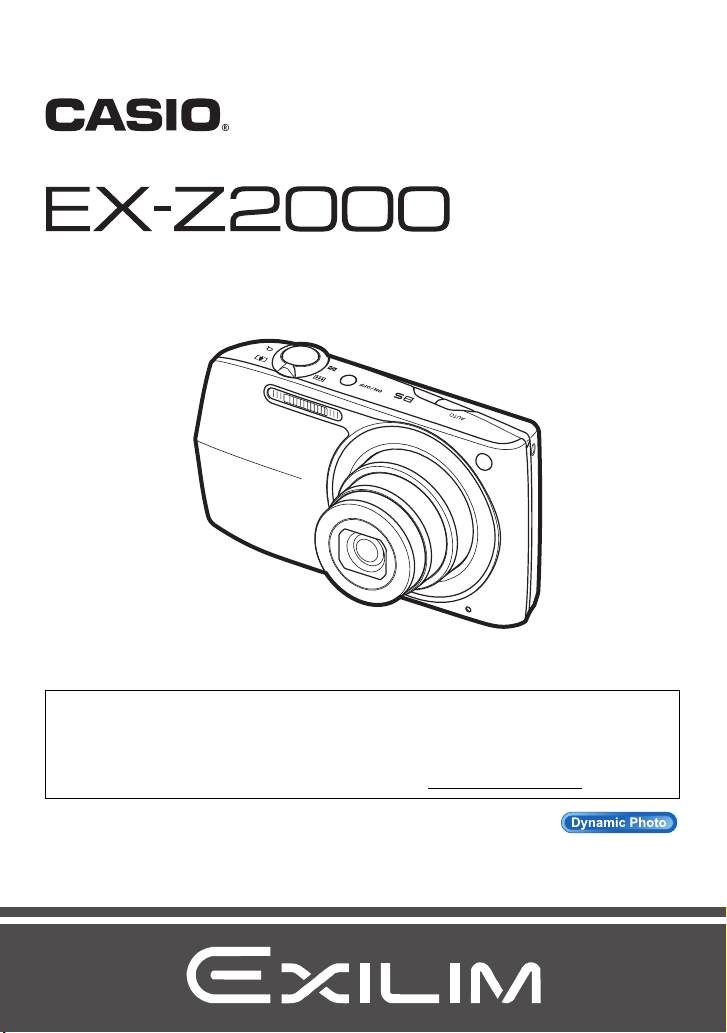
數位相機
用戶說明書
Ch
感謝您選購本卡西歐產品。
• 在使用之前,必須閱讀本用戶說明書中的各注意事項。
• 請將本用戶說明書保管好為以後參考之用。
• 有關本產品的最新資訊刊載在EXILIM官方網站上:http://www.exilim.com/
請按此處前往“深入運用Dynamic Photo”!
1
Page 2
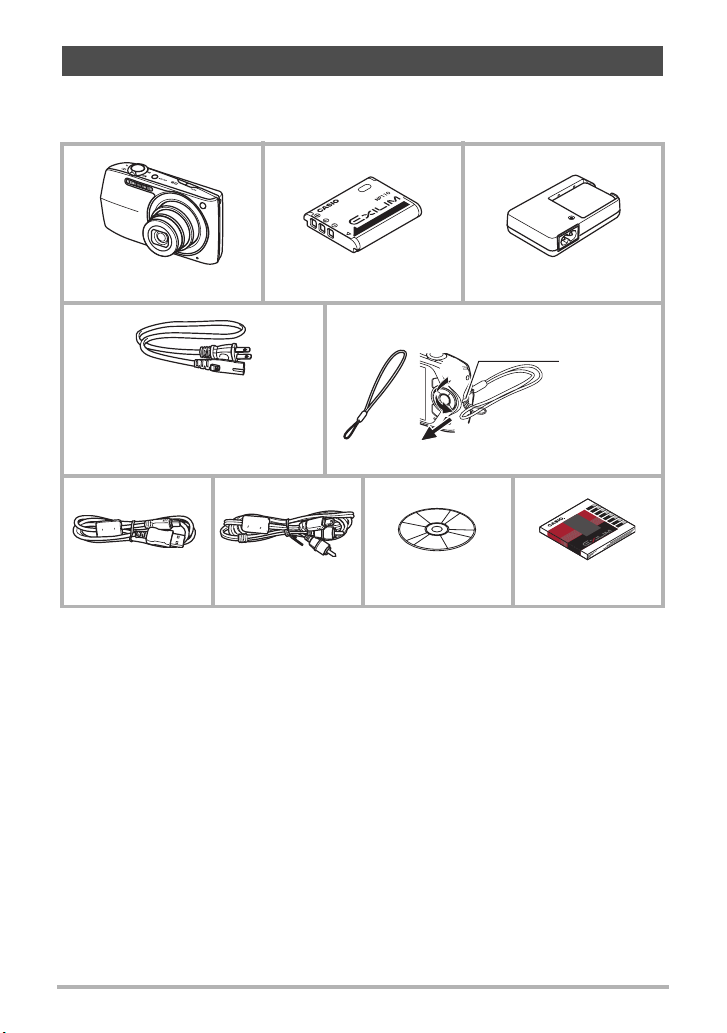
打開包裝
打開相機包裝時,請進行檢查,確認下列物品是否齊全。如果缺少物品,請與原零售
商聯繫。
數位相機 鋰離子充電電池(NP-110) 充電器(BC-110L)
在相機上安裝配帶
1
* 電源線插頭的形狀因國家或地區而
異。
電源線 配帶
USB連接線 AV連接線 CD-ROM 基本參考
2
在該處安裝
配帶。
2
Page 3
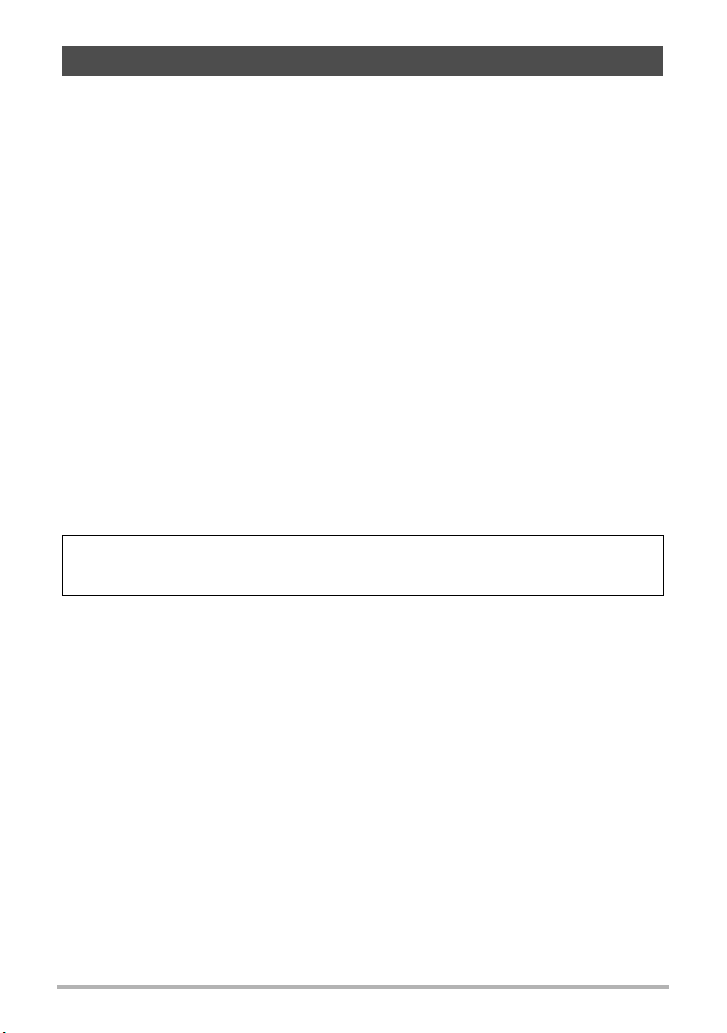
請先閱讀本節!
• 本說明書內容及隨附基本參考如有變更,恕不另行通知。
• 本說明書的內容在編寫過程的每個步驟中均經過檢查。如發現任何疑問或錯誤等,
請與本公司聯繫。
• 禁止拷貝本用戶說明書的部分或全部內容。根據版權法,除貴用戶個人使用外,未
經CASIO COMPUTER CO., LTD.許可,禁止將本說明書的內容用於任何其他用途。
• 對於因本產品的使用或故障而使貴用戶或任何第三方遭受的任何損壞或利益損失,
CASIO COMPUTER CO., LTD.概不負責。
• 對於因使用Photo Transport、Dynamic Photo Manager或YouTube Uploader for CASIO
而使第三方遭受的任何損壞、利益損失或糾紛,CASIO COMPUTER CO., LTD.概不負
責。
• 對於因故障、修理或任何其他原因而導致記憶體內容失去所造成的任何損壞或利益
損失,CASIO COMPUTER CO., LTD.概不負責。
• 請注意,本用戶說明書中所示的示範畫面和產品圖示可能與相機的實際畫面和配置
不同。
LCD板
顯示屏的液晶板採用高精度技術,像素合格率達99.99%以上。也就是說,極小數量的
像素可能不亮或一直保持點亮狀態。這是由液晶板的特性造成的,並不代表故障。
試拍幾張相片
在拍攝最終影像之前,請進行試拍以確認相機可以正常拍攝。
3
Page 4
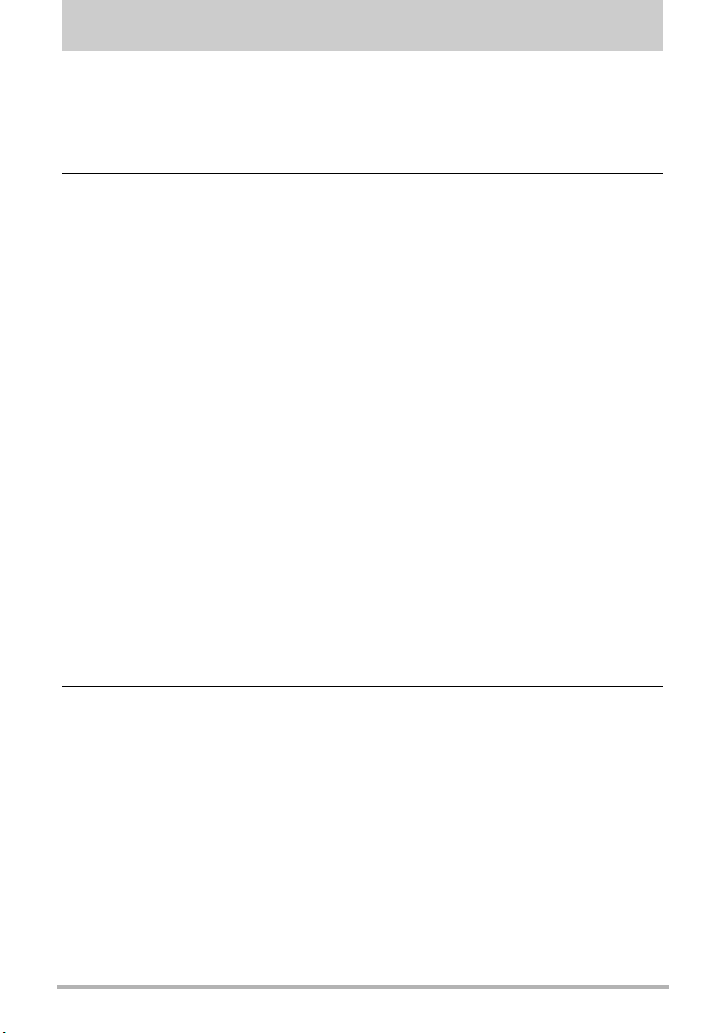
目錄
打開包裝. . . . . . . . . . . . . . . . . . . . . . . . . . . . . . . . . . . . . . . . . . . . . . . . . . . . . . . . .2
請先閱讀本節! . . . . . . . . . . . . . . . . . . . . . . . . . . . . . . . . . . . . . . . . . . . . . . . . . . .3
一般指南. . . . . . . . . . . . . . . . . . . . . . . . . . . . . . . . . . . . . . . . . . . . . . . . . . . . . . . . .9
顯示屏內容 . . . . . . . . . . . . . . . . . . . . . . . . . . . . . . . . . . . . . . . . . . . . . . . . . . . . . .10
❚❙
快速入門基礎知識 12
什麼是數位相機? . . . . . . . . . . . . . . . . . . . . . . . . . . . . . . . . . . . . . . . . . . . . . . . .12
卡西歐相機的功能 . . . . . . . . . . . . . . . . . . . . . . . . . . . . . . . . . . . . . . . . . . . . . . . .13
請在初次使用前先對電池充電。. . . . . . . . . . . . . . . . . . . . . . . . . . . . . . . . . . . . . .14
❚
要對電池充電 . . . . . . . . . . . . . . . . . . . . . . . . . . . . . . . . . . . . . . . . . . . . . . . . . . . . . .14
❚
要裝入電池 . . . . . . . . . . . . . . . . . . . . . . . . . . . . . . . . . . . . . . . . . . . . . . . . . . . . . . . .15
請在初次開啟相機時設定基本設定 . . . . . . . . . . . . . . . . . . . . . . . . . . . . . . . . . . .17
準備記憶卡 . . . . . . . . . . . . . . . . . . . . . . . . . . . . . . . . . . . . . . . . . . . . . . . . . . . . . .18
❚
支援的記憶卡 . . . . . . . . . . . . . . . . . . . . . . . . . . . . . . . . . . . . . . . . . . . . . . . . . . . . . .18
❚
裝入記憶卡 . . . . . . . . . . . . . . . . . . . . . . . . . . . . . . . . . . . . . . . . . . . . . . . . . . . . . . . .19
❚
格式化(初始化)新記憶卡 . . . . . . . . . . . . . . . . . . . . . . . . . . . . . . . . . . . . . . . . . . . .20
相機開機和關機 . . . . . . . . . . . . . . . . . . . . . . . . . . . . . . . . . . . . . . . . . . . . . . . . . .21
❚
要關閉電源 . . . . . . . . . . . . . . . . . . . . . . . . . . . . . . . . . . . . . . . . . . . . . . . . . . . . . . . .21
❚
要關閉相機電源. . . . . . . . . . . . . . . . . . . . . . . . . . . . . . . . . . . . . . . . . . . . . . . . . . . . .21
正確握持相機 . . . . . . . . . . . . . . . . . . . . . . . . . . . . . . . . . . . . . . . . . . . . . . . . . . . .22
拍攝快照. . . . . . . . . . . . . . . . . . . . . . . . . . . . . . . . . . . . . . . . . . . . . . . . . . . . . . . .23
❚
選擇自動拍攝方式. . . . . . . . . . . . . . . . . . . . . . . . . . . . . . . . . . . . . . . . . . . . . . . . . . .23
❚
拍攝快照 . . . . . . . . . . . . . . . . . . . . . . . . . . . . . . . . . . . . . . . . . . . . . . . . . . . . . . . . . .24
檢視快照. . . . . . . . . . . . . . . . . . . . . . . . . . . . . . . . . . . . . . . . . . . . . . . . . . . . . . . .27
刪除影像. . . . . . . . . . . . . . . . . . . . . . . . . . . . . . . . . . . . . . . . . . . . . . . . . . . . . . . .28
❚
刪除單個檔案 . . . . . . . . . . . . . . . . . . . . . . . . . . . . . . . . . . . . . . . . . . . . . . . . . . . . . .28
❚
要刪除特定檔案. . . . . . . . . . . . . . . . . . . . . . . . . . . . . . . . . . . . . . . . . . . . . . . . . . . . .28
❚
要刪除所有檔案. . . . . . . . . . . . . . . . . . . . . . . . . . . . . . . . . . . . . . . . . . . . . . . . . . . . .29
快照拍攝注意事項 . . . . . . . . . . . . . . . . . . . . . . . . . . . . . . . . . . . . . . . . . . . . . . . .29
❚
自動聚焦限制 . . . . . . . . . . . . . . . . . . . . . . . . . . . . . . . . . . . . . . . . . . . . . . . . . . . . . .30
❚❙
快照教學 31
使用控制板 . . . . . . . . . . . . . . . . . . . . . . . . . . . . . . . . . . . . . . . . . . . . . . . . . . . . . .31
❚
指定控制板項目. . . . . . . . . . . . . . . . . . . . . . . . . . . . . . . . . . . . . . . . . . . . . . . . . . . . .32
更改影像尺寸 . . . . . . . . . . . . . . . . . . . . . . . . . . . . . . . . . . . . . . . . . . .(尺寸) . . .32
使用閃光燈 . . . . . . . . . . . . . . . . . . . . . . . . . . . . . . . . . . . . . . . . . . . . .(閃光) . . .35
選擇聚焦方式 . . . . . . . . . . . . . . . . . . . . . . . . . . . . . . . . . . . . . . .(聚焦方式) . . .37
指定自動聚焦區 . . . . . . . . . . . . . . . . . . . . . . . . . . . . . . . . . . . . . . . . (AF區) . . .40
指定ISO敏感度 . . . . . . . . . . . . . . . . . . . . . . . . . . . . . . . . . . . . . . . . . . .(ISO) . . .42
使用自拍定時器 . . . . . . . . . . . . . . . . . . . . . . . . . . . . . . . . . . .(自拍定時器) . . .43
使用人臉偵測 . . . . . . . . . . . . . . . . . . . . . . . . . . . . . . . . . . . . . . .(人臉偵測) . . .44
校正影像亮度 . . . . . . . . . . . . . . . . . . . . . . . . . . . . . . . . . . . . . . . . .(EV平移) . . .45
更改控制板日期時間樣式 . . . . . . . . . . . . . . . . . . . . . . . . . . . . . . . . . . . . . . . . .46
變焦拍攝. . . . . . . . . . . . . . . . . . . . . . . . . . . . . . . . . . . . . . . . . . . . . . . . . . . . . . . .46
❚
光學變焦及數位變焦切換點 . . . . . . . . . . . . . . . . . . . . . . . . . . . . . . . . . . . . . . . . . . .47
4
目錄
Page 5
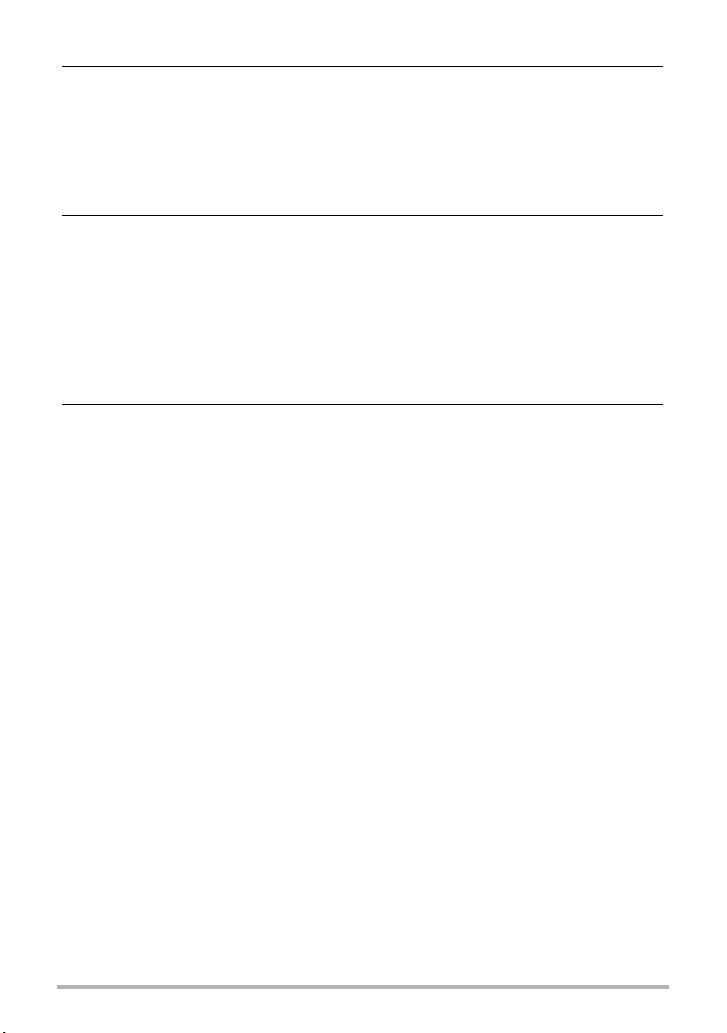
❚❙
拍攝動畫影像和聲音 49
拍攝動畫. . . . . . . . . . . . . . . . . . . . . . . . . . . . . . . . . . . . . . . . . . . . . . . . . . . . . . . .49
使用預錄動畫 . . . . . . . . . . . . . . . . . . . . . . . . . . . . . . . . . . . . . . . . . . . . . . . . . . . .51
在拍攝動畫時拍攝快照 . . . . . . . . . . . . . . . . . . . . . . . . . . . . . . . . . . . . . . . . . . . .52
僅錄製聲音 . . . . . . . . . . . . . . . . . . . . . . . . . . . . . . . . . . . . . . . . . . . . .(錄音) . . .52
❚
播放錄音 . . . . . . . . . . . . . . . . . . . . . . . . . . . . . . . . . . . . . . . . . . . . . . . . . . . . . . . . . .53
❚❙
使用BEST SHOT 54
什麼是BEST SHOT?. . . . . . . . . . . . . . . . . . . . . . . . . . . . . . . . . . . . . . . . . . . . . . .54
❚
部分示範場景 . . . . . . . . . . . . . . . . . . . . . . . . . . . . . . . . . . . . . . . . . . . . . . . . . . . . . .54
使用BEST SHOT功能拍攝影像 . . . . . . . . . . . . . . . . . . . . . . . . . . . . . . . . . . . . . . .54
❚
建立自己的BEST SHOT設置 . . . . . . . . . . . . . . . . . . . . . . . . . . . . . . . . . . . . . . . . . . .57
拍攝ID照片 . . . . . . . . . . . . . . . . . . . . . . . . . . . . . . . . . . . . . . . . . . . . . . . . . . . . . .58
拍攝名片及文檔的影像 . . . . . . . . . . . . . . . . . . . . . . . . . . . . . . . . . . . . . . . . . . . .59
分離移動的對象 . . . . . . . . . . . . . . . . . . . . . . . . . . . . . . . . . (連拍影像合成) . . .60
❚❙
進階設定 61
使用畫面選單 . . . . . . . . . . . . . . . . . . . . . . . . . . . . . . . . . . . . . . . . . . . . . . . . . . . .61
拍攝方式設定 . . . . . . . . . . . . . . . . . . . . . . . . . . . . . . . . . . . . . . . . . . .(拍攝) . . .63
❚
選擇聚焦方式 . . . . . . . . . . . . . . . . . . . . . . . . . . . . . . . . . . . . . . . .(聚焦方式). . . . 63
❚
使用連拍方式 . . . . . . . . . . . . . . . . . . . . . . . . . . . . . . . . . . . . . . . . . . . .(連拍). . . .63
❚
使用自拍定時器. . . . . . . . . . . . . . . . . . . . . . . . . . . . . . . . . . . . .(自拍定時器). . . .65
❚
使用自動快門 . . . . . . . . . . . . . . . . . . . . . . . . . . . . . . . . . . . . . . . .(自動快門). . . . 66
❚
使用人臉偵測功能拍攝 . . . . . . . . . . . . . . . . . . . . . . . . . . . . . . . . .(人臉偵測). . . .69
❚
降低相機和拍攝對象移動的影響 . . . . . . . . . . . . . . . . . . . . . . . . . . . . .(防震). . . .70
❚
指定自動聚焦區. . . . . . . . . . . . . . . . . . . . . . . . . . . . . . . . . . . . . . . . . . (AF區). . . . 71
❚
使用自動聚焦輔助光 . . . . . . . . . . . . . . . . . . . . . . . . . . . . . . . . . . (AF輔助光). . . .71
❚
變更聚焦框形狀. . . . . . . . . . . . . . . . . . . . . . . . . . . . . . . . . . . . . . . . .(聚焦框). . . .72
❚
開啟或關閉數位變焦 . . . . . . . . . . . . . . . . . . . . . . . . . . . . . . . . . . .(數位變焦). . . . 72
❚
使用高速快門拍攝. . . . . . . . . . . . . . . . . . . . . . . . . . . . . . . . . . . . .(高速快門). . . . 73
❚
顯示畫面格柵 . . . . . . . . . . . . . . . . . . . . . . . . . . . . . . . . . . . . . . . .(畫面格柵). . . . 74
❚
開啟影像檢視 . . . . . . . . . . . . . . . . . . . . . . . . . . . . . . . . . . . . . . . . . . . .(檢視). . . . 74
❚
使用圖示幫助 . . . . . . . . . . . . . . . . . . . . . . . . . . . . . . . . . . . . . . . .(圖示幫助). . . . 74
❚
設定開機預置設定. . . . . . . . . . . . . . . . . . . . . . . . . . . . . . . . . . . . .(存儲設定). . . . 75
影像像質設定 . . . . . . . . . . . . . . . . . . . . . . . . . . . . . . . . . . . . . . . . . . .(像質) . . .76
❚
指定快照尺寸 . . . . . . . . . . . . . . . . . . . . . . . . . . . . . . . . . . . . . . . . . . . .(尺寸). . . . 76
❚
指定快照影像像質. . . . . . . . . . . . . . . . . . . . . . . . . . . . . . . . . .(像質(快照)). . . . 76
❚
指定動畫影像像質. . . . . . . . . . . . . . . . . . . . . . . . . . . . . . . . . .(像質(動畫)). . . . 77
❚
拍攝動人的人物和風景影像 . . . . . . . . . . . . . . . . . . . . . . . . . . . . . . . . .(效果). . . . 77
❚
校正影像亮度 . . . . . . . . . . . . . . . . . . . . . . . . . . . . . . . . . . . . . . . . . (EV平移). . . . 79
❚
控制白色平衡 . . . . . . . . . . . . . . . . . . . . . . . . . . . . . . . . . . . . . . . .(白色平衡). . . . 80
❚
指定ISO敏感度 . . . . . . . . . . . . . . . . . . . . . . . . . . . . . . . . . . . . . .(ISO敏感度). . . . 81
❚
指定測光方式 . . . . . . . . . . . . . . . . . . . . . . . . . . . . . . . . . . . . . . . .(測光方式). . . . 81
❚
影像亮度最佳化. . . . . . . . . . . . . . . . . . . . . . . . . . . . . . . . . . . . . . .(照明效果). . . . 82
❚
使用內置顏色過濾功能 . . . . . . . . . . . . . . . . . . . . . . . . . . . . . . . . .(顏色過濾). . . .82
❚
控制影像銳度 . . . . . . . . . . . . . . . . . . . . . . . . . . . . . . . . . . . . . . . . . . . .(銳度). . . . 82
❚
控制色彩飽和度. . . . . . . . . . . . . . . . . . . . . . . . . . . . . . . . . . . . . . . . .(飽和度). . . .83
5
目錄
Page 6
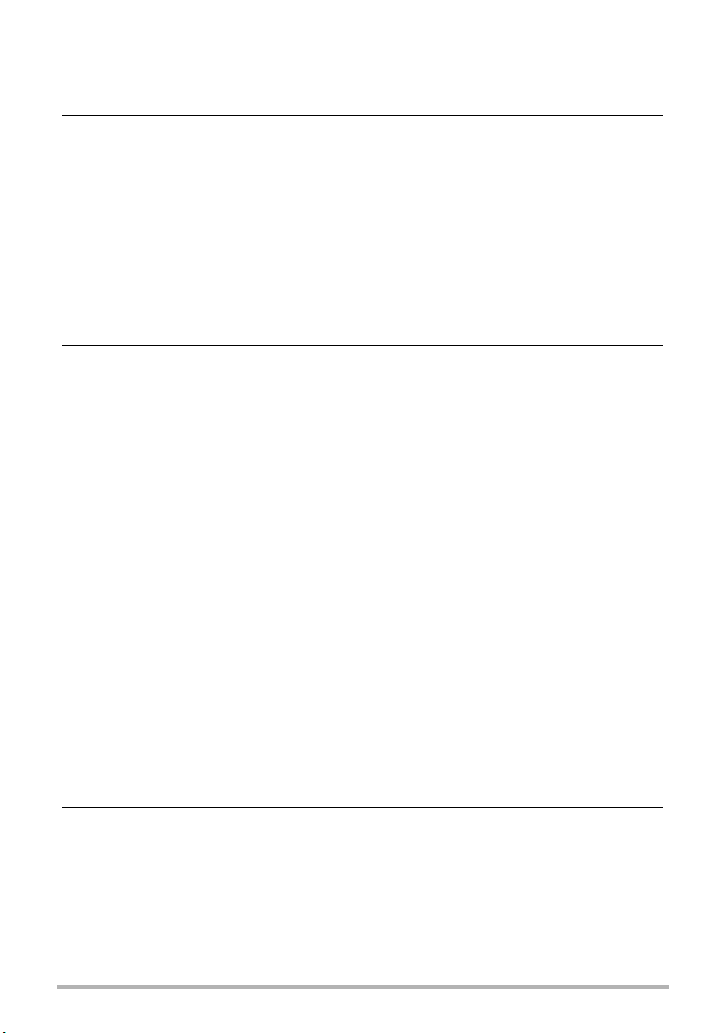
❚
調整影像對比度. . . . . . . . . . . . . . . . . . . . . . . . . . . . . . . . . . . . . . . . .(對比度). . . .83
❚
指定閃光強度 . . . . . . . . . . . . . . . . . . . . . . . . . . . . . . . . . . . . . . . .(閃光強度). . . . 83
❚❙
檢視快照和動畫 84
檢視快照. . . . . . . . . . . . . . . . . . . . . . . . . . . . . . . . . . . . . . . . . . . . . . . . . . . . . . . .84
檢視動畫. . . . . . . . . . . . . . . . . . . . . . . . . . . . . . . . . . . . . . . . . . . . . . . . . . . . . . . .84
檢視連拍影像 . . . . . . . . . . . . . . . . . . . . . . . . . . . . . . . . . . . . . . . . . . . . . . . . . . . .85
❚
刪除連拍影像 . . . . . . . . . . . . . . . . . . . . . . . . . . . . . . . . . . . . . . . . . . . . . . . . . . . . . .86
❚
分割連拍群組 . . . . . . . . . . . . . . . . . . . . . . . . . . . . . . . . . . . . . . . . . . . . . . . . . . . . . .86
縮放畫面影像 . . . . . . . . . . . . . . . . . . . . . . . . . . . . . . . . . . . . . . . . . . . . . . . . . . . .87
顯示影像選單 . . . . . . . . . . . . . . . . . . . . . . . . . . . . . . . . . . . . . . . . . . . . . . . . . . . .88
在日曆畫面顯示影像 . . . . . . . . . . . . . . . . . . . . . . . . . . . . . . . . . . . . . . . . . . . . . .88
在電視螢幕上檢視快照及動畫 . . . . . . . . . . . . . . . . . . . . . . . . . . . . . . . . . . . . . . .89
❚❙
其他播放功能 (顯示) 91
在相機上播放幻燈片 . . . . . . . . . . . . . . . . . . . . . . . . . . . . . . . . . . .(幻燈片) . . .91
❚
從電腦將音樂儲存至相機記憶體 . . . . . . . . . . . . . . . . . . . . . . . . . . . . . . . . . . . . . . .92
以版面列印安排快照配置. . . . . . . . . . . . . . . . . . . . . . . . . . . . . .(版面列印) . . .94
建立動畫格的快照 . . . . . . . . . . . . . . . . . . . . . . . . . . . . . .(MOTION PRINT) . . .95
在相機上編輯動畫 . . . . . . . . . . . . . . . . . . . . . . . . . . . . . . . . . . .(動畫編輯) . . .96
影像亮度最佳化 . . . . . . . . . . . . . . . . . . . . . . . . . . . . . . . . . . . . .(照明效果) . . .98
使用修正紅眼 . . . . . . . . . . . . . . . . . . . . . . . . . . . . . . . . . . . . . . .(修正紅眼) . . .98
調整白色平衡 . . . . . . . . . . . . . . . . . . . . . . . . . . . . . . . . . . . . . . .(白色平衡) . . .99
調整暨存快照的明亮度 . . . . . . . . . . . . . . . . . . . . . . . . . . . . . . . . . . .(亮度) . .100
梯形失真校正 . . . . . . . . . . . . . . . . . . . . . . . . . . . . . . . . . . . (梯形失真校正) . .100
使用色彩修正功能修正舊照片的色彩 . . . . . . . . . . . . . . . . . . . .(色彩修正) . .101
選擇要列印的影像 . . . . . . . . . . . . . . . . . . . . . . . . . . . . . . . . . . (DPOF列印) . .102
防止刪除檔案 . . . . . . . . . . . . . . . . . . . . . . . . . . . . . . . . . . . . . . . . . . .(保護) . .102
編輯影像的日期和時間 . . . . . . . . . . . . . . . . . . . . . . . . . . . . .(日期時間) . .103
旋轉影像. . . . . . . . . . . . . . . . . . . . . . . . . . . . . . . . . . . . . . . . . . . . . . .(旋轉) . .103
改變快照尺寸 . . . . . . . . . . . . . . . . . . . . . . . . . . . . . . . . . . . . . . .(尺寸變更) . .104
剪修快照. . . . . . . . . . . . . . . . . . . . . . . . . . . . . . . . . . . . . . . . . . . . . . .(裁剪) . .104
為快照添加配音 . . . . . . . . . . . . . . . . . . . . . . . . . . . . . . . . . . . . . . . . .(配音) . .105
❚
要播放快照的聲音. . . . . . . . . . . . . . . . . . . . . . . . . . . . . . . . . . . . . . . . . . . . . . . . . .105
複製檔案. . . . . . . . . . . . . . . . . . . . . . . . . . . . . . . . . . . . . . . . . . . . . . .(複製) . .106
❚❙
動態照片 107
創建要插入的主體影像 . . . . . . . . . . . . . . . . . . . . . . . . . . . . . . .(動態照片) . .107
❚
從影像擷取文字. . . . . . . . . . . . . . . . . . . . . . . . . . . . . . . . . . . . . . . . . . . . . . . . . . . .110
將主體插入快照或動畫 . . . . . . . . . . . . . . . . . . . . . . . . . . . . . . .(動態照片) . .111
❚
檢視動態照片 . . . . . . . . . . . . . . . . . . . . . . . . . . . . . . . . . . . .(動態照片檔案). . . 113
將動態照片的靜態影像轉換為動畫 . . . . . . . . . . . . . . . . . . . .(動畫轉換器) . .113
6
目錄
Page 7
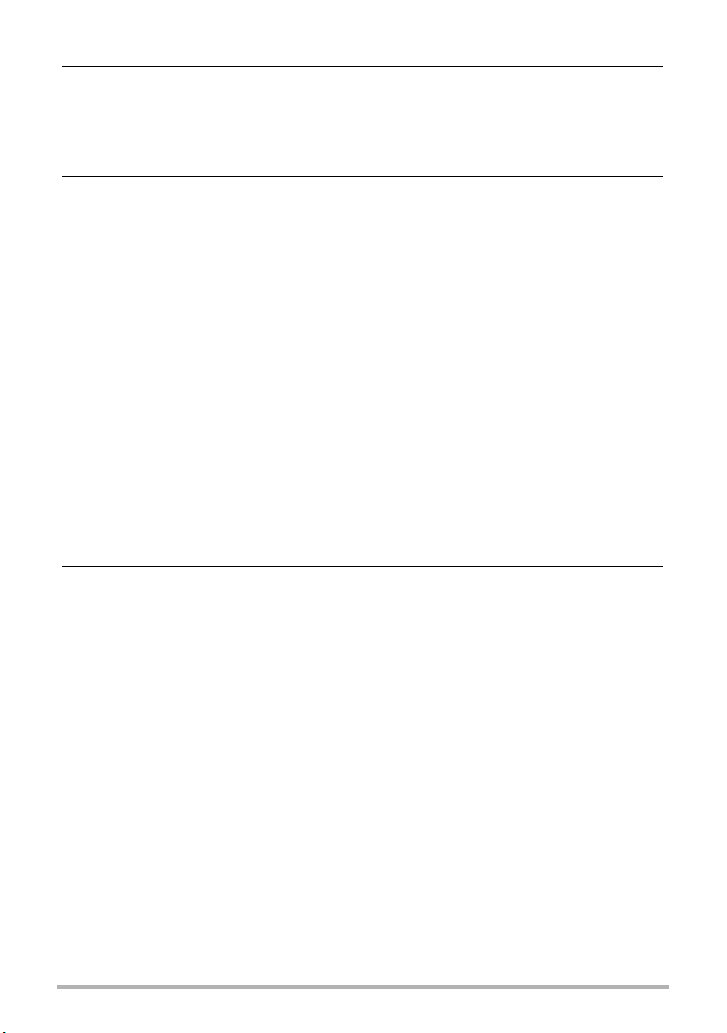
❚❙
列印 114
列印快照. . . . . . . . . . . . . . . . . . . . . . . . . . . . . . . . . . . . . . . . . . . . . . . . . . . . . . .114
直接連接到PictBridge相容印表機 . . . . . . . . . . . . . . . . . . . . . . . . . . . . . . . . . . .115
用DPOF指定要列印的影像和列印份數 . . . . . . . . . . . . . . . . . . . . . . . . . . . . . . .117
❚❙
與電腦搭配使用相機 120
可配合電腦使用的功能... . . . . . . . . . . . . . . . . . . . . . . . . . . . . . . . . . . . . . . . . . .120
與Windows電腦搭配使用相機 . . . . . . . . . . . . . . . . . . . . . . . . . . . . . . . . . . . . . .121
❚
在電腦上檢視和儲存影像 . . . . . . . . . . . . . . . . . . . . . . . . . . . . . . . . . . . . . . . . . . . .122
❚
播放動畫 . . . . . . . . . . . . . . . . . . . . . . . . . . . . . . . . . . . . . . . . . . . . . . . . . . . . . . . . .125
❚
向YouTube上傳動畫檔案 . . . . . . . . . . . . . . . . . . . . . . . . . . . . . . . . . . . . . . . . . . . . .126
❚
從您的電腦將影像傳輸至相機記憶體. . . . . . . . . . . . . . . . . . . . . . . . . . . . . . . . . . .128
❚
在您的EXILIM相機、電腦或手機上播放動態照片影像 . . . . . . . . . . . . . . . . . . .. . .130
❚
檢視用戶說明文件. . . . . . . . . . . . . . . . . . . . . . . . . . . . . . . . . . . . . (PDF檔案). . . 130
❚
用戶註冊 . . . . . . . . . . . . . . . . . . . . . . . . . . . . . . . . . . . . . . . . . . . . . . . . . . . . . . . . .130
與Macintosh電腦搭配使用相機 . . . . . . . . . . . . . . . . . . . . . . . . . . . . . . . . . . . . .131
❚
將相機連接到電腦並儲存檔案 . . . . . . . . . . . . . . . . . . . . . . . . . . . . . . . . . . . . . . . .131
❚
自動傳輸影像並在Macintosh上管理影像 . . . . . . . . . . . . . . . . . . . . . . . . . . . . . . . . 134
❚
播放動畫 . . . . . . . . . . . . . . . . . . . . . . . . . . . . . . . . . . . . . . . . . . . . . . . . . . . . . . . . .134
❚
檢視用戶說明書. . . . . . . . . . . . . . . . . . . . . . . . . . . . . . . . . . . . . . . (PDF檔案). . .135
❚
用戶註冊 . . . . . . . . . . . . . . . . . . . . . . . . . . . . . . . . . . . . . . . . . . . . . . . . . . . . . . . . .135
使用Eye-Fi無線SD記憶卡傳輸影像. . . . . . . . . . . . . . . . . . . . . . . . . .(Eye-Fi) . .135
檔案和資料夾 . . . . . . . . . . . . . . . . . . . . . . . . . . . . . . . . . . . . . . . . . . . . . . . . . . .137
記憶卡資料 . . . . . . . . . . . . . . . . . . . . . . . . . . . . . . . . . . . . . . . . . . . . . . . . . . . . .138
❚❙
其他設定 (設置)140
調整顯示屏的亮度 . . . . . . . . . . . . . . . . . . . . . . . . . . . . . . . . . . . . . . .(畫面) . .140
關閉Eye-Fi卡通訊 . . . . . . . . . . . . . . . . . . . . . . . . . . . . . . . . . . . . . . .(Eye-Fi) . .140
進行相機的音效設定 . . . . . . . . . . . . . . . . . . . . . . . . . . . . . . . . . . .(操作音) . .141
設定啟動影像 . . . . . . . . . . . . . . . . . . . . . . . . . . . . . . . . . . . . . . .(啟動畫面) . .141
指定檔案名稱序號的產生規則 . . . . . . . . . . . . . . . . . . . . . . . . . .(檔案編號) . .142
進行世界時間設定 . . . . . . . . . . . . . . . . . . . . . . . . . . . . . . . . . . .(世界時間) . .142
時間印快照 . . . . . . . . . . . . . . . . . . . . . . . . . . . . . . . . . . . . . . . . . . .(時間印) . .143
設定相機時鐘 . . . . . . . . . . . . . . . . . . . . . . . . . . . . . . . . . . . . . . .(調節時間) . .144
指定日期樣式 . . . . . . . . . . . . . . . . . . . . . . . . . . . . . . . . . . . . . . .(日期樣式) . .144
指定顯示語言 . . . . . . . . . . . . . . . . . . . . . . . . . . . . . . . . . . . . . . . (Language) . .145
進行休眠狀態設定 . . . . . . . . . . . . . . . . . . . . . . . . . . . . . . . . . . . . . . .(休眠) . .145
進行自動電源設定 . . . . . . . . . . . . . . . . . . . . . . . . . . . . . . . . . . .(自動關機) . .146
進行[r]和[p]設定. . . . . . . . . . . . . . . . . . . . . . . . . . . . . . . . (REC/PLAY) . .146
禁用檔案刪除 . . . . . . . . . . . . . . . . . . . . . . . . . . . . . . . . . . . . . . . (Ü 禁用) . .146
進行USB通訊協定設定 . . . . . . . . . . . . . . . . . . . . . . . . . . . . . . . . . . . . (USB) . .147
選擇畫面寬高比和視頻輸出系統 . . . . . . . . . . . . . . . . . . . . . . . .(視頻輸出) . .147
格式化內置記憶體或記憶卡 . . . . . . . . . . . . . . . . . . . . . . . . . . . . . .(格式化) . .148
將相機重設為原廠預置值. . . . . . . . . . . . . . . . . . . . . . . . . . . . . . . . . .(重設) . .148
7
目錄
Page 8
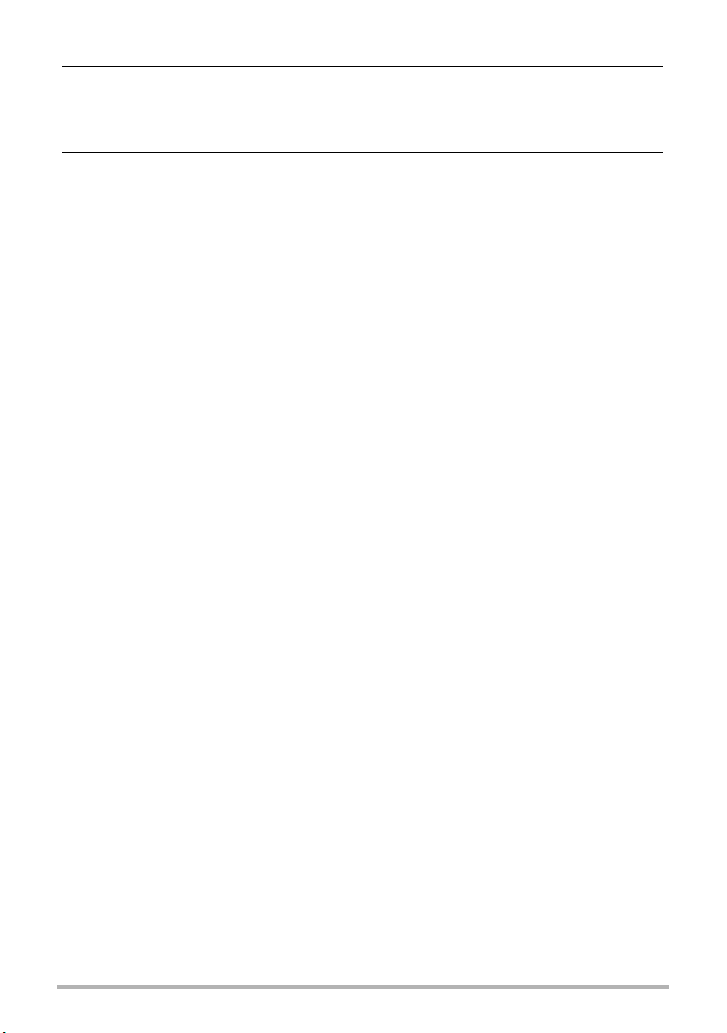
❚❙
進行顯示屏設定 149
用螢幕直方圖檢查曝光 . . . . . . . . . . . . . . . . . . . . . . . . . . . . . . . . . . . . . . . . . . .149
❚
如何使用直方圖. . . . . . . . . . . . . . . . . . . . . . . . . . . . . . . . . . . . . . . . . . . . . . . . . . . .150
❚❙
附錄 151
使用時的注意事項 . . . . . . . . . . . . . . . . . . . . . . . . . . . . . . . . . . . . . . . . . . . . . . .151
電源 . . . . . . . . . . . . . . . . . . . . . . . . . . . . . . . . . . . . . . . . . . . . . . . . . . . . . . . . . .158
❚
正在充電 . . . . . . . . . . . . . . . . . . . . . . . . . . . . . . . . . . . . . . . . . . . . . . . . . . . . . . . . .158
❚
若要更換電池 . . . . . . . . . . . . . . . . . . . . . . . . . . . . . . . . . . . . . . . . . . . . . . . . . . . . .159
❚
電池注意事項 . . . . . . . . . . . . . . . . . . . . . . . . . . . . . . . . . . . . . . . . . . . . . . . . . . . . .159
❚
在其他國家使用相機 . . . . . . . . . . . . . . . . . . . . . . . . . . . . . . . . . . . . . . . . . . . . . . . .160
使用記憶卡 . . . . . . . . . . . . . . . . . . . . . . . . . . . . . . . . . . . . . . . . . . . . . . . . . . . . .160
❚
若要更換記憶卡. . . . . . . . . . . . . . . . . . . . . . . . . . . . . . . . . . . . . . . . . . . . . . . . . . . .160
隨附軟體的電腦系統要求. . . . . . . . . . . . . . . . . . . . . . . . .(隨附的CD-ROM) . .162
重設初始預置設定 . . . . . . . . . . . . . . . . . . . . . . . . . . . . . . . . . . . . . . . . . . . . . . .163
發生問題時.... . . . . . . . . . . . . . . . . . . . . . . . . . . . . . . . . . . . . . . . . . . . . . . . . . . .166
❚
疑難排解 . . . . . . . . . . . . . . . . . . . . . . . . . . . . . . . . . . . . . . . . . . . . . . . . . . . . . . . . .166
❚
顯示訊息 . . . . . . . . . . . . . . . . . . . . . . . . . . . . . . . . . . . . . . . . . . . . . . . . . . . . . . . . .171
快照數量動畫拍攝時間錄音時間 . . . . . . . . . . . . . . . . . . . . . . . . . . . . . . . .174
規格 . . . . . . . . . . . . . . . . . . . . . . . . . . . . . . . . . . . . . . . . . . . . . . . . . . . . . . . . . .176
8
目錄
Page 9
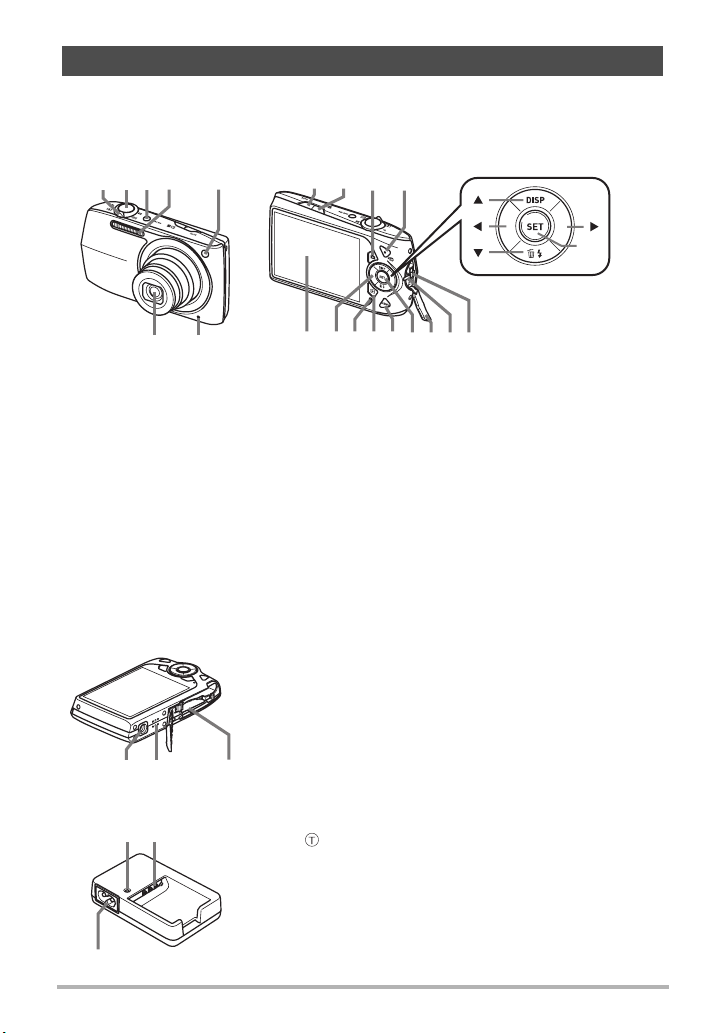
一般指南
括號內的數字代表各項目的說明頁碼。
. 相機
正面
21
34 5
背面
89bk
bl
[ ]
[ ]
[ ]
[
SET
[ ]
]
6
7
變焦控制器(第23、
1
46、87、88頁)
快門鈕(第23頁)
2
[ON/OFF](電源)
3
(第21頁)
閃光(第35頁)
4
正面指示燈
5
(第43、71頁)
麥克風(第50、105頁)
6
鏡頭
7
[AUTO]鈕(第23頁)
8
底部
. 充電器
1
2
bqbrbsbtck bp bnbmbo
[BS]鈕(第54頁)
9
[r](拍攝)鈕
bk
(第21、23頁)
[0](動畫)鈕
bl
(第49頁)
USB/AV連接埠(第89、
bm
115、123、132頁)
帶孔(第2頁)
bn
接頭蓋
bo
[SET]鈕(第31頁)
bp
[MENU]鈕(第61頁)
bq
電池記憶卡插槽(第15、19、159、160頁)
cl
揚聲器
cm
三腳架安裝孔
cn
安裝三腳架時,請使用該孔。
[p](顯示)鈕
br
(第21、27頁)
背面指示燈
bs
(第21、24、35頁)
控制鈕
bt
([8][2][4][6])
(第28、31、35、61、
149頁)
顯示屏(第10、149頁)
ck
clcmcn
+-觸點
1
[CHARGE]指示燈
2
AC插孔
3
3
9
Page 10
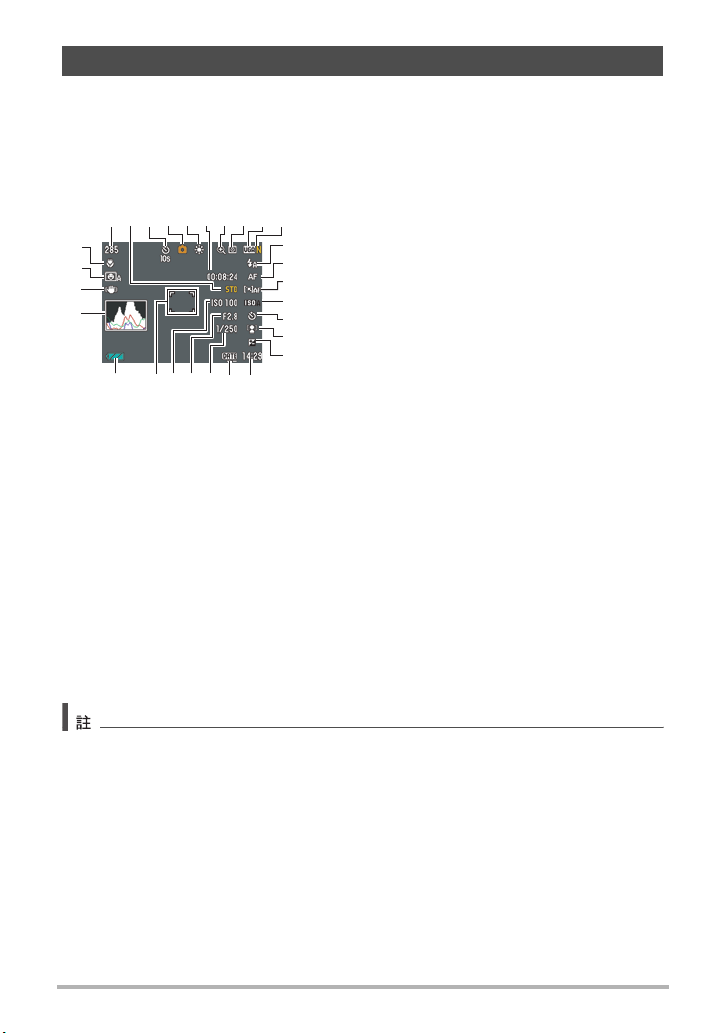
顯示屏內容
顯示屏採用各種指示符、圖示和數值來讓您了解相機的狀態。
• 此處的示範畫面用來向您展示各種方式下顯示屏上出現的所有指示符和數字的位
置。它們並不代表相機上實際出現的畫面。
. 快照拍攝
測光方式(第81頁)
4351768
2
9bk
cr
cq
cp
co
cn
cm
剩餘快照記憶體容量(第174頁)
1
動畫影像像質(第77頁)
2
自拍定時器(第43頁)
3
拍攝方式(第23頁)
4
白色平衡設定(第80頁)
5
剩餘動畫記憶體容量(第49頁)
6
影像像質下降指示符(第47頁)
7
bsbt
ck
clbo
bl
bm
bn
bo
bp
bq
br
8
快照影像尺寸(第32頁)
9
快照影像像質(第76頁)
bk
閃光(第35頁)
bl
聚焦方式(第37頁)
bm
AF區(第40頁)
bn
ISO敏感度(第42頁)
bo
自拍定時器(第43頁)
bp
人臉偵測美化美景
bq
(第44、78、79頁)
曝光補償值(第45頁)
br
日期時間(第46頁)
bs
時間印指示符(第143頁)
bt
快門速度
ck
光圈值
cl
聚焦框(第24、40頁)
cm
電量指示符(第16頁)
cn
直方圖(第149頁)
co
防震(第70頁)
cp
自動快門(第66頁)
cq
聚焦方式(第37頁)
cr
• 如果當前的光圈值、快門速度、ISO敏感度或自動曝光未正確設定,半按快門鈕時,
設定將變成橙色。
10
Page 11
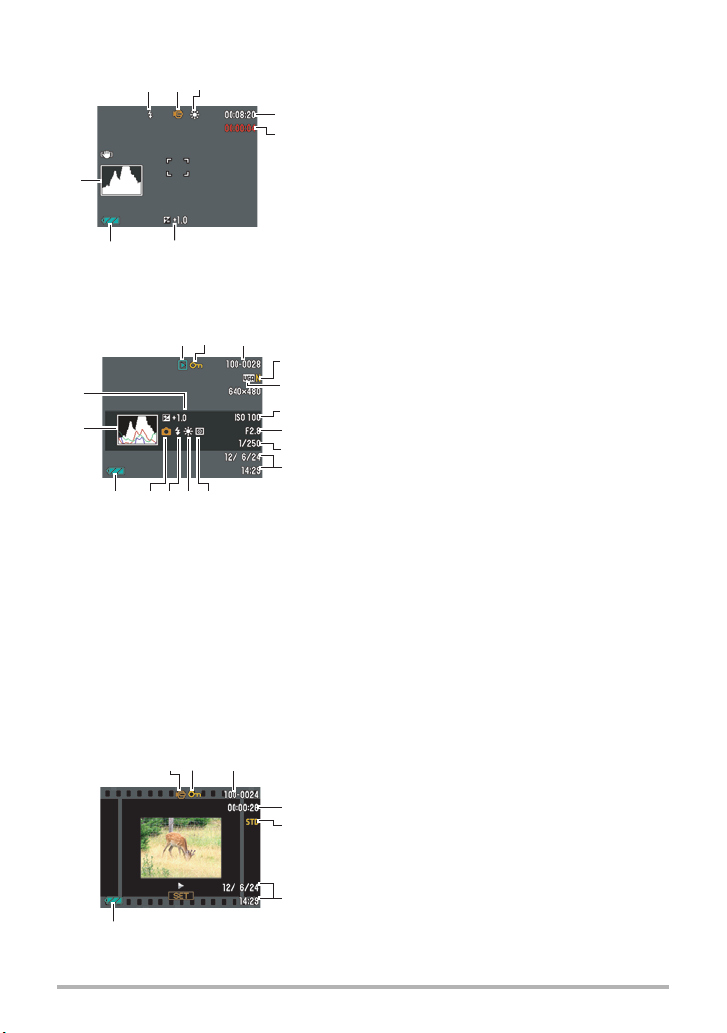
. 動畫拍攝
123
8
7 6
. 檢視快照
bq
bp
bo blbkbmbn
2
閃光(第35頁)
1
拍攝方式(第49頁)
2
4
5
31
白色平衡設定(第80頁)
3
剩餘動畫記憶體容量(第49頁)
4
動畫拍攝時間(第49頁)
5
曝光補償值(第45頁)
6
電量指示符(第16頁)
7
直方圖(第149頁)
8
檔案種類
1
保護指示符(第102頁)
2
4
資料夾名稱檔案名稱(第137頁)
3
5
快照影像像質(第76頁)
4
6
快照影像尺寸(第32頁)
5
7
8
ISO敏感度(第42頁)
6
9
光圈值
7
快門速度
8
日期時間(第46頁)
9
測光方式(第81頁)
bk
白色平衡設定(第99頁)
bl
閃光(第35頁)
bm
拍攝方式
bn
電量指示符(第16頁)
bo
直方圖(第149頁)
bp
曝光補償值(第45頁)
bq
. 動畫播放
7
1
23
檔案種類
1
保護指示符(第102頁)
2
資料夾名稱檔案名稱(第137頁)
4
3
5
動畫拍攝時間(第84頁)
4
動畫影像像質(第77頁)
5
日期時間(第46頁)
6
6
電量指示符(第16頁)
7
11
Page 12
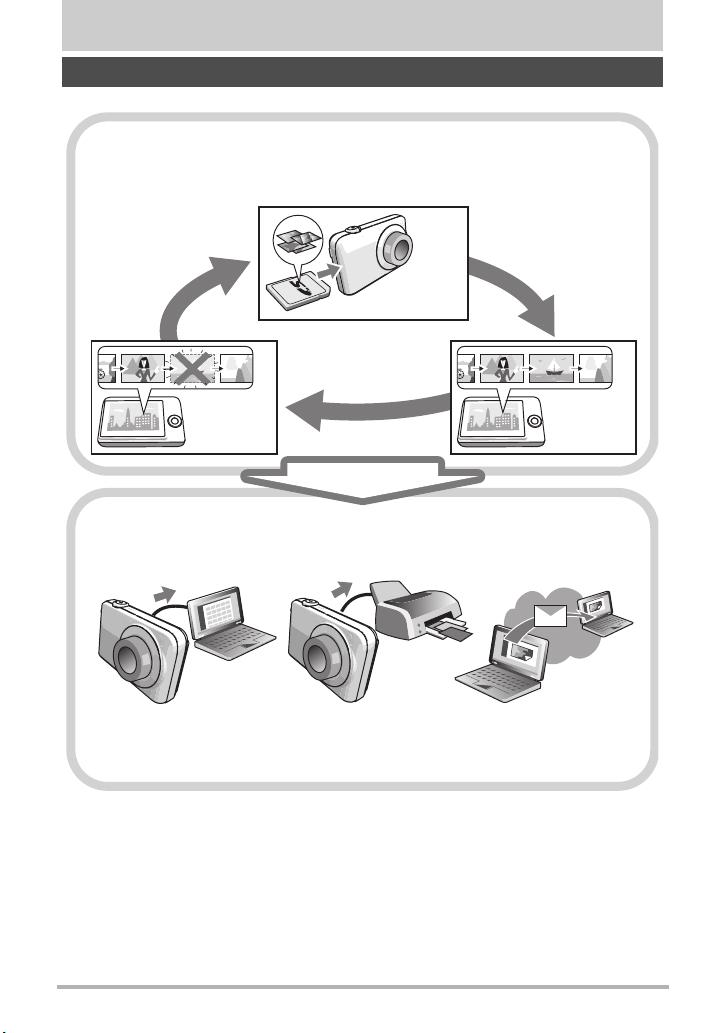
快速入門基礎知識
什麼是數位相機?
數位相機可以將影像儲存在記憶卡中,讓您能夠不限次數地拍攝和刪除影
像。
拍攝
刪除
您可以使用各種不同方式處理拍攝的影像。
將影像儲存在電腦上。 列印影像。 附加影像到電子郵件。
12
快速入門基礎知識
顯示
Page 13
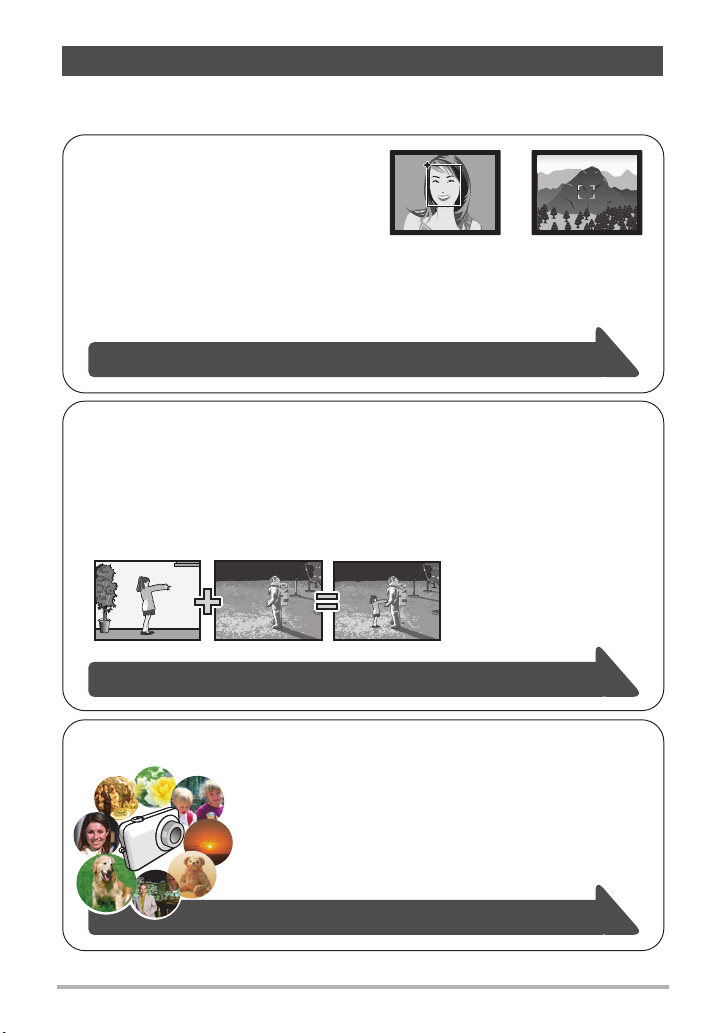
卡西歐相機的功能
卡西歐相機具備各式各樣的強大特色和功能,讓數位影像的拍攝更為輕鬆,以下是相
機的三種主要功能。
進階自動
選擇進階自動拍攝時,相機會自動決定拍攝條件,如拍攝人物或風景。進階自
動功能能拍攝比標準自動功能更佳的影像像質。
詳情請參閱第
23頁。
功能卓越的動態照片
此功能可從您拍攝影像中擷取人物或物體,並將其插入其他快照或動畫(背
景)。您甚至能插入移動的主體以製作逼真的動態照片影像。
詳情請參閱第107頁。
BEST SHOT
只需選擇您要的示範場景,相機便會自動加以設置。接
下來,您只需按下快門鈕拍攝完美影像即可。
詳情請參閱第
54頁。
13
快速入門基礎知識
Page 14
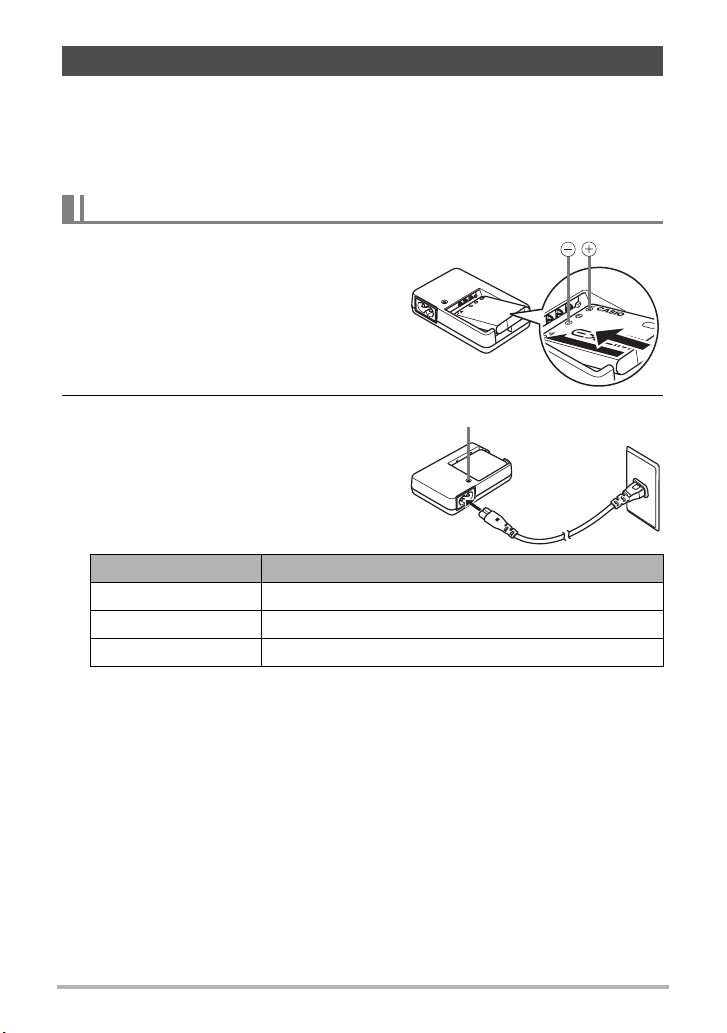
請在初次使用前先對電池充電。
請注意,新購置相機的電池無電力。請執行“要對電池充電”內的步驟,對電池充
電。
• 相機只能使用卡西歐特殊鋰離子充電電池(NP-110)供電。不可使用其他種類的電
池。
要對電池充電
1. 以電池正極
+
和負極-對準充電器電
極方向,將電池裝入充電器中。
2. 將充電器插入家用電源插座。
完全充電需要180分鐘左右。充電完畢
時,[CHARGE]指示燈將會熄滅。從電源
插座上拔下電源線插頭,然後從充電器
中取出電池。
指示燈代表的狀態 說明
呈紅色亮起 正在充電
呈紅色閃爍 環境溫度異常、充電器或電池發生問題(第158頁)
關充電完畢
[CHARGE]指示燈
14
快速入門基礎知識
Page 15
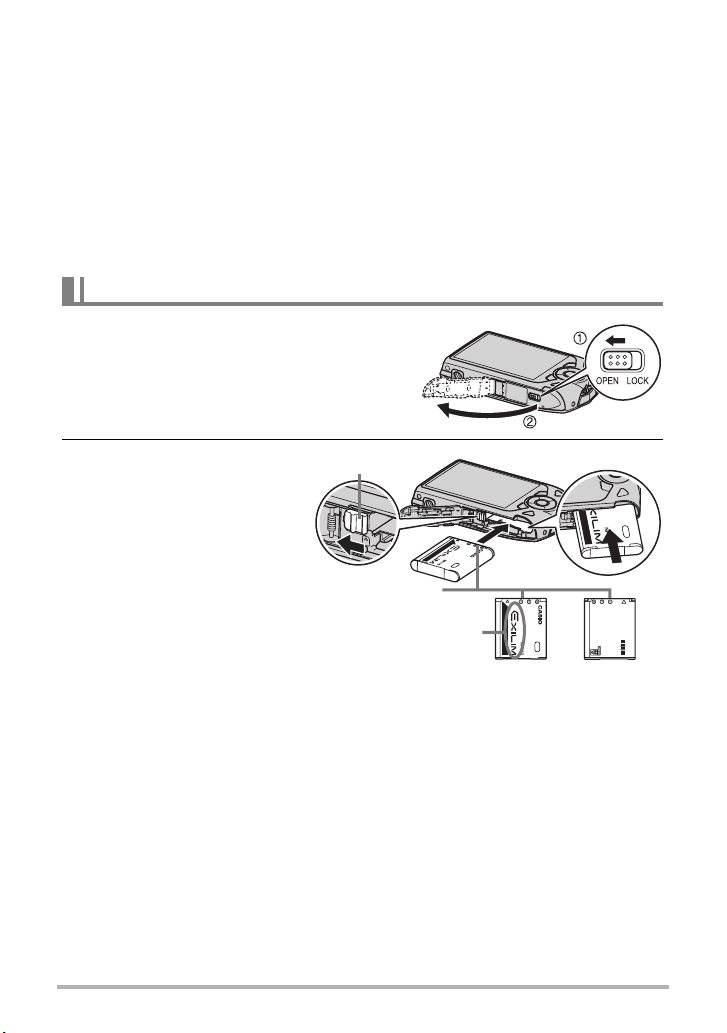
其他充電注意事項
• 請使用專用充電器(BC-110L)對鋰離子電池 (NP-110)進行充電。切勿使用任何其他種
類的充電設備。試圖使用不同類型的充電器會導致意外事故。
• 正常使用電池後,電池溫度會升高,造成電池無法完全充電。請等待電池冷卻後再
進行充電。
• 即便未裝入相機,電池也會略微放電。因此,建議在即將使用前對電池充電。
• 對相機電池充電可能會對電視機和無線電接收造成干擾。如果出現干擾,請將充電
器插入離電視機或無線電較遠的插座。
• 實際充電時間取決於當下電池容量和充電條件。
要裝入電池
1. 打開電池蓋。
將電池蓋滑桿朝OPEN的方向滑動,然後按照
圖示箭頭的指示打開電池蓋。
2. 裝入電池。
使電池上的EXILIM標誌朝上
(顯示屏的方向),按照箭頭
所示的方向按住閉鎖器,將電
池裝入相機內。按電池直至閉
鎖器將其固定到位。
閉鎖器
15
電池觸點
EXILIM標誌
正面
背面
快速入門基礎知識
Page 16
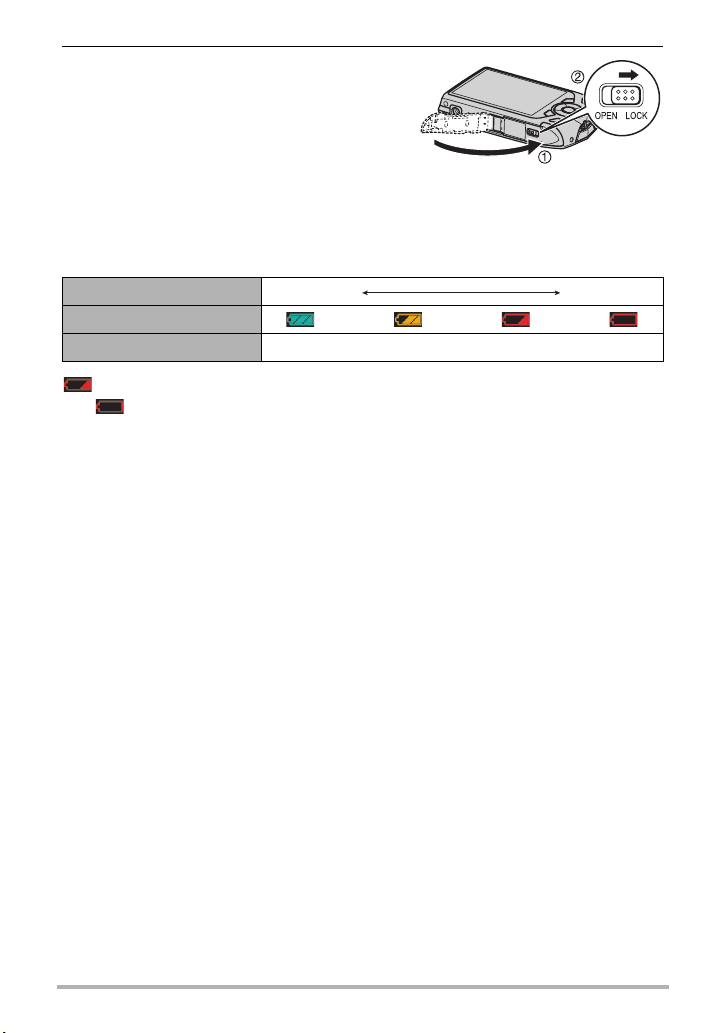
3. 關閉電池蓋。
關閉電池蓋,然後將滑桿朝LOCK的方向移
動。
• 關於電池替換方式的資訊,請參閱第159
頁。
檢查電池電量
消耗電池電量時,顯示屏上的電池電量指示符會指示剩餘電量,如下所示。
剩餘電量 高低
電池電量指示符
指示符顏色 青色
表示電量不足。請儘快對電池充電。
指示 時,無法進行拍攝。請立即對電池充電。
• 在拍攝方式和顯示方式間切換時,電池指示符顯示的電量可能會有所變化。
• 如果在電池已耗盡的情況下二天左右不對相機供電,日期和時間設定將會被清除。
下次在恢復供電後重新開啟相機電源時,會出現一個訊息,告知您需要設定時間和
日期。如果發生此情況,請設定日期和時間(第144頁)。
• 關於電池壽命和記憶體容量的資訊,請參閱第179頁。
電池電量節約訣竅
• 不需要使用閃光燈時,請將閃光設定選為?(禁止閃光)(第35頁)。
• 用自動關機和休眠功能以防止在忘記關機時浪費電池電量(第145、146頁)。
***
*
棕黃色
*
紅色
*
紅色
16
快速入門基礎知識
Page 17
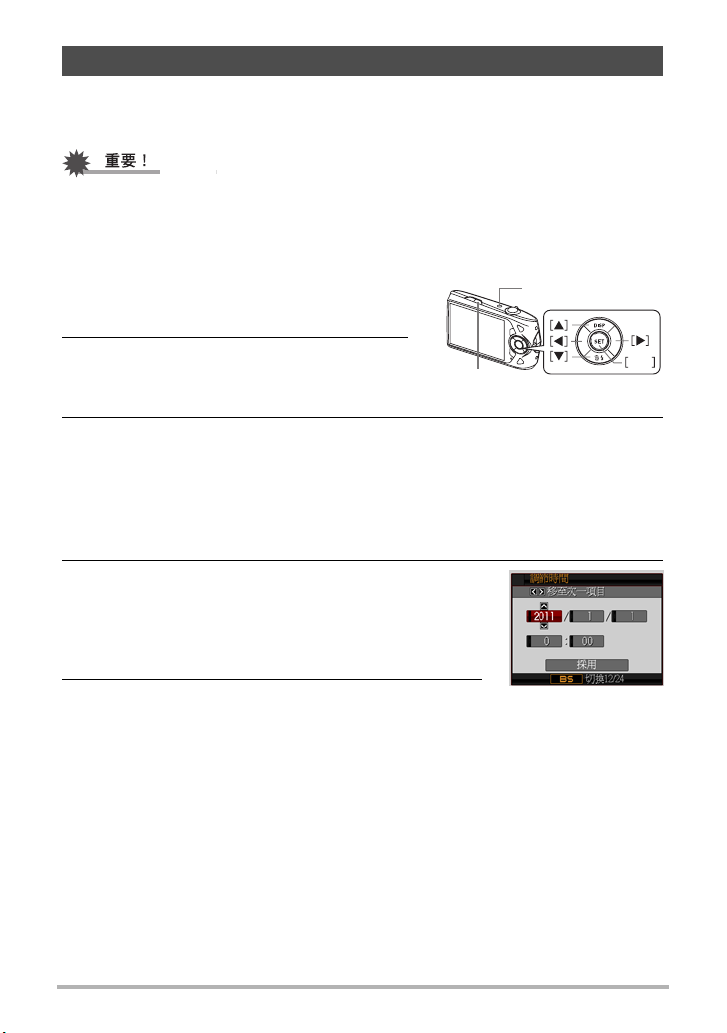
請在初次開啟相機時設定基本設定
初次在相機中裝入電池時,會出現一個畫面,該畫面用來設定畫面文字語言、日期和
時間設定。如不正確設定日期和時間,則會導致影像上記錄的日期和時間出現錯誤。
• 如果您購買日本專用的相機,則底下步驟的步驟2將不會顯示語言選擇畫面。若要
變更該種相機的日文顯示語言,請用“指定顯示語言 (Language)”的步驟(第
145頁)。請注意,日本專用相機可能未隨附您所選語言的手冊版本。
• 在部分地區銷售的相機機型可能不提供選擇顯示語言功能。
[ON/OFF](電源)
1. 按[ON/OFF](電源)打開相機電源。
2. 用[8]、[2]、[4]和[6]選擇您所需的語
言,然後按[SET]。
3. 用[8]和[2]選擇日期樣式,然後按[SET]。
範例:2012.07.10
年月日
日月年
月日年
* 12/7/10
* 10/7/12
* 7/10/12
4. 設定日期和時間。
用[4]和[6]選擇您要變更的設定,然後用[8]和[2]變
更設定。
要切換12小時和24小時制格式,請按[BS]。
5. 設定完日期和時間後,用[4]和[6]來選擇“採
用”,然後按[SET]。
[BS]
SET
17
快速入門基礎知識
Page 18
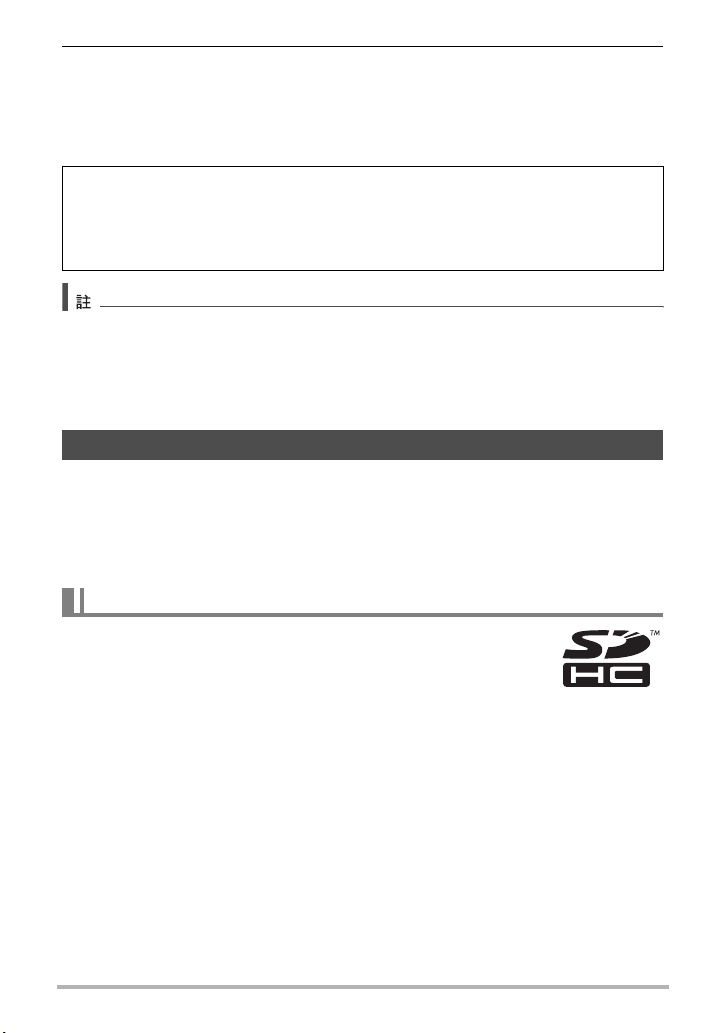
6. 用[8]和[2]選擇“自動”或“進階自動”作為自動拍攝方式(第23頁),然
後按[SET]。
• 在此完成自動拍攝方式的設定後,按 [AUTO] 即可在“自動”和“進階自動”之
間進行切換。
如果依照上述程序設定顯示語言、日期或時間時出錯,請參閱以下幾頁有關如何更
正設定的資訊。
– 顯示語言:第145頁
– 日期和時間:第144頁
• 所有國家均會控制其本地時間的偏差值和夏令時的使用方式,因此以上數值皆有可
能改變。
• 在第一次設定完時間和日期之後從相機中取出電池太久時間會導致設定重設回其原
廠預置值。進行設定後至少24小時內請勿取出電池。
準備記憶卡
雖然本相機具有內置記憶體,可用於儲存影像和動畫,但是您可能會購買市售記憶卡
擴充容量。本相機不隨附記憶卡。裝入記憶卡時拍攝的影像和動畫儲存在記憶卡內。
未裝入記憶卡時,影像和動畫儲存在內置記憶體內。
• 關於記憶卡的容量資訊,請參閱第174頁。
支援的記憶卡
– SD記憶卡
– SDHC記憶卡
請使用以上其中一種記憶卡。
18
快速入門基礎知識
Page 19
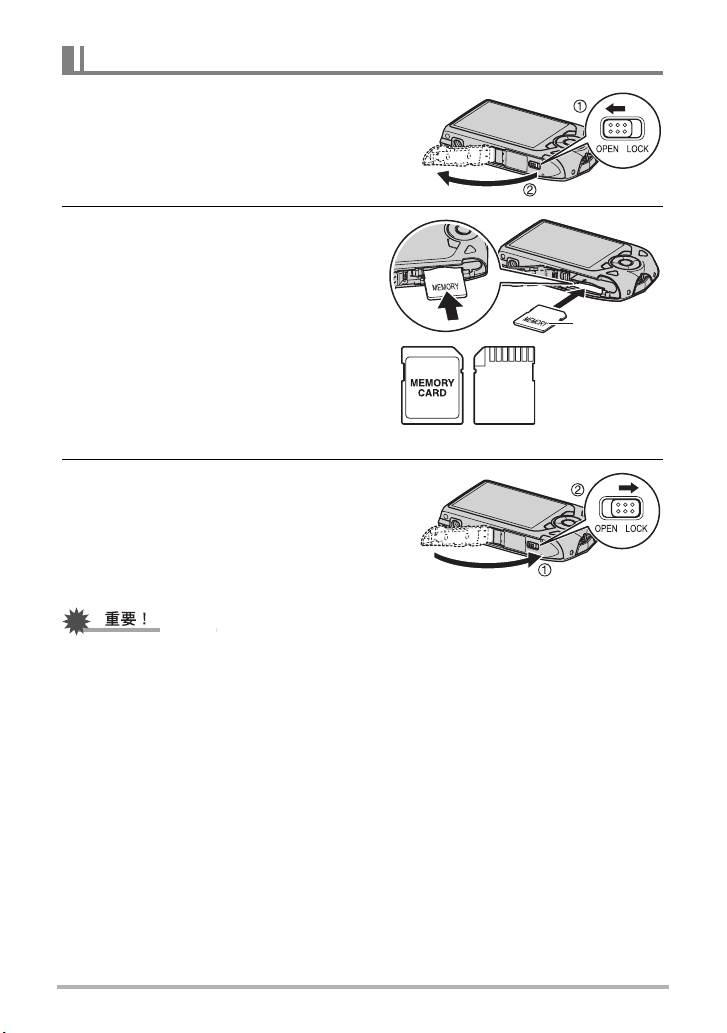
裝入記憶卡
1. 按[ON/OFF]關閉相機,然後打開電池蓋。
將電池蓋滑桿朝OPEN的方向滑動,然後按照
圖示箭頭的指示打開電池蓋。
2. 裝入記憶卡。
使記憶卡正面朝上(面向相機的顯示
屏),將記憶卡完全滑入插槽中,直至
其發出喀嚓聲牢固就位。
3. 關閉電池蓋。
關閉電池蓋,然後將滑桿朝LOCK的方向移
動。
• 關於記憶卡替換方式的資訊,請參閱第
160頁。
正面
正面 背面
• 除支援的記憶卡(第18頁)外,切勿將任何其他物品插入記憶卡插槽。
• 如果插槽內進水或有任何異物進入,請立即關閉相機電源,取出電池,然後與您的
零售商或就近與CASIO授權服務中心聯繫。
19
快速入門基礎知識
Page 20
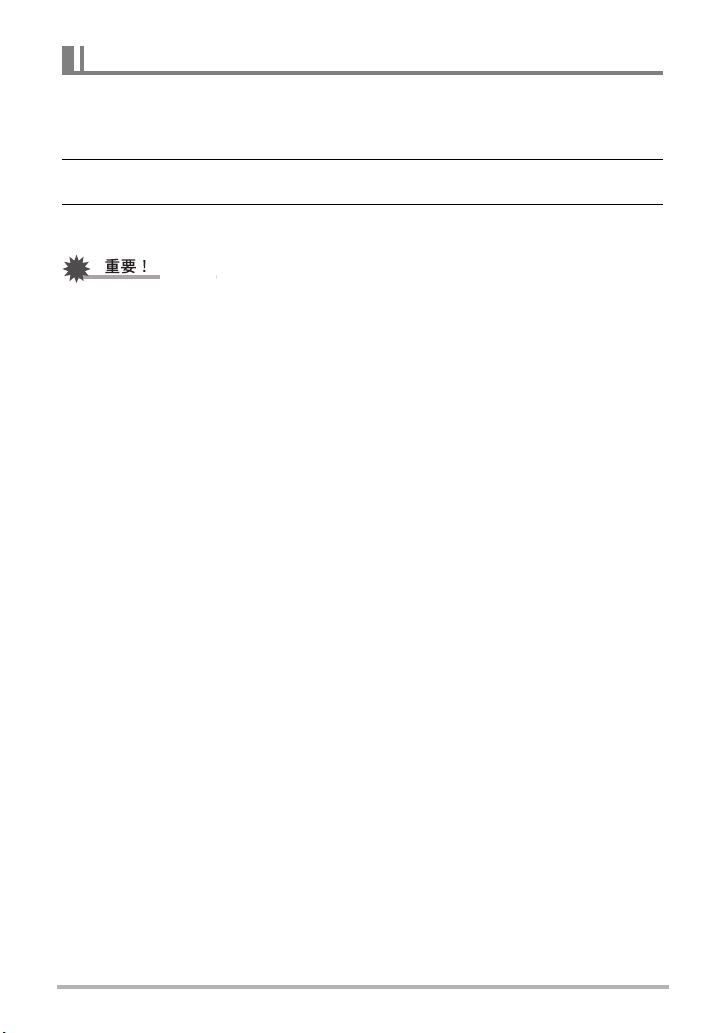
格式化(初始化)新記憶卡
初次使用新的記憶卡之前,需要對其進行格式化。
1. 打開相機電源,然後按[MENU]。
2. 選擇“設置”選項卡,接著選擇“格式化”,然後按[6]。
3. 用[8]和[2]選擇“格式化”,然後按[SET]。
• 如果記憶卡上已有快照或其他檔案,格式化記憶卡會刪除卡上的內容。一般情況
下,不需要重新格式化記憶卡。但是,如果記憶卡的儲存速度變慢或出現其他異常
情況,請重新格式化記憶卡。
• 請務必使用相機格式化記憶卡。在電腦上格式化記憶卡,然後在相機上使用時,會
降低相機的資料處理速度。使用SD或SDHC記憶卡時,在電腦上進行格式化會導致
與SD格式不符,造成相容、操作等方面的問題。
• 格式化新Eye-Fi卡並要初次使用之前,請將Eye-Fi Manager安裝檔案複製到電腦上。
請在格式化卡之前執行此動作。
20
快速入門基礎知識
Page 21
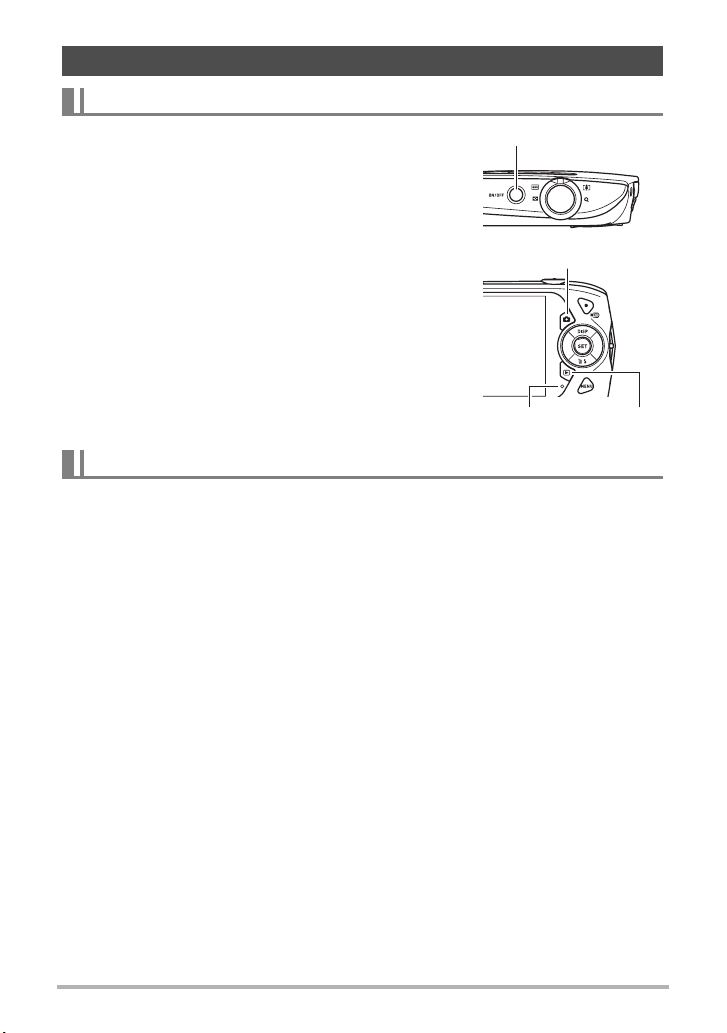
相機開機和關機
要關閉電源
要進入拍攝方式,請按[ON/OFF](電源)或 [r](拍
攝)。要進入顯示方式,請按[p](顯示)。
背面指示燈會短暫亮起(綠燈),之後相機將會開啟。
如果您要進入拍攝方式,相機會在此時伸出鏡頭。
• 請確定不要讓鏡頭在伸出時碰撞或接觸其他物體。用
手抓住鏡頭不使其伸出會導致故障。
• 在拍攝方式中按[p](顯示)會切換到顯示方式。鏡
頭會在方式切換約10秒後縮回。
• 如果在預設時間內不進行任何操作,休眠功能或自動
關機(第145、146頁)功能會自動關閉電源。
[ON/OFF](電源)
[r](拍攝)
背面指示燈 [p](顯示)
要關閉相機電源
按[ON/OFF](電源)。
• 您可以將相機設定為在按[r](拍攝)或[p](顯示)時不打開電源。您也可以設
定相機,使其在按[r](拍攝)或[p](顯示)時關機(第146頁)。
21
快速入門基礎知識
Page 22
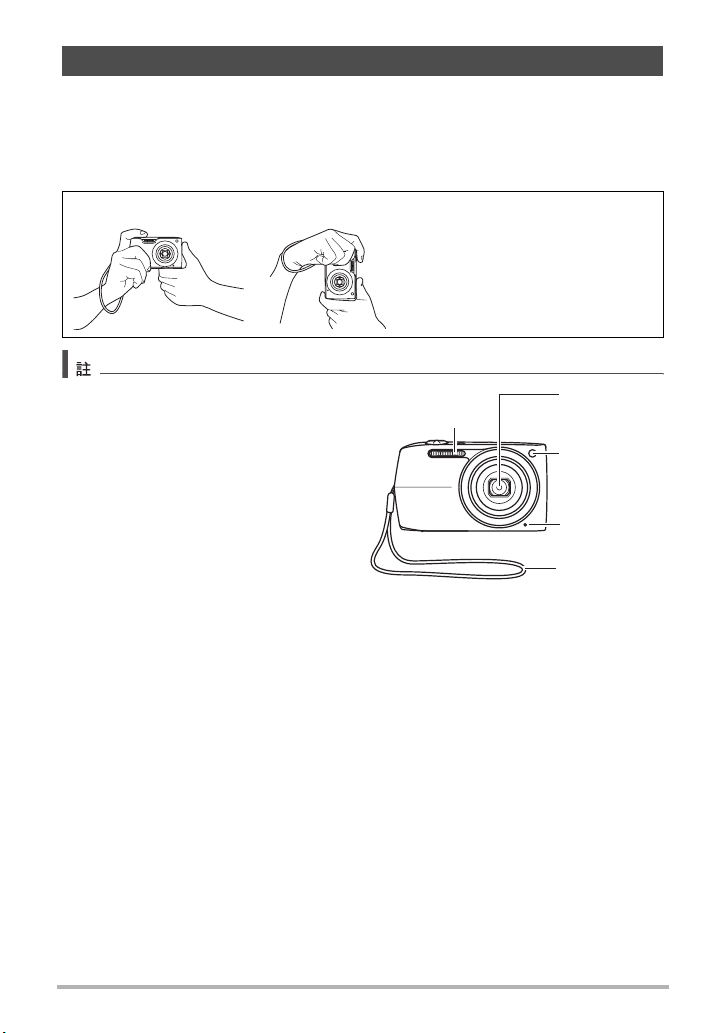
正確握持相機
如果在按快門鈕時移動相機,則無法拍攝到清楚的影像。按快門按鈕時,請務必以下
圖所示方法握持相機,並且在拍攝時將手臂緊靠身體保持相機穩定。
握緊相機,小心按下快門按鈕,注意不要在快門釋放時及快門釋放後的數秒內移動。
在可用光線不足,因而快門速度放慢時,這一點尤為重要。
水平 垂直
握持相機時,使閃光燈位於鏡頭上
方。
• 注意不要讓手指或配帶遮擋圖示部分。
• 為防止相機意外掉落,操作相機時,請
安裝腕帶並務必將其纏繞在手指或手腕
上。
• 切勿使用配帶來回搖擺相機。
• 附帶的配帶為本相機專用。切勿將其用
於任何其他用途。
鏡頭
閃光
正面指示燈
麥克風
配帶
22
快速入門基礎知識
Page 23
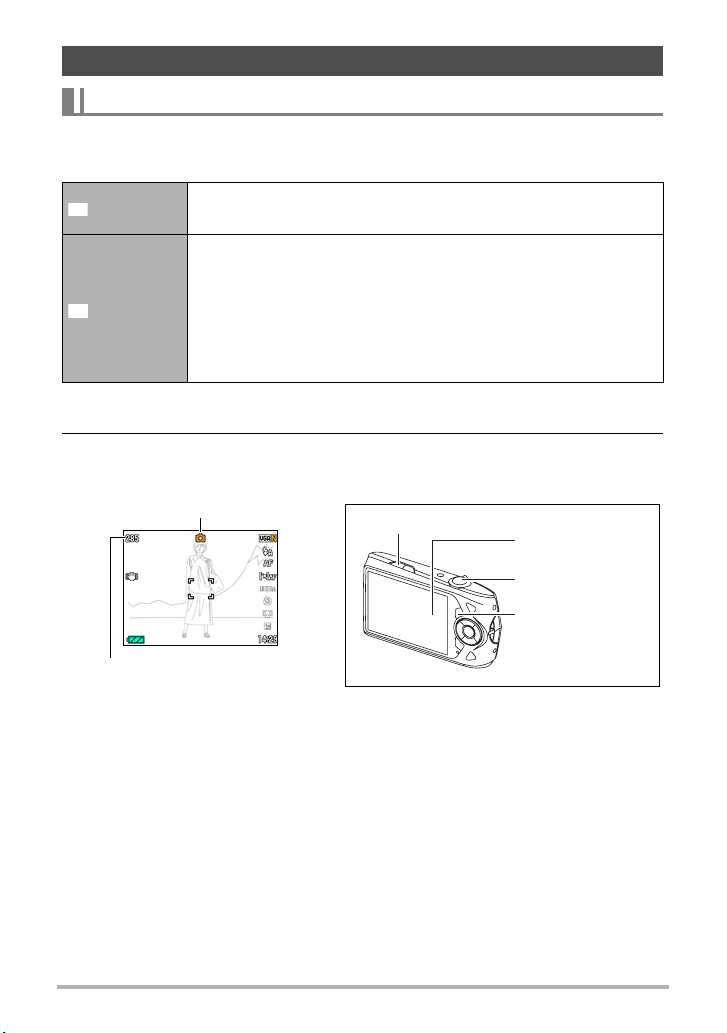
拍攝快照
R
Ÿ
選擇自動拍攝方式
您可以根據數位攝影的需求,選擇兩種自動拍攝方式(自動或進階自動)的其中一
種。
自動
進階自動
這是標準的自動拍攝方式。
• 操作速度比進階自動拍攝功能更快。
使用進階自動拍攝方式時,相機會自動決定拍攝條件,如拍攝人物
或風景。相較於標準自動拍攝功能,進階自動拍攝功能能拍攝更佳
的影像像質。
• 相較於自動拍攝功能,進階自動拍攝功能處理拍攝的影像資料
時需要較長的時間。
• 消耗的電力也比自動拍攝功能更多(電池的使用壽命較短)。
1. 按[r](拍攝)打開相機電源。
2. 用[AUTO]選擇自動拍攝方式。
每按一次[AUTO]可切換自動(r)和進階自動(Ÿ)。
自動拍攝方式圖示
剩餘快照記憶體容量(第174頁)
• 選擇“自動”或“進階自動”BEST SHOT場景時,相機會據此變更目前的自動
拍攝設定(第54頁)。
[
AUTO
]
顯示屏
快門鈕
[r](拍攝)
23
快速入門基礎知識
Page 24
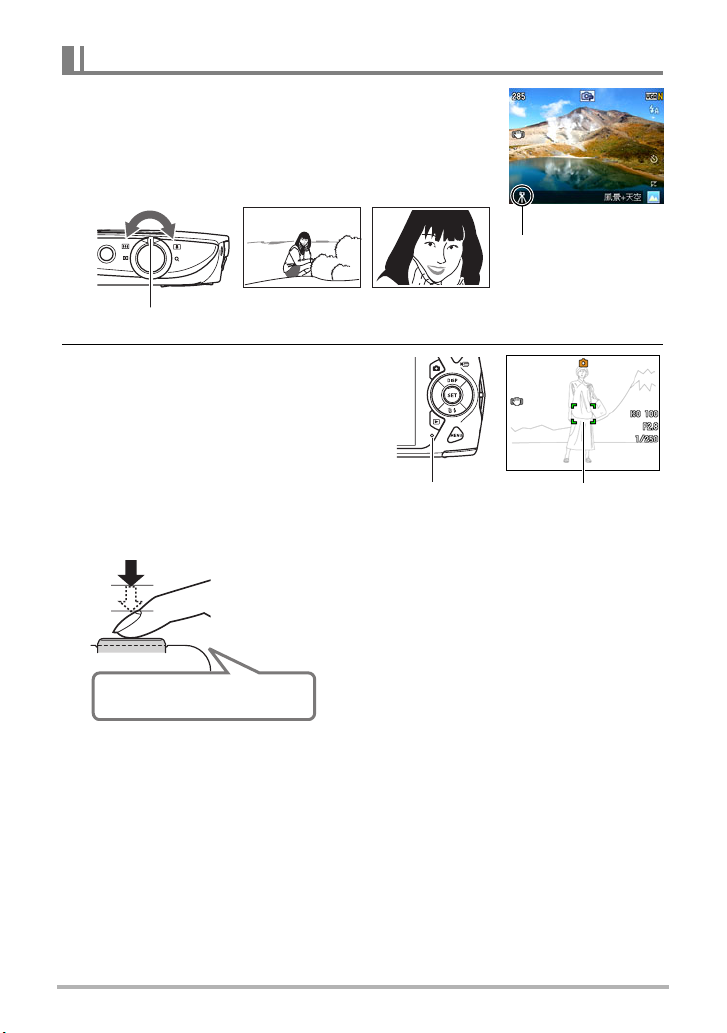
拍攝快照
1. 將相機對準拍攝對象。
使用進階自動功能時,顯示屏右下角會顯示文字,說明相
機已偵測到的拍攝類型。
• 您可視需要縮放影像。
w 廣角 z 望遠
變焦控制器
2. 半按快門鈕聚焦影像。
完成聚焦時,相機會發出鳴音,背面指
示燈點亮綠色,聚焦框變綠。
在相機偵測到使用三腳
架時顯示。
背面指示燈
聚焦框
半按
輕按直至快門
鈕停止。
半按快門鈕時,相機會對當前對準的拍攝對象
自動調節曝光並進行聚焦。掌握好全按和半按
快門鈕的力道是拍攝精美影像的重要技術。
• 本說明書所包含的螢幕照影中的聚焦框均以
ß顯示。請注意,如有需要,您可以變更聚
發出鳴音(影像聚焦時。)
C
焦框的形狀(第72頁)。
24
快速入門基礎知識
Page 25
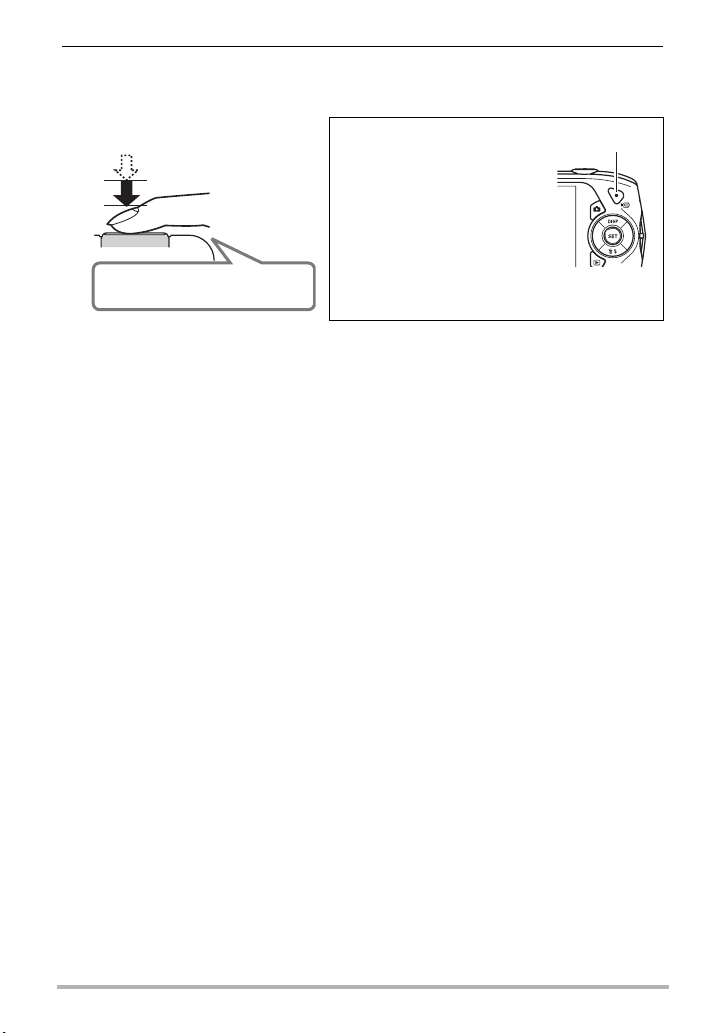
3. 繼續保持相機靜止不動,全按快門鈕。
這樣就能拍攝快照。
全按
快照(已拍攝影像。)
拍攝動畫
按[0](動畫)開始拍攝動
畫。再次 按[0](動畫)停
止拍攝動畫。有關詳情,
請參閱第49頁。
[0](動畫)
. 如果影像未聚焦...
如果聚焦框一直顯示紅色並且操作燈呈綠色閃爍,則表示影像未聚焦(由於拍攝對象
太近等原因)。請重新將相機對準拍攝對象,重新嘗試聚焦。
. 使用自動功能拍攝
如果拍攝對象未處於聚焦框中心...
當您在拍攝影像時,如果聚焦的對象不在畫面中央的聚焦框內,則可使用名為“聚焦
鎖定”(第39頁)的技術拍攝影像。
要追蹤移動拍攝對象的移動
半按快門鈕可自動跟隨及聚焦移動對象。詳情請參閱“Ë 追蹤”(第40頁)。
25
快速入門基礎知識
Page 26
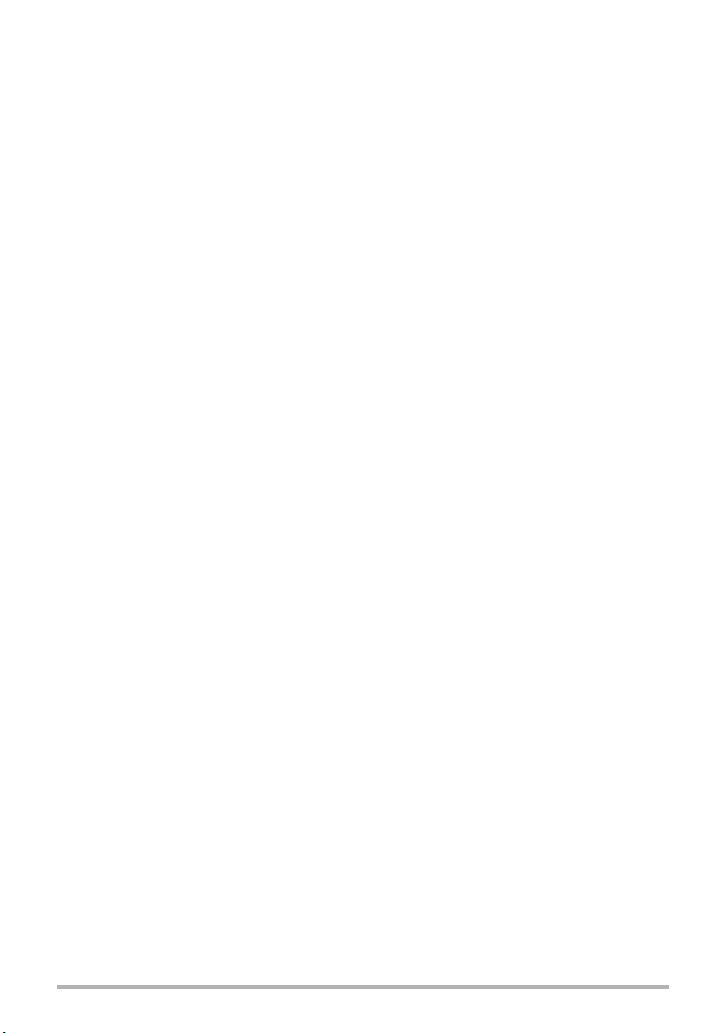
. 使用進階自動功能拍攝
• 除了快門速度、光圈和ISO敏感度之外,相機還會在使用進階自動功能拍攝時,自動
進行以下的必須操作。
– 在您半按快門鈕之前,通常會進行自動聚焦。
– 智慧AF(第40頁)
– 人臉偵測(第44頁)
– 美化美景(第78,79頁)
• 用進階自動功能拍攝可能會因鏡頭操作而發生震動及雜訊。這種現象並非故障。
• 使用進階自動功能拍攝時,顯示屏可能會顯示“正在處理進階自動。請稍候...”訊
息。如果您認為相機花費過多時間處理資料,請改用標準自動功能拍攝。
• 在部分情況下,進階自動功能可能無法正確辨別拍攝環境。發生此情況時,請使用
標準自動功能拍攝。
26
快速入門基礎知識
Page 27
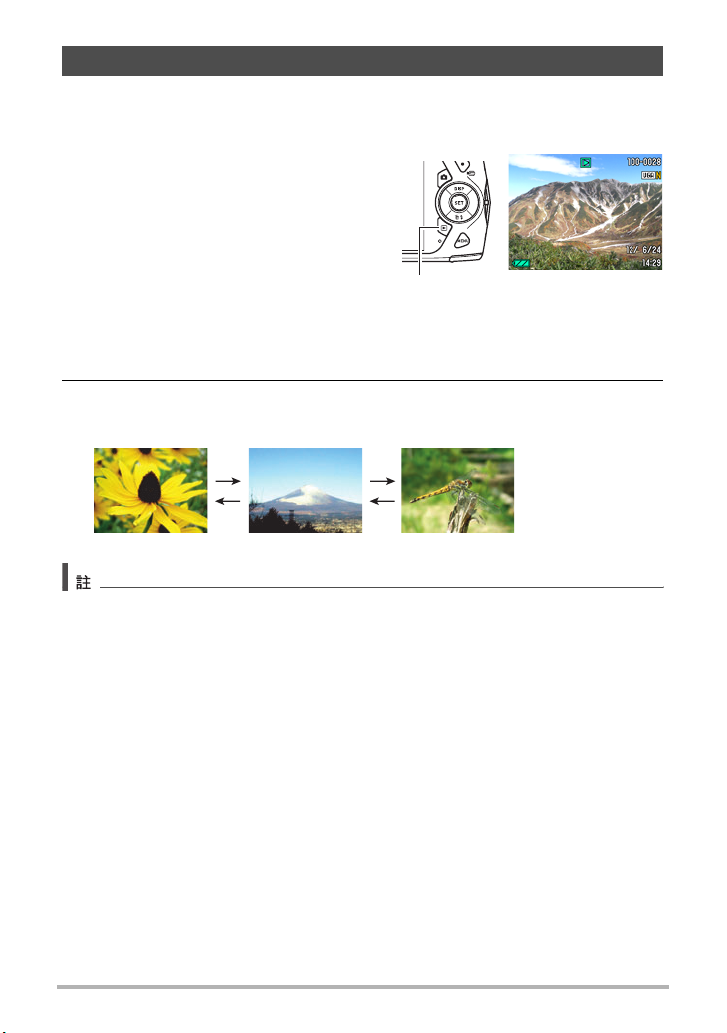
檢視快照
請使用下列步驟在相機的顯示屏上查看快照。
• 關於播放動畫的相關資訊,請參閱84頁。
1. 按[p](顯示)進入顯示方式。
• 這樣會將目前儲存在記憶體中的其中一
張快照顯示出來。
• 同時會顯示快照的相關資訊(第174
頁)。
• 您也可以清除資訊,僅檢視快照(第
149頁)。
• 您可朝z滑動變焦控制器放大影像(第87頁)。如果您正在拍攝極為重要的影
像,建議您在拍攝後放大影像,檢查影像的細節。
[p](顯示)
2. 用[4]和[6]捲動影像。
• 按住任一按鈕可高速捲動影像。
[6]
[6]
[4]
• 在顯示方式下,或在顯示選單畫面時半按快門鈕,將會直接切換至拍攝方式。
27
[4]
快速入門基礎知識
Page 28
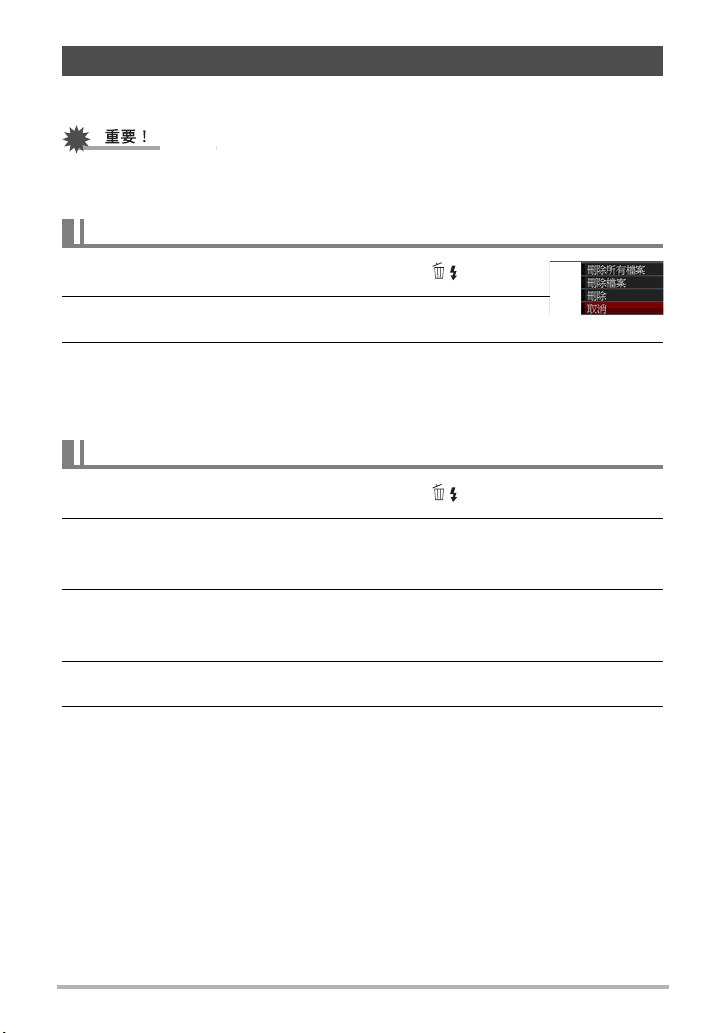
刪除影像
如果記憶體已滿,您可刪除不需要的影像,以便釋出儲存空間來儲存其他影像。
• 請注意,檔案(影像)的刪除操作無法復原。
• 刪除配音快照時(第105頁),會同時刪除快照和聲音檔案。
刪除單個檔案
1. 按[p](顯示)進入顯示方式,然後按[2]( )。
2. 用[4]和[6]捲動檔案,直到畫面顯示您要刪除的檔案。
3. 用[8]和[2]選擇“刪除”,然後按[SET]。
• 要刪除其它檔案,請重複步驟2和3。
• 要退出刪除操作,請按[MENU]。
要刪除特定檔案
1. 按[p](顯示)進入顯示方式,然後按[2]( )。
2. 用[8]和[2]選擇 “刪除檔案”,然後按[SET]。
• 即會顯示檔案選擇畫面。
3. 用[8]、[2]、[4]和[6]移動選擇框至要刪除的檔案,然後按[SET]。
• 即可勾選目前選擇檔案的核取方塊。
4. 如有需要,可重複步驟3選擇其他檔案。檔案選擇完成後,按[BS]。
5. 用[8]和[2]選擇“是”,然後按[SET]。
• 即會刪除所選檔案。
• 要退出刪除操作,請按[MENU]。
28
快速入門基礎知識
Page 29
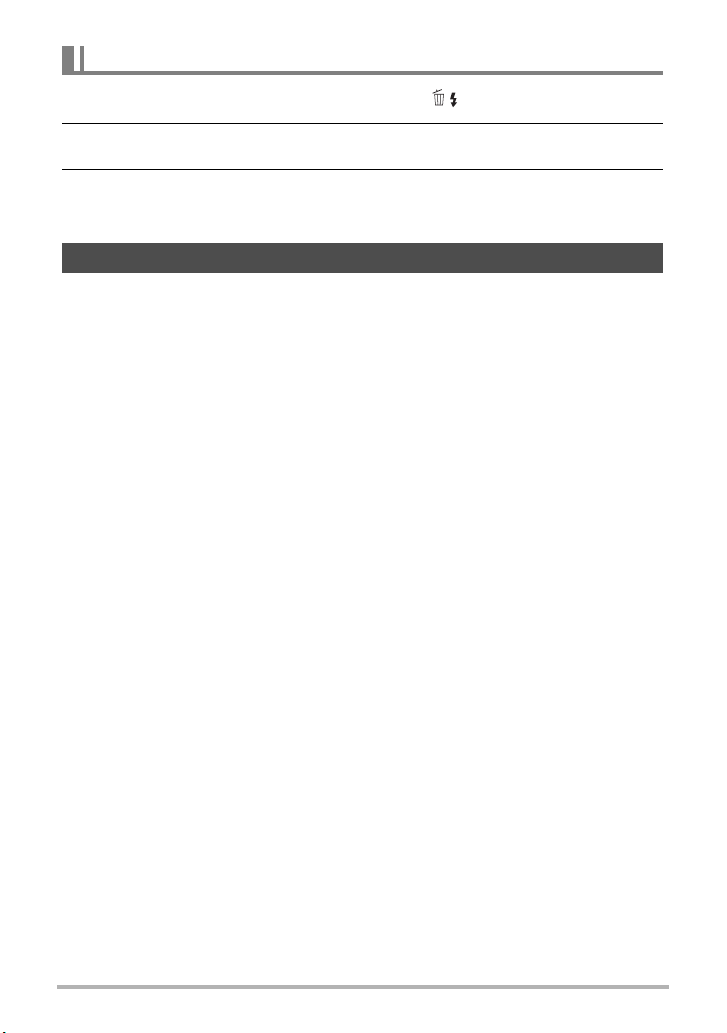
要刪除所有檔案
1. 按[p](顯示)進入顯示方式,然後按[2]( )。
2. 用[8]和[2]選擇“刪除所有檔案”,然後按[SET]。
3. 用[8]和[2]選擇“是”,然後按[SET]刪除所有檔案。
之後會顯示“沒有檔案”訊息。
快照拍攝注意事項
操作注意事項
• 背面指示燈呈綠色閃爍時,切勿打開電池蓋。否則會導致無法正確儲存剛拍攝的影
像、損壞記憶體中儲存的其他影像、相機出現故障等。
• 如果有不必要的光線直射鏡頭,請在拍攝影像時用手遮住鏡頭。
拍攝快照時的顯示屏
• 拍攝對象的亮度條件會導致顯示屏的反應速度下降,並會導致顯示屏影像中產生數
位雜訊。
• 顯示屏上出現的影像為影像構圖之用。實際影像將會根據影像像質設定選擇的像質
進行拍攝(第76頁)。
螢光燈照明條件下的室內拍攝
• 螢光燈光線的瞬間閃爍會影響影像的亮度和顏色。
29
快速入門基礎知識
Page 30
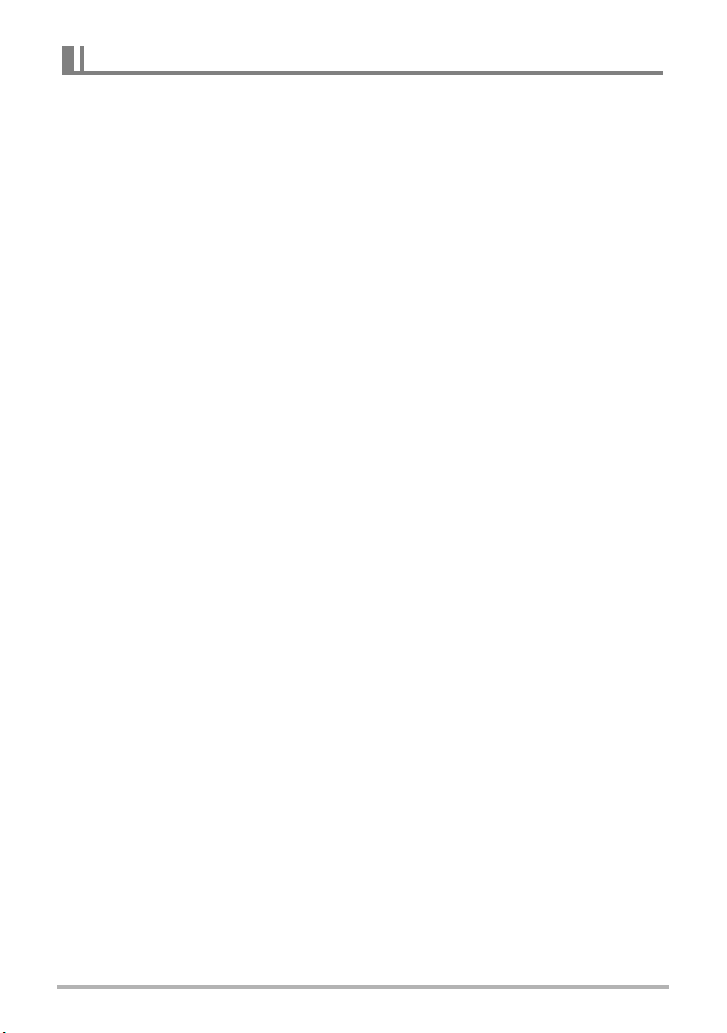
自動聚焦限制
• 以下情況會使相機無法正確聚焦。
– 純色牆體或對比度非常低的其他對象
– 強逆光對象
– 發強光的對象
– 百葉窗或包含重複水平圖案的其他對象
– 與相機距離不等的多個對象
– 暗處的對象
– 距離太遠,AF輔助光難以照射到的對象
– 拍攝中移動相機
– 快速移動的對象
– 相機聚焦範圍之外的對象
• 如果無法正確聚焦,請使用聚焦鎖定(第39頁)或手動聚焦(第37頁)。
30
快速入門基礎知識
Page 31

快照教學
使用控制板
控制板可用於設定相機的設定。
1. 在拍攝方式中,按[SET]。
這樣會選擇控制板的其中一個圖示,並顯示其設定。
[8] [2] [4] [6]
[SET]
2. 用[8]和[2]選擇您要變更的設定。
影像尺寸像質*(第32、76頁)
1
閃光(第35頁)
2
聚焦方式(第37頁)
3
AF區(第40頁)
4
ISO敏感度(第42頁)
5
* 不能使用控制板來更改快照像質。
3. 用[4]和[6]更改設定。
可用設定
6
7
8
9
控制板
1
2
3
4
5
6
7
8
9
自拍定時器(第43頁)
人臉偵測美化美景
(第44、78、79頁)
EV平移(第45頁)
日期時間(第46頁)
4. 如果需要設定其他設定,請重複步驟2和3。
5. 設定完所有設定後,按[SET]。
便會採用設定,然後返回拍攝方式。
• 您也可以設定有別於以上設定的設定(第61頁)。
• 使用特定BEST SHOT場景時無法顯示控制板。
31
快照教學
Page 32
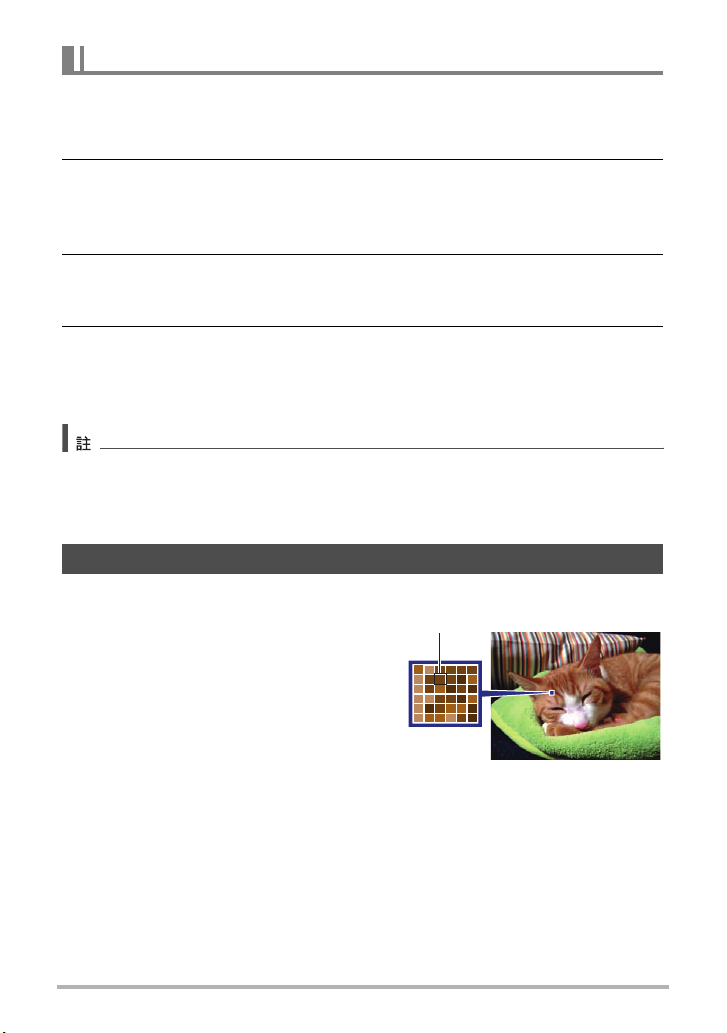
指定控制板項目
您可以使用下列程序指定想要在控制板上使用的八個項目。
1. 在拍攝方式中,按[SET]。
2. 按[MENU]。
• 如此將會顯示控制板項目的選單,其中包含目前選取來供顯示的項目(呈綠色
顯示)。
3. 使用[8]、[2]、[4]和[6]選擇您要在控制板上顯示的項目,然後按[SET]。
項目旁的指示燈即會亮起。
4. 重複上述步驟為控制板選擇八個項目。
選擇完第八個項目之後,相機會切換至拍攝方式並顯示控制板。
• 要退出項目選擇操作,請按[MENU]。
• 控制板底部的“日期時間”項目為固定,無法變更。
• 本說明書內的書面顯示初始預置控制板項目。
• 要使控制板項目恢復為其初始預置值,請重設相機(第148頁)。
更改影像尺寸(尺寸)
. 像素
數位相機的影像實際是名為“像素”的小點集
合。影像內的像素越高,影像也就會越清楚。
不過,透過列印業者列印影像(大尺寸)、附
加影像到電子郵件、在電腦上檢視影像等的時
候,您通常可以使用較低的像素。
像素
32
快照教學
Page 33
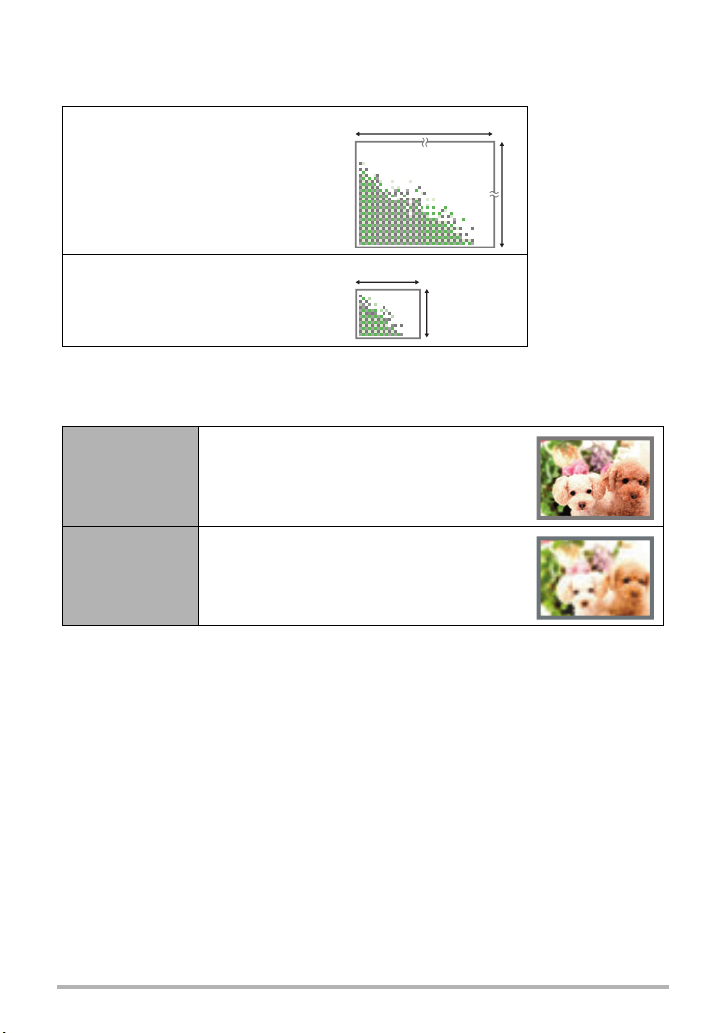
. 關於影像尺寸
影像的尺寸代表其所含像素的數量,用水平像素x垂直像素來表示。
x
10M (3648
大約一千萬像素
2736)尺寸影像=
3648*
2736*
VGA (640x480)尺寸影像=
大約三十萬像素
640*
480*
* 單位:像素
影像尺寸選擇訣竅
請注意,尺寸較大的影像像素會較高,因此這類影像會用去更多的記憶體空間。
高像素數
低像素數
細節更為清楚,但是用去更多記憶體。最適
合用於大尺寸列印出圖(如A3尺寸)。
細節較不清楚,但是只需較少記憶體。最適
合用於透過電子郵件等方式傳送影像。
• 關於影像尺寸、影像像質和可儲存影像數量的資訊,請參閱第174頁。
• 關於動畫的影像尺寸資訊,請參閱第77頁。
• 關於縮放現有快照的資訊,請參閱第104頁。
33
快照教學
Page 34
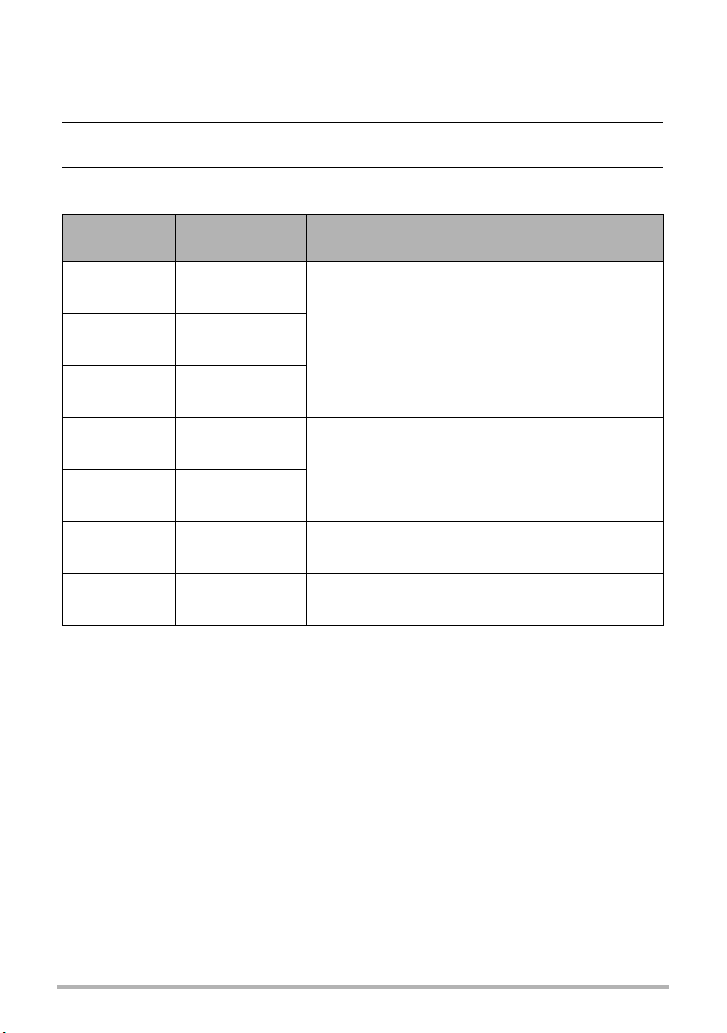
. 選擇影像尺寸
1. 在拍攝方式中,按[SET]。
2. 用[8]和[2]選擇控制板的頂部選項(影像尺寸)。
3. 用[4]和[6]選擇影像尺寸,然後按[SET]。
影像尺寸
(像素數)
14M
x
(4320
3:2
x
(4320
16:9
x
(4320
10M
x
(3648
6M
x
(2816
3M
x
(2048
VGA
x
480)
(640
3240)
2880)
2432)
2736)
2112)
1536)
建議使用的列印
尺寸和應用程式
海報列印
海報列印
HDTV
海報列印
A3 列印
x
3.5"
5" 列印
電子郵件
說明
即使是從原始影像上裁剪的影像(第104頁),
也可以有良好的影像細節,使清晰度更佳
細節良好
最適合在節約記憶體容量較影像像質更為重要
時。
較小的影像檔案,較為適合附加影像到電子郵
件。不過,影像會相對較為粗糙。
• 最初的原廠預置影像尺寸設定為“14M”。
• 選擇“3:2”會拍攝3:2寬高比的影像,與標準寬高比的列印紙相符。
• “HDTV”代表“高解析度電視機”。HDTV螢幕寬高比為16:9,比過去的一般4:3寬
高比電視螢幕寬。本相機可以拍攝與HDTV螢幕相容的影像。
• 此處建議之列印紙尺寸僅可視為指導方針(200 dpi列印解析度)。
34
快照教學
Page 35
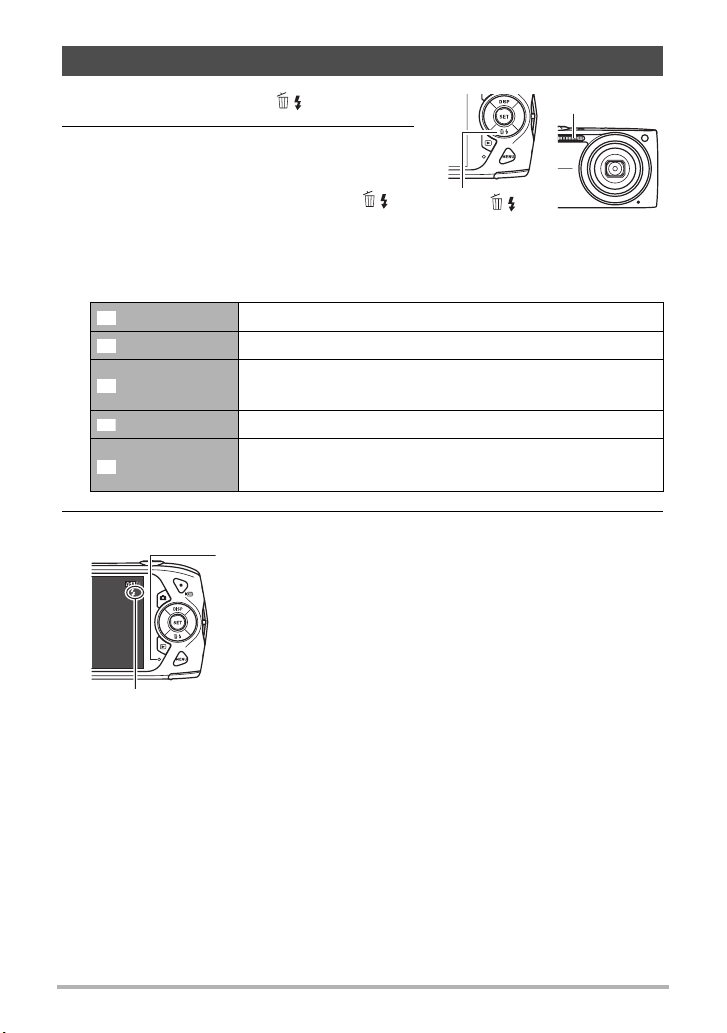
使用閃光燈(閃光)
>
?
<
1. 在拍攝方式中,按[2]( )一次。
2. 用[4]和[6] 選擇所需的閃光設定,然後按
[SET]。
• 在下列兩種情況下,您可以按[2]( )
選擇閃光方式。
– 控制板未顯示“閃光”時(第32頁)
– 按[8](DISP)清除顯示屏上的資訊後(第149頁)
自動閃光 閃光燈會根據曝光(光線量和亮度)狀況進行自動閃光。
禁止閃光 閃光燈不閃光。
強制閃光
柔閃光 強制使用柔閃光,無論曝光條件為何。
輕減紅眼
強制使用閃光燈。使用該設定可以照亮因日光或逆光(日
光同步閃光)而通常顯得較暗的拍攝對象。
自動進行閃光。使用此種類的閃光可減少拍攝對象眼睛變
紅的機會。
[2] ( )
3. 按快門鈕進行拍攝。
背面指示燈
A
在閃光燈充電時呈橘色閃爍,代表已停止影像拍攝。
• 在指示燈停止呈橙色閃爍(表示充電完畢)之前,無法繼續拍攝
閃光快照。
閃光
<表示閃光燈將閃光。
• 關於閃光範圍的資訊,請參閱第177頁。
35
快照教學
Page 36

• 請注意不要讓手指和配帶擋住閃光燈。
• 拍攝對象太遠或太近時,都有可能無法獲得所需的效果。
• 閃光燈充電時間(第177頁)取決於操作條件(電池使用狀況、環境溫度等)。
• 光線較暗時關閉閃光燈進行拍攝會使快門速度變慢,導致影像因相機移動而出現模
糊。碰到此種狀況時,請用三腳架等設備固定相機。
• 使用輕減紅眼功能時,閃光燈會根據曝光狀況進行自動閃光。在光線明亮的地方,
閃光燈不閃光。
• 存在室外陽光、螢光燈照明、或某些其他光源時,會導致影像顏色異常。
• 若拍攝的場所禁止使用閃光時,請在閃光設定中選擇?(禁止閃光)。
輕減紅眼
使用閃光燈在夜間或昏暗的房間內拍攝時,會導致影像中的人眼內出現紅點。這是由
眼睛的視網膜反射閃光燈的光線所造成的。將閃光方式選為輕減紅眼時,閃光燈會進
行預閃,以使影像中人眼的虹膜關閉,從而可以減少產生紅眼的機會。本相機還具有
自動修正紅眼功能,可修正所拍攝影像中的紅眼情形。
使用輕減紅眼時,請注意下列要點。
• 除非影像中的人物直視相機(閃光燈),否則輕減紅眼功能不起作用。
• 如果對象距離相機太遠,輕減紅眼效果可能不十分理想。
其他實用的閃光功能
• 更改閃光強度(第83頁)
36
快照教學
Page 37
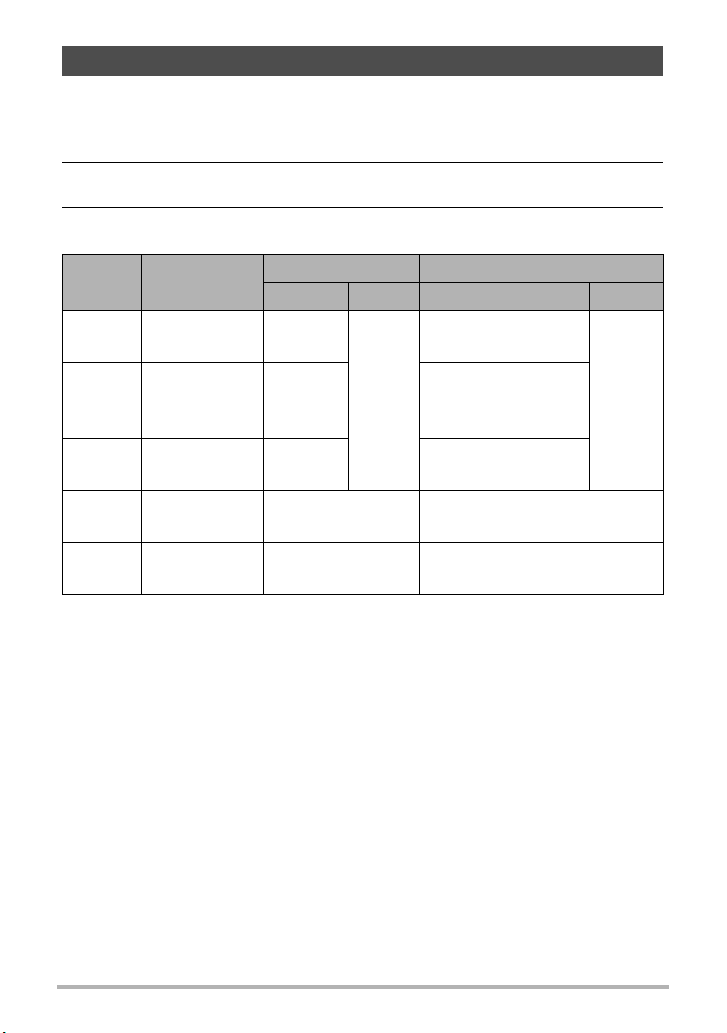
選擇聚焦方式(聚焦方式)
您可以選擇聚焦方式設定。
1. 在拍攝方式中,按[SET]。
2. 用[8]和[2]選擇控制板上面的第三個選項(聚焦方式)。
3. 用[4]和[6]選擇所需的設定,然後按[SET]。
設定 拍攝種類
Q
自動聚焦
´ 微距 特寫 自動
Á
超微距
)
無窮遠
W
手動聚焦
*1
一般拍攝 自動
特寫 自動 大約5公分到50公分
風景和其他遠
距拍攝對象
想要手動聚焦
時
聚焦範圍為鏡頭表面到物體的距離。
聚焦方式 大略聚焦範圍*
快照 動畫 快照 動畫
*2 最小範圍會隨光學變焦設定而改變。
1
大約12公分到9
(無窮遠)(廣角)
大約5公分到50公分
固定
(由最大廣角設定三
焦點
級步進變焦)
固定 無窮遠
手動 大約12公分到9(無窮遠)
固定距
離
2
*
2
*
37
快照教學
Page 38
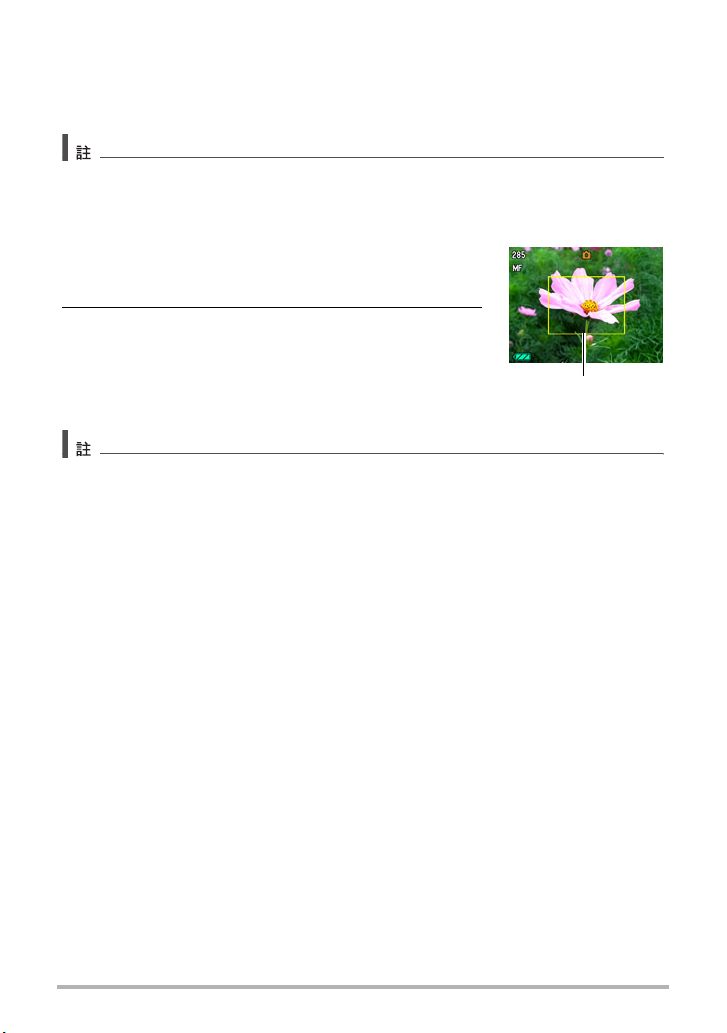
超微距
超微距會將光學變焦位置固定,讓您從最近的距離拍攝被攝主體。如此就能拍攝更近
更大的主體影像。
• 選擇超微距會將變焦固定,因此當您滑動變焦控制器時,將不會進行變焦操作。
使用手動聚焦方式進行
1. 在顯示屏中進行取景,讓您要聚焦的拍攝對象位於
黃色邊框內。
2. 觀察顯示屏中的影像,用[4]和[6]調整聚焦。
• 此時,框內的影像部分便會放大並充滿顯示屏,以便
於進行聚焦。如果您未於顯示放大影像的兩秒內進行
操作,則會重新顯示步驟1的畫面。
• 自動微距功能可偵測對象到鏡頭的距離,並且據此自動選擇微距聚焦或自動聚焦。
• 在使用閃光燈的同時使用微距聚焦會使閃光燈的燈光受阻,因而在影像中產生多餘
的鏡頭陰影。
• 在用自動聚焦、微距聚焦或手動聚焦拍攝的過程中進行光學變焦操作時,顯示屏上
會出現數值,如下所示,該數值用來告訴您聚焦範圍。
例如:oo公分到9
* oo為實際聚焦範圍的值。
黃色邊框
C
38
快照教學
Page 39
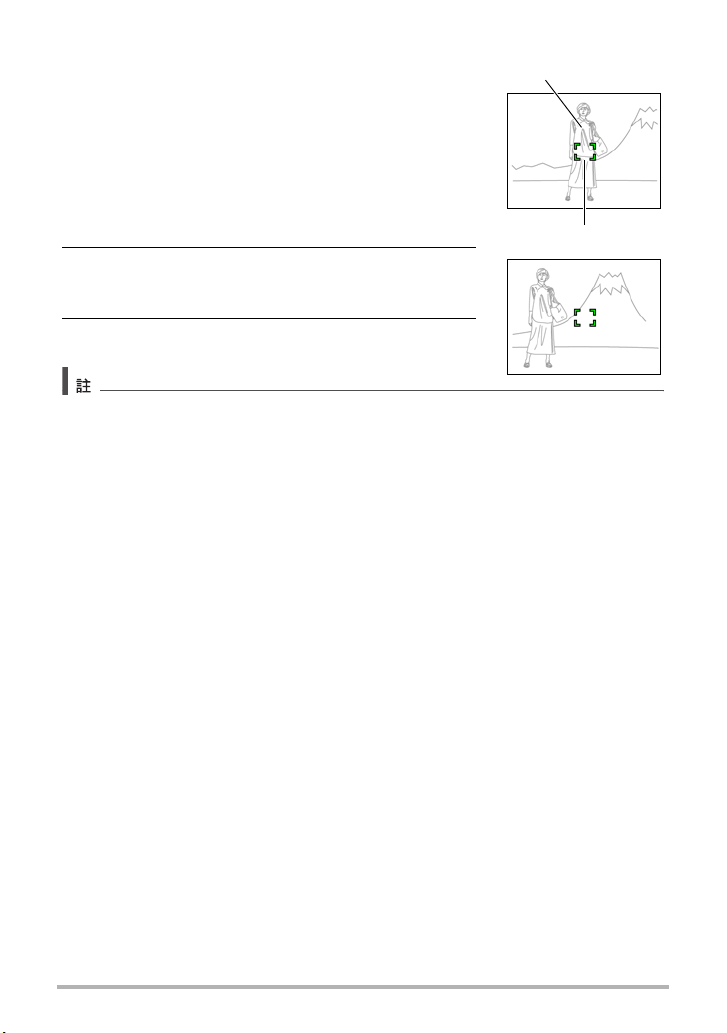
使用聚焦鎖定
當您在取景時,如果聚焦的對象不在畫面中央的聚焦框
內,則可使用名為“聚焦鎖定”的技術拍攝影像。
• 要使用聚焦鎖定,請將自動聚焦區選為“Û 單點”
(第40頁)。
1. 將顯示屏的聚焦框對準要聚焦的拍攝對象,然後半
按快門鈕。
2. 持續半按快門鈕(即會保留聚焦設定),移動相機
以取景。
3. 準備好拍攝影像時,完全按下快門鈕。
• 鎖定聚焦的同時也會鎖定曝光(AE)。
要聚焦的對象
聚焦框
39
快照教學
Page 40
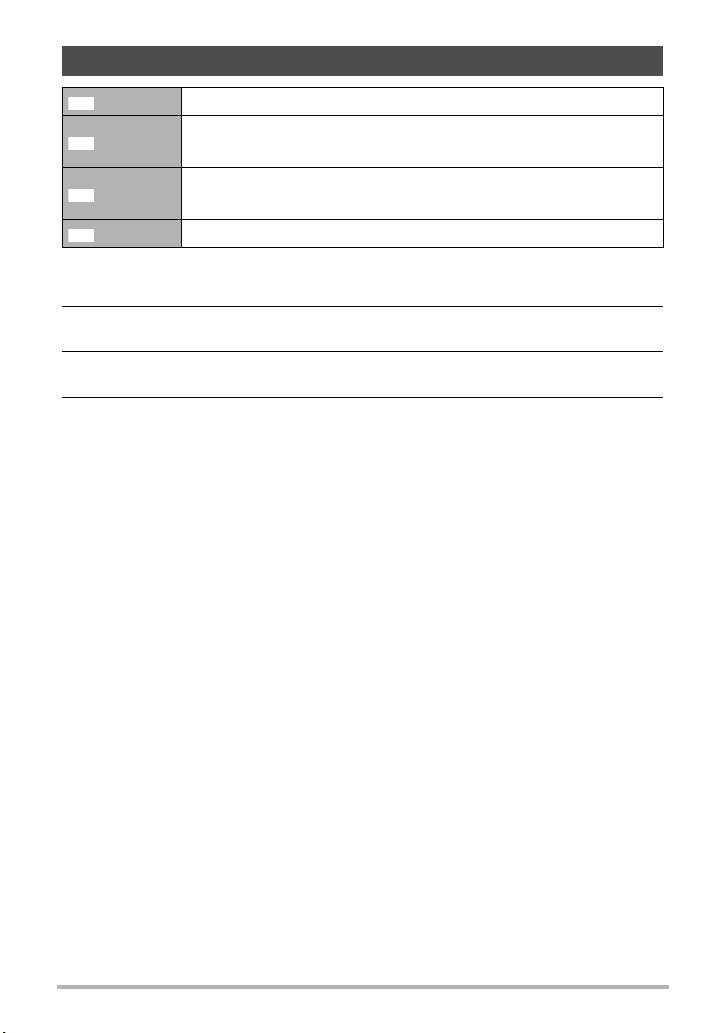
指定自動聚焦區(AF區)
智慧 相機會自動偵測畫面上的聚焦點,並對該處聚焦(智慧AF)。
單點
多樣
追蹤 半按快門鈕可聚焦拍攝對象,並可使聚焦框追蹤拍攝對象的移動。
此方式會測量影像中央小塊區域的讀數。此設定可以和聚焦鎖定結
合使用(第39頁)。
在選擇此設定時半按快門鈕,便會讓相機在九個可能聚焦區中,選
擇最佳自動聚焦區。相機聚焦該區的聚焦框將會呈綠色顯示。
1. 在拍攝方式中,按[SET]。
2. 用[8]和[2]選擇控制板上面的第四個選項(AF區)。
3. 用[4]和[6]選擇所需的設定,然後按[SET]。
4. 將相機對準拍攝對象,然後半按快門鈕。請等待相機自動調整曝光及聚焦。
40
快照教學
Page 41

5. 完全按下快門鈕。
“Ò 智慧”
聚焦框
“È
聚焦框
多樣”
“Û
單點”或 “Ë 追蹤”
聚焦框
• 使用人臉偵測時(第44頁),自動聚焦區不可選為“È 多樣”。
• 使用自動快門時(第66頁),自動聚焦區不可選為“Ë
• 選擇“Ë
追蹤”可能會導致因追蹤拍攝對象時對於鏡頭的操作而發生震動與雜
追蹤”。
訊。這種現象並非故障。
41
快照教學
Page 42

指定ISO敏感度(ISO)
ISO敏感度是感光度的測量方式。
1. 在拍攝方式中,按[SET]。
2. 用[8]和[2]選擇控制板上面的第五個選項(ISO敏感度)。
3. 用[4]和[6]選擇所需的設定,然後按[SET]。
AUTO 自動根據狀況調整感光度
ISO 64 敏感度較低
ISO 100
ISO 200
ISO 400
ISO 800
ISO 1600
ISO 3200
• 不論目前的ISO敏感度設定為何,“AUTO”ISO敏感度都會永遠用於動畫。
• 較高的ISO敏感度值通常會導致影像出現數位雜訊。
敏感度較高
快門速度較慢
快門速度較快
(適合在光線昏暗區拍
攝時使用。)
雜訊較少
雜訊較多
(數位雜訊增加)
42
快照教學
Page 43

使用自拍定時器(自拍定時器)
使用自拍定時器時,按快門鈕會啟動定時器。在固定的時間經過後,相機會釋放快門
並拍攝影像。
1. 在拍攝方式中,按[SET]。
2. 用[8]和[2]選擇控制板上面的第六個選項(自拍定時器)。
3. 用[4]和[6]選擇所需的設定,然後按[SET]。
10秒自
拍定時器
2秒自拍
定時器
X3自拍
定時器
(三連自拍
定時器)
自拍定時器
關
10秒自拍定時器
2秒自拍定時器
• 在會降低快門速度的條件下進行拍攝時,您可以使用該設定防
止相機移動所造成的影像模糊現象。
拍攝三幅影像:在按下快門鈕10秒後拍攝第一幅影像,然後在拍
完先前的影像後,相機完成拍攝準備時立即拍攝之後的影像。相機
完成再次拍攝的準備時間取決於影像尺寸和像質設定、相機內是否
裝入記憶卡,以及閃光燈的充電狀態。
關閉自拍定時器。
• 正面指示燈會在自拍定時器倒數時閃爍。
• 按[SET]可以中斷自拍定時器的倒數計時。
• 自拍定時器無法搭配以下功能使用。
連拍:常速連拍/4 fps/10 fps、部分BEST SHOT場景
• 三連自拍定時器無法搭配以下功能使用。
自動快門、連拍:閃光、動畫、美化方式、美景方式、部分BEST SHOT場景
43
正面指示燈
快照教學
Page 44

使用人臉偵測(人臉偵測)
拍攝人像時,人臉偵測功能可偵測出最多十張臉,並會相應調整聚焦及亮度。
1. 在拍攝方式中,按[SET]。
2. 用[8]和[2]選擇控制板上面的第七個選項(人臉偵測)。
3. 用[4]和[6]選擇“G 人臉偵測:開”,然後按[SET]。
4. 將相機對準拍攝對象。
相機會偵測人臉,然後在所有人臉的周圍顯示邊框。
5. 半按快門鈕。
相機會對人臉加以聚焦,而聚焦人臉周圍的邊框將會變
為綠色。
6. 完全按下快門鈕。
取得最佳人臉偵測結果的訣竅
• 如果相機無法偵測人臉,則相機會執行中央聚焦。
• 用人臉偵測進行拍攝時,請務必將聚焦方式選自動聚焦(AF)。
• 側向握持相機時,人臉偵測的處理時間可能會較長。
• 下列類型的人臉無法偵測。
– 被頭髮、太陽眼鏡、帽子等物體擋住的人臉,或是陰影中的人臉
– 非正面的臉部輪廓或人臉
– 過遠且過小的人臉,或是過近且過大的人臉
– 過暗區域的人臉
– 寵物或其他某些非人類拍攝對象的臉孔
44
快照教學
Page 45

• 人臉偵測不能與下列任何功能結合使用。
– 部分BEST SHOT場景
– 動畫拍攝
• 用人臉偵測拍攝時,下列功能無效。
– 多樣AF
校正影像亮度(EV平移)
您可以在拍攝前手動調節影像的曝光值(EV值)。
• 曝光補償範圍:-2.0EV到+2.0EV
• 單位:1/3EV
1. 在拍攝方式中,按[SET]。
2. 用[8]和[2]選擇控制板下面的第二個選項(EV平移)。
3. 用[4]和[6]調整曝光補償值。
[6]:增加EV值。較高的EV值最適合淺色對
象和逆光對象。
[4]:減少EV值。較低的EV值最適合拍攝深
色對象,適合在晴天進行室外拍攝。
要取消曝光補償,請將EV值更改為0.0。
曝光補償值
4. 按[SET]。
即會套用曝光補償值。您所設的曝光補償值將持續有效,直到您變更該值或關閉
相機(將該值恢復為“0.0”)。
• 在過暗或過亮的環境中進行拍攝時,即使進行曝光補償也可能無法獲得滿意的效
果。
45
快照教學
Page 46

更改控制板日期時間樣式
1. 在拍攝方式中,按[SET]。
2. 用[8]和[2]選擇控制面板的底部選項(日期時間)。
用[4]和[6]選擇日期或時間。
• 可以在兩種日期顯示樣式(第144頁)中擇一:月日或日月。
• 時間顯示格式為24小時制。
變焦拍攝
本相機具有5X光學變焦(更改焦距)功能,可以與數位變焦(對影像的中心部分進行
數位處理以放大)結合使用,總變焦能力可達5X到79.7X。影像像質下降點取決於影
像尺寸(第48頁)。
1. 在拍攝方式中,將變焦控制器滑動至變焦。
w 廣角 z 望遠
w(廣角) : 縮小對象的尺寸,擴大範圍。
z(望遠) : 放大對象,縮小範圍。
變焦控制器
2. 按快門鈕拍攝影像。
• 日期印功能開啟時,不能使用數位變焦(第143頁)。
46
快照教學
Page 47

• 數位變焦倍率越高,所拍攝的影像就越粗糙。請注意,相機的功能可讓您使用數位
變焦進行拍攝,而不會讓影像像質下降(第48頁)。
• 使用望遠功能拍攝時,建議使用三腳架以免因相機移動產生影像模糊。
• 進行變焦操作會更改鏡頭的光圈值。
• 數位變焦僅可在動畫拍攝時使用。您可在按[0](動畫)開始拍攝動畫前,調整光
學變焦的設定。
光學變焦及數位變焦切換點
如果將變焦控制器按向z(望遠),變焦操作會在達到最大光學變焦倍率時停止。暫
時鬆開變焦控制器,然後將其再次按向z(望遠),便會切換到數位變焦,從而可以
設定更高的變焦倍率。
• 進行變焦時,顯示屏上會顯示目前變焦設定的變焦列。
影像像質未下降的範圍
1X
光學數位變焦切換點
影像像質下降的範圍
5X到33.8X
20X到79.7X
變焦指標(指示目前的變焦。)
* 5X光學變焦點
影像像質下降
• 顯示屏會在影像像質開始下降時顯示影像像質下降圖示(Ù)。
47
快照教學
Page 48
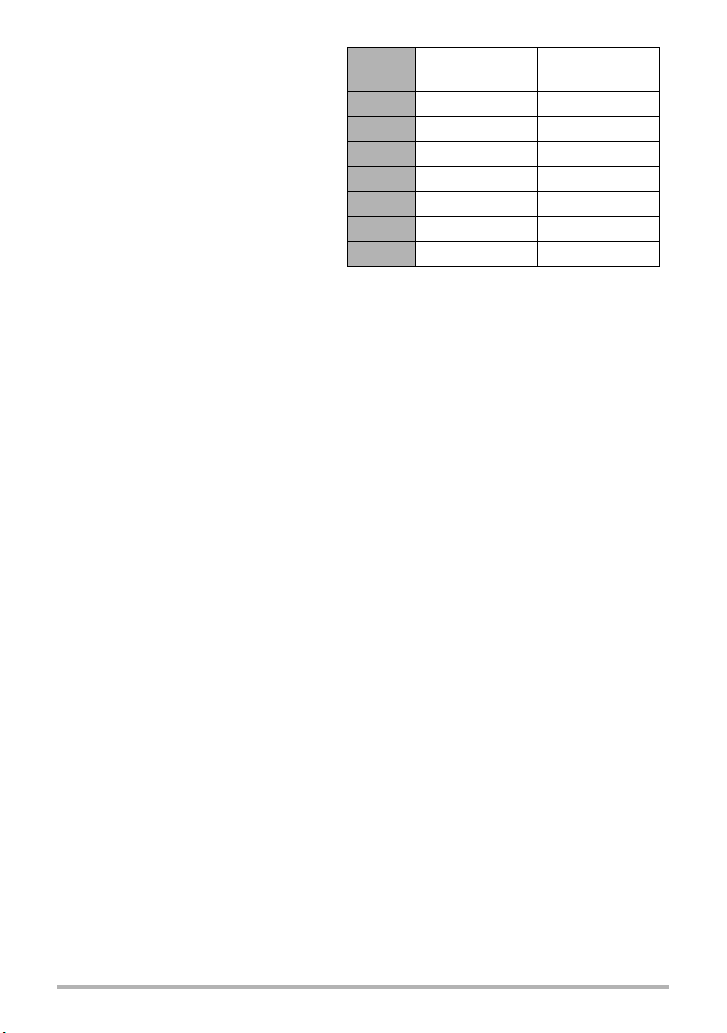
• 影像像質下降點取決於影像尺寸(第
32頁)。影像尺寸越小,在達到影像
像質下降點之前可以使用的變焦倍率
就越大。
• 雖然數位變焦通常會降低影像像質,
但是,對於“10M”或更小尺寸的影
像,可以進行一定程度的數位變焦而
不會降低影像像質。可以使用數位變
焦而不降低影像像質的範圍標示在顯
示畫面上。下降點取決於影像尺寸。
影像
尺寸
最大
變焦倍率
影像像質未下降
變焦限制
14M 20X 5X
3:2 20X 5X
16:9 20X 5X
10M 23.7X 5.9X
6M 30.7X 7.7X
3M 42.2X 10.6X
VGA 79.7X 33.8X
48
快照教學
Page 49

拍攝動畫影像和聲音
拍攝動畫
1. 設定影像像質設定為動畫(第77頁)。
可拍攝的動畫長度取決於所選的影像像質設定。
2. 在拍攝方式中,將相機對準拍攝對
象,然後按[0](動畫)。
即會開始拍攝,並且在顯示屏上顯示
Y。
動畫拍攝會以單聲道攝入。
• 在您按[0]之後,相機會立即在顯示屏
中央自動聚焦拍攝對象。在此之後,
在拍攝動畫的過程中,會固定聚焦。
[0](動畫)
剩餘拍攝時間(第175頁)
拍攝時間
3. 再次按[0]可停止拍攝。
• 動畫的可拍攝長度為29分鐘。拍攝29分鐘之後,動畫拍攝即自動停止。如果在
您按[0]停止拍攝動畫前記憶體已滿,則動畫拍攝會自動停止。
使用BEST SHOT拍攝
使用BEST SHOT(第54頁)時,您可以選擇符合所要拍攝動畫種類的示範場景,相機
便會據此更改設置,俾使能隨時拍攝動人的動畫。舉例而言,選擇名為夜景的BEST
SHOT場景,則會設定相機以使夜景更為清晰明亮。
降低拍攝動畫期間相機移動的影響
您可設定相機,俾使相機在動畫拍攝期間移動的影響降至最低(第70頁)。不過請注
意,這樣無法避免因對象移動而出現的影像模糊,此外視野會變窄。
49
拍攝動畫影像和聲音
Page 50
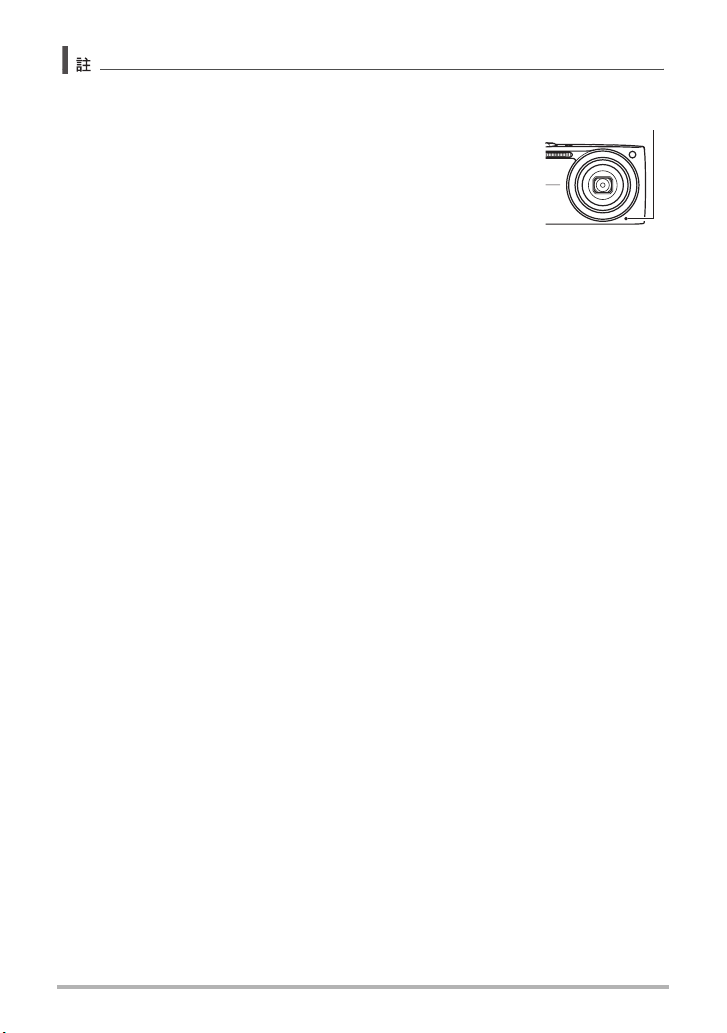
• 長時間拍攝動畫時,相機摸起來略微有點熱。這是正常現象,並不代表故障。
• 相機同時會錄製聲音。拍攝動畫時,請注意以下幾點。
麥克風
– 注意不要讓手指等物體擋住麥克風。
– 相機距離錄音對象太遠時,無法取得良好的錄音效果。
– 拍攝時操作相機按鈕會導致錄下按鈕雜訊。
• 拍攝非常明亮的對象會導致顯示屏影像中出現垂直條紋或顏色偏
粉紅色。這種現象並非故障。
• 使用特定種類的記憶卡或相機的內置記憶體會讓拍攝動畫的時間增長,導致動畫格
喪失。顯示屏上會閃爍»和Y指示此種狀況。為了避免喪失動畫格,建議使用最
高傳輸速度在每秒10MB以上的記憶卡(第161頁)。
• 拍攝動畫期間僅能使用數位變焦功能進行變焦。由於無法在拍攝動畫時使用光學變
焦,因此必須在按[0]開始拍攝前完成變焦。
• 拍攝特寫或使用較大變焦倍率時,相機移動的影響會更加明顯。因此,建議在這種
情況下使用三腳架。
• 拍攝動畫時,自動聚焦及微距聚焦會使用固定聚焦(第37頁)。
50
拍攝動畫影像和聲音
Page 51
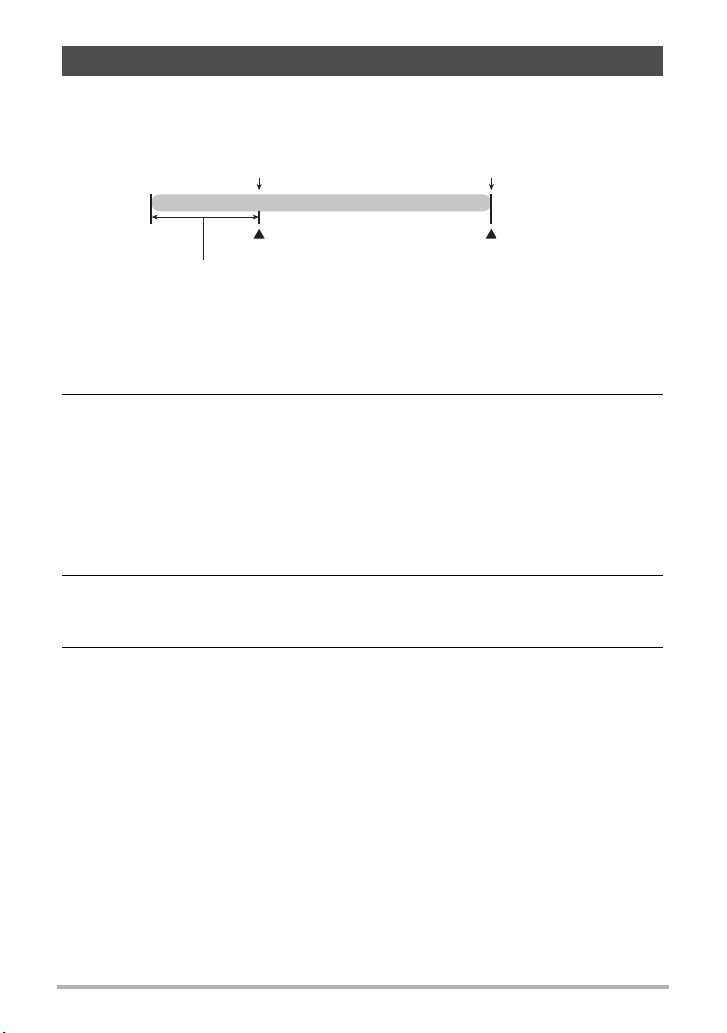
使用預錄動畫
使用此功能時,相機會將鏡頭前方的一切預錄下來(最多四秒),然後存至緩衝區並
連續更新。按[0]可登錄預錄動作(緩衝區內容),然後進行即時拍攝。即時部分會
持續拍攝,直到您停止為止。
[0]
動畫
[0]
4秒預錄部分(來自緩衝區)
拍攝開始
拍攝結束
. 設置相機以拍攝預錄動畫
1. 在拍攝方式中,按[BS]。
2. 用[8]、[2]、[4]和[6]選擇“預錄(動畫)”場景,然後按[SET]。
顯示屏上會顯示‰。
. 拍攝預錄動畫
1. 將相機對準拍攝對象,然後半按快門鈕使用自動聚焦進行聚焦。
• 正確完成聚焦後,放開快門鈕。
2. 按[0]。
即會登錄緩衝區內四秒的預錄動作,並且開始即時拍攝。
3. 再次按[0]可停止拍攝。
• 要關閉預錄動畫,按[BS]然後選擇R(自動)。
51
拍攝動畫影像和聲音
Page 52
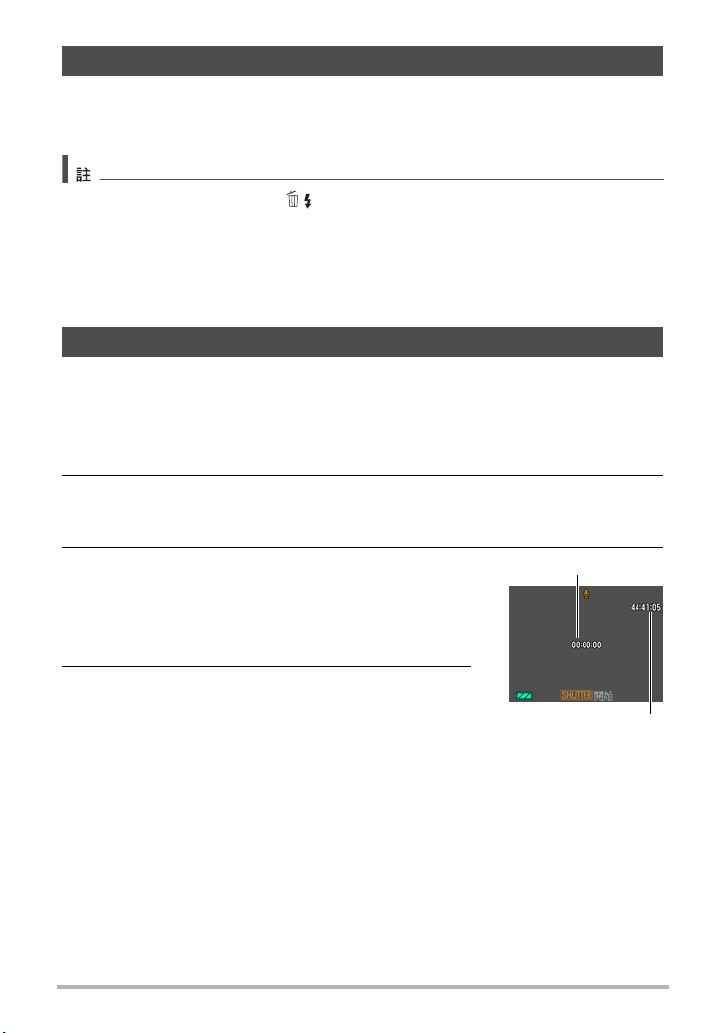
在拍攝動畫時拍攝快照
1. 在拍攝動畫時按快門鈕。
相機會在拍攝快照後繼續拍攝動畫。
• 您可在拍攝動畫時使用[2]( )更改閃光方式設定。
• 拍攝快照時,相機會中斷拍攝動畫達數秒鐘之久。
• 使用以下任一功能進行拍攝時,無法在拍攝動畫期間拍攝快照。
– 進階自動
– 部分BEST SHOT場景
僅錄製聲音(錄音)
錄音功能可讓您只錄製聲音,而不拍攝快照或動畫。
• 關於錄音容量的資訊,請參閱第175頁。
1. 在拍攝方式中,按[BS]。
2. 用[8]、[2]、[4]和[6]選擇“錄音”場景,然後按[SET]。
顯示屏上會顯示`。
3. 按快門鈕開始錄音。
• 錄音過程中,背面指示燈會呈綠色閃爍。
• 在錄音時按[SET]可以插入標記。在播放過程中,您
可以跳至錄音中的標記。
4. 再次按快門鈕停止錄音。
• 要創建其他錄音檔案,請重複步驟3和4。
• 要關閉錄音,按[BS]然後選擇R(自動)。
52
拍攝時間
剩餘拍攝時間
拍攝動畫影像和聲音
Page 53

• 您可在錄音時使用[8](DISP)開啟和關閉顯示屏。
• 關閉顯示屏內容後,選擇“錄音”場景會立即關閉顯示屏(第149頁)。
關於聲音資料
• 聲音檔案可在電腦上使用Windows Media Player或QuickTime的播放。
– 聲音資料:WAVE/IMA-ADPCM(WAV副檔名)
播放錄音
1. 在顯示方式中,用[4]和[6]顯示所要播放的錄音檔
案。
`來替代錄音檔案的影像。
2. 按[SET]開始播放。
錄音播放控制
向前快轉向後迴轉 [4] [6]
播放暫停 [SET]
跳到標記
音量調整 按[2]然後按[8] [2]
顯示屏開關 [8](DISP)
播放結束 [MENU]
播放暫停時,按[
後按[SET]繼續播放。
4]或[6]跳到下一個標記,然
53
拍攝動畫影像和聲音
Page 54
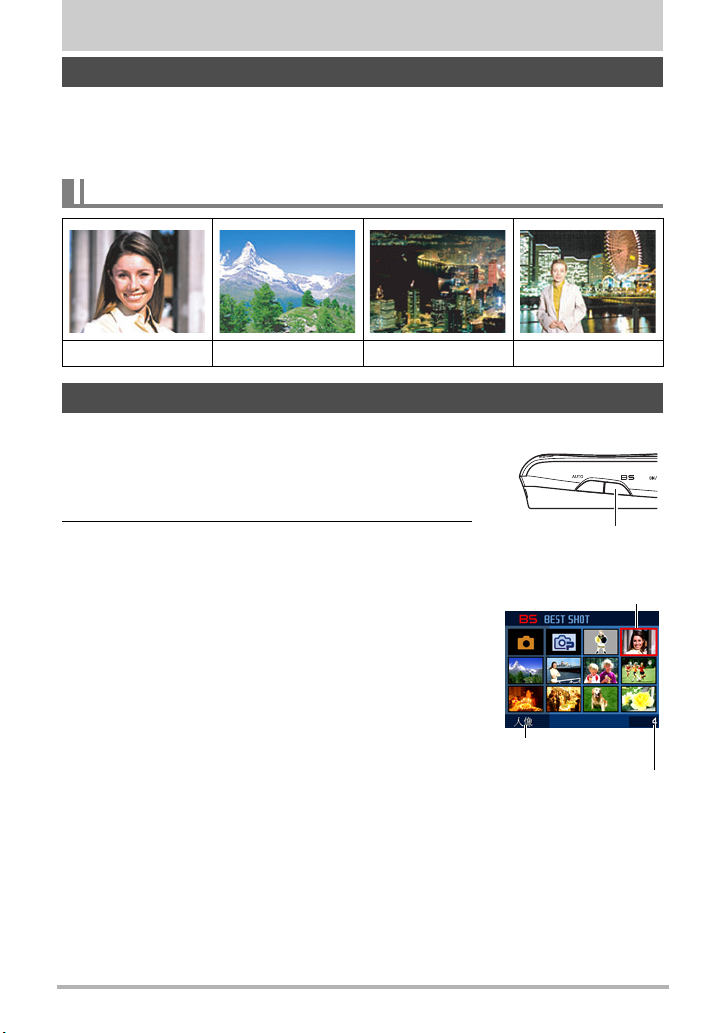
使用BEST SHOT
什麼是BEST SHOT?
BEST SHOT可讓您使用各種示範“場景”,適合各種不同種類的拍攝情況。當您必須
更改相機設定時,您只需找到符合您所想要的場景,然後相機就會自動設置。此功能
有助於減少因曝光不良和快門速度設定不佳造成的糟糕影像。
部分示範場景
人像 風景 夜景 夜景中的人像
使用BEST SHOT功能拍攝影像
1. 在拍攝方式中,按[BS]。
即會顯示BEST SHOT場景的選單。
• 初始預置選擇R(自動)。
2. 用[8]、[2]、[4]和[6]移邊框至您欲選擇的場
景。
• 場景選單共有多頁。用[8]和[2]捲動選單頁面。
• 您可以存取關於目前所選場景的資訊。有關詳情,
請參閱第55頁。
• 要返回拍攝標準快照,請選擇場景1R(自動)。
顯示場景選擇畫面或場景資訊畫面時,按[MENU]會
使邊框直接跳至R(自動)。
54
[BS]
目前所選的場景
(具有邊框)
場景名稱
場景編號
使用BEST SHOT
Page 55
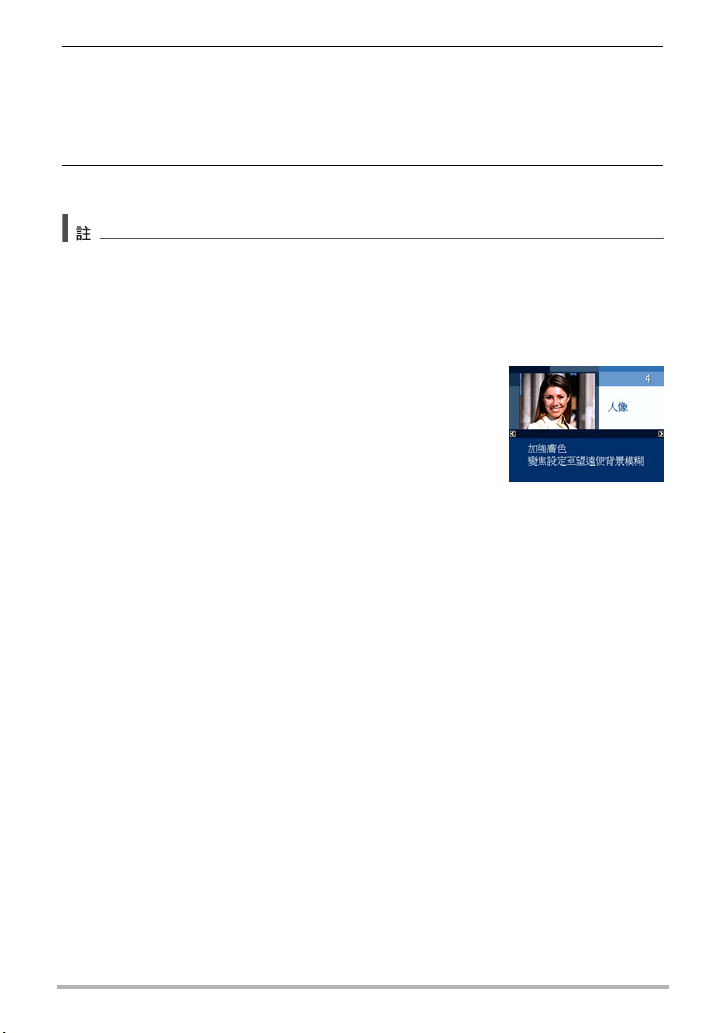
3. 按[SET]即可使用目前所選場景的設定加以設定相機。
即會返回拍攝方式。
• 選擇其他場景之前,所選場景的設定將一直有效。
• 要選擇其他BEST SHOT場景,請從步驟1開始重複上述步驟。
4. 按快門鈕(拍攝快照時)或[0](拍攝動畫時)。
• BEST SHOT YouTube場景會調整相機設定,以便拍攝最適合上傳到YouTube的動畫。
用YouTube場景拍攝的動畫儲存在特殊的資料夾內,以便於尋找上傳(第138頁)。
選擇YouTube場景的最長拍攝時間為10分鐘。
. 使用場景資訊畫面
要詳細了解某個場景,請在場景選擇畫面上用邊框選擇該場
景,然後將變焦控制器滑向任一方向。
• 要返回場景選單,請再次滑動變焦控制器。
• 要在場景間切換,請使用[
• 要使用目前所選場景的設定加以設定相機,請按[SET]。要
返回目前所選BEST SHOT場景的場景資訊畫面,請按
[BS]。
4]和[6]。
55
使用BEST SHOT
Page 56
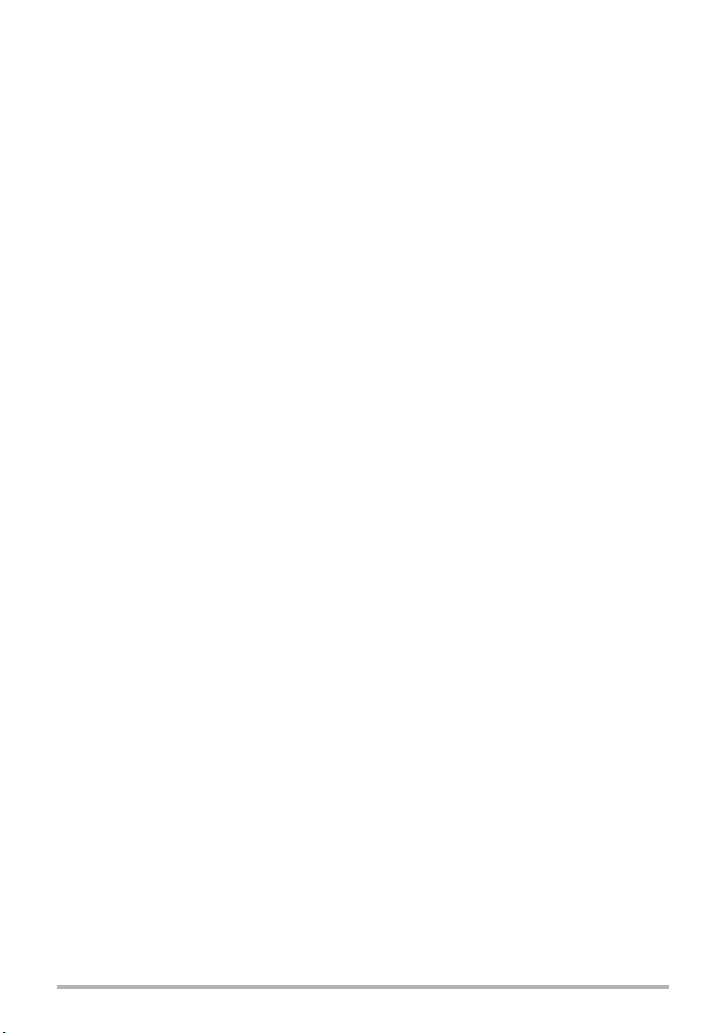
. BEST SHOT注意事項
• 不能在拍攝動畫時使用部分BEST SHOT場景。
• 不能在拍攝快照時使用下列BEST SHOT場景。
預錄(動畫)、For YouTube
• 不能在拍攝快照或動畫時使用錄音場景。
• 某些場景(如夜景和煙火)會使快門速度設定變慢。由於較慢的快門速度會增加影
像產生數位雜訊的機會,相機會在選擇以上場景時自動進行數位雜訊去除處理。也
就是相機會用去較多時間儲存影像,而在儲存完畢時背面指示燈會呈綠燈閃爍。請
勿在此時進行任何重要操作。此外,在以較慢的快門速度拍攝時,使用三腳架來避
免相機移動所導致的影像模糊現象也是個好方法。
• 本相機內含設定已針對拍賣網站影像最佳化的示範場景。視相機型號而定,示範場
景的名稱會是“For eBay”或“拍賣”。使用拍賣網站示範場景拍攝的影像會儲存
在特別的資料夾中,讓您能夠輕易地使用電腦查詢(第138頁)。
x
• 使用下列BEST SHOT場景拍攝的影像會儲存為3M(2048
油畫、蠟筆畫、水彩畫
• 高敏感度
– 相機閃光燈進行閃光時,高敏感度設定便會禁用。
– 高敏感度可能無法在極暗情況下產生所需結果。
– 使用慢速快門時,請使用三腳架以防止相機移動造成影像模糊。
– 在某些照明的情況下,相機會執行自動雜訊過濾操作,以降低影像中的數位雜
訊。與平常相比,進行此操作時相機需要更長時間來保存影像和準備進行下一次
拍攝。
• BEST SHOT場景影像不是用本相機拍攝的。
• 由於拍攝條件和其他因素的限制,BEST SHOT可能無法取得預期效果。
• 您可以修改選擇BEST SHOT場景後的相機設定。但請注意,選擇其他BEST SHOT場
景或關機時,該BEST SHOT設定會恢復為預置值。
1536像素)尺寸。
56
使用BEST SHOT
Page 57
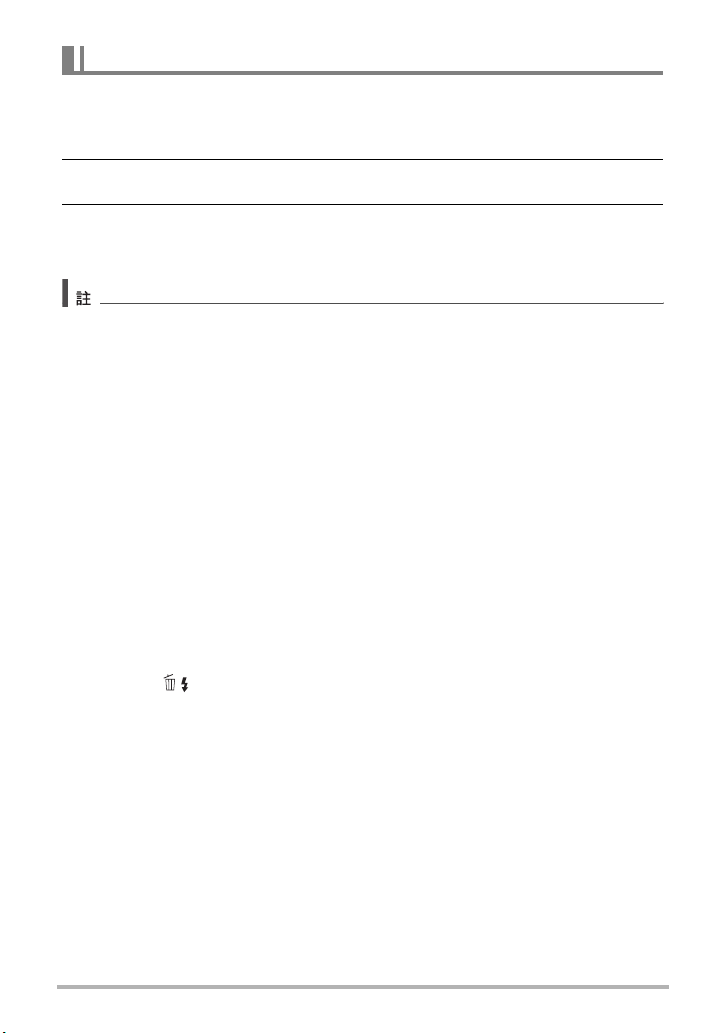
建立自己的BEST SHOT設置
您最多可將999種相機設置保存為用戶BEST SHOT場景,以便在需要時快速叫出。
1. 在BEST SHOT場景選單中,選擇名為BEST SHOT的場景(新增登錄)。
2. 用[4]和[6]選擇您要保存的快照或動畫設置。
3. 用[8]和[2]選擇“登錄”,然後按[SET]。
您的BEST SHOT場景會分配到“最佳收藏”名稱以及場景編號。
• BEST SHOT快照場景只能用於拍攝快照,而動畫場景僅可用於拍攝動畫。
• 通過顯示相機的設定選單並查看其設定,您可以檢查當前選定BEST SHOT場景的設
定。
• 用戶快照場景會按照以下順序分配編號:SU1、SU2等以此類推,而動畫將會按照以
下順序分配編號:MU1、MU2等以此類推。
• 下列項目是為個別用戶快照BEST SHOT場景所儲存的設定。
人臉偵測、聚焦方式、EV平移、白色平衡、閃光、ISO敏感度、測光方式、照明效
果、美化方式、美景方式、閃光強度、顏色過濾、銳度、飽和度、對比度
• 下列項目是為個別用戶動畫BEST SHOT場景所儲存的設定。
聚焦方式、EV平移、白色平衡、顏色過濾、銳度、飽和度、對比度
• 用戶BEST SHOT場景儲存在內置記憶體(第138頁)內的SCENE資料夾(快照)或
MSCENE資料夾(動畫)中。
• 格式化相機的內置記憶體(第148頁)將會刪除所有用戶BEST SHOT場景。
• 想要刪除用戶BEST SHOT場景時,請執行下列步驟。
1顯示您欲刪除之用戶BEST SHOT場景(第55頁)的資訊畫面。
2按[2]( ),選擇“刪除”,然後按[SET]。
• 使用進階自動功能拍攝影像時,影像的設定無法儲存為用戶BEST SHOT設定。
C
57
使用BEST SHOT
Page 58

拍攝ID照片
您可以使用此步驟拍攝人像,然後按照下列標準ID照片尺寸印出:30x24公釐、
x
30公釐、45x35公釐、50x40公釐、55x45公釐。
40
1. 按[BS]之後選擇“ID照片”場景。
2. 按快門鈕即可拍攝您欲創建ID照片的人像。
3. 調整影像中的人臉位置。
[8] [2] [4] [6]: 上、下、左、右移動人像。
變焦控制器 : 放大和縮小人像。
頭頂線
橢圓邊界線
下顎線
4. 按[SET]。
即可將影像儲存到記憶體內。
x
• 最終影像一定會儲存為5M(2560
定為何。
列印ID照片
列印操作會在同一紙張上,輸出相同影像各種標準ID照片尺寸的多份副本。請視需要
裁切影像。
• 實際列印成品會比標準ID照片稍大,以便使裁剪工作加快。
• 列印ID照片時,請務必選擇“4"
• 列印ID照印時,請務必將您的印表機設定為“滿版列印”。有關詳情,請參閱印表
機隨附的用戶說明文件。
1920像素)尺寸影像,無論相機影像尺寸設
x
6"”做為紙面尺寸(第116頁)。
58
使用BEST SHOT
Page 59

拍攝名片及文檔的影像
用名為“梯形失真校正”的步驟可產
生筆直且自然的線條,即使非正面拍
攝矩形物體亦然。
梯形失真校正前 梯形失真校正後
BEST SHOT有兩個場景。
名片及文檔 白板等
1. 按[BS],然後選擇“名片及文檔”或“白板等”場景。
2. 按快門鈕拍攝影像。
顯示屏上將會顯示此影像,選用於梯形失真校正的區域
周圍則繞有紅色邊框。如有黑框,則表示相機偵測到影
像有一個以上的矩型區域可進行梯形失真校正。用[
6]移動邊框至您欲進行梯形失真校正的區域。
和[
• 若沒有需要進行梯形失真校正的區域,顯示屏會顯示
“無法校正影像!”,然後將會依照原樣將影像保存至記憶體。
4]
3. 用[8]和[2]選擇“校正”,然後按[SET]。
便可校正該影像並保存最終(經過校正的)影像。
59
使用BEST SHOT
Page 60

• 取景時(如上方所示者),請務必將您要拍攝的物體完整輪廓納入顯示屏中。
• 請務必使物體的顏色與背景不同,以突出其輪廓。
• VGA尺寸影像會儲存為VGA尺寸影像。所有其他尺寸的影像會儲存為2M
x
(1600
• 使用“白板等”和“名片及文檔”場景拍攝時,數位變焦功能無效。但是,您可以
使用光學變焦(第46頁)。
1200像素)的影像。
分離移動的對象(連拍影像合成)
合成連拍影像可在多張連續影像中將移動的拍攝對象分離出
來,並將其置於靜止的背景中。拍攝合成連拍影像時,請勿
移動或晃動相機。
1. 按[BS],然後選擇“連拍影像合成”場景。
2. 按快門鈕開始拍攝。
連拍會在一段時間後停止,然後在顯示屏上顯示合成影像。
• 拍攝連拍影像時,請保持相機靜止不動。
x
• 使用此功能時,影像尺寸固定在3M(2048
1536像素)。
60
使用BEST SHOT
Page 61

進階設定
下面是設定相機設定可用的選單操作。
• 也可以使用控制板(第31頁)來設定選單畫面上出現的某些設定。請參考本章節所
述之頁面參考,以取得使用控制板進行設定的相關資訊。
使用畫面選單
. 選單畫面操作示範
[8] [2] [4] [6]
1. 在拍攝方式中,按[MENU]。
便會顯示選單畫面。
• 拍攝方式和顯示方式的選單內容不同。
[MENU]
2. 用[4]和[6]選擇您預設定之項目所在的標籤。
3. 用[8]和[2]選擇所需的選單項目,然後按[6]。
4. 用[8]和[2]更改設定。
5. 設定完成後,按[SET]。
• 按[4]登錄所選設定,然後返回選單。
• 要在按 [
用[
選擇所需標籤。
• 按[MENU]可中斷選單操作並退出選單畫面。
• 從“自動”切換至“進階自動”(第23頁)會導致部分選單項目無法使用。
4] 返回選單後設定其他標籤的設定,請
8]將反白區移動到標籤上,然後用[4]和[6]
範例:
選擇“拍攝”標籤的“自
拍定時器”
標籤
設定
[SET]
61
進階設定
Page 62

. 說明書當中的選單操作
說明書當中的選單操作如下所示。下列操作與第61頁“選單畫面操作示範”內所述資
訊相同。
用[4]和[6]選擇“拍攝”標籤。
[r](拍攝) * [MENU] * 拍攝標籤 * 聚焦方式
按[r]
(拍攝)。
按[MENU]。
用[8]和[2]選擇“聚焦方式”,
然後按[6]。
62
進階設定
Page 63

拍攝方式設定(拍攝)
選擇聚焦方式(聚焦方式)
[r](拍攝)*[MENU]*拍攝標籤*聚焦方式
有關詳情,請參閱第37頁的控制面板操作步驟。
使用連拍方式(連拍)
[r](拍攝)*[MENU]*拍攝標籤*連拍
本相機具有四種連拍方式。
連拍速度
連拍:
常速連拍
連拍:
4 fps
連拍:
10 fps
連拍:
閃光
• 要關閉連拍方式,請選擇“關”。
取決於記憶
卡容量
每秒4張影像 8張
每秒
10張影
像
每秒3張影像 3張
連拍張數
上限
直至
記憶體已
滿為止
20張
所拍攝影像的尺寸 閃光方式
根據影像尺寸設定
2M(1600
素),固定
1.2M(1280
素),固定
2M(1600
素),固定
x
1200像
x
x
1200像
960像
* fps(每秒格數)是測量單位,指示每秒拍攝或播放的影像張數。
1. 用[8]和[2]選擇所需的連拍方式,然後按[SET]。
2. 按快門鈕進行拍攝。
只要按住快門鈕,便會一直拍攝影像。鬆開快門鈕會停止拍攝。
根據閃光方
式設定
禁止閃光
禁止閃光
強制閃光
63
進階設定
Page 64
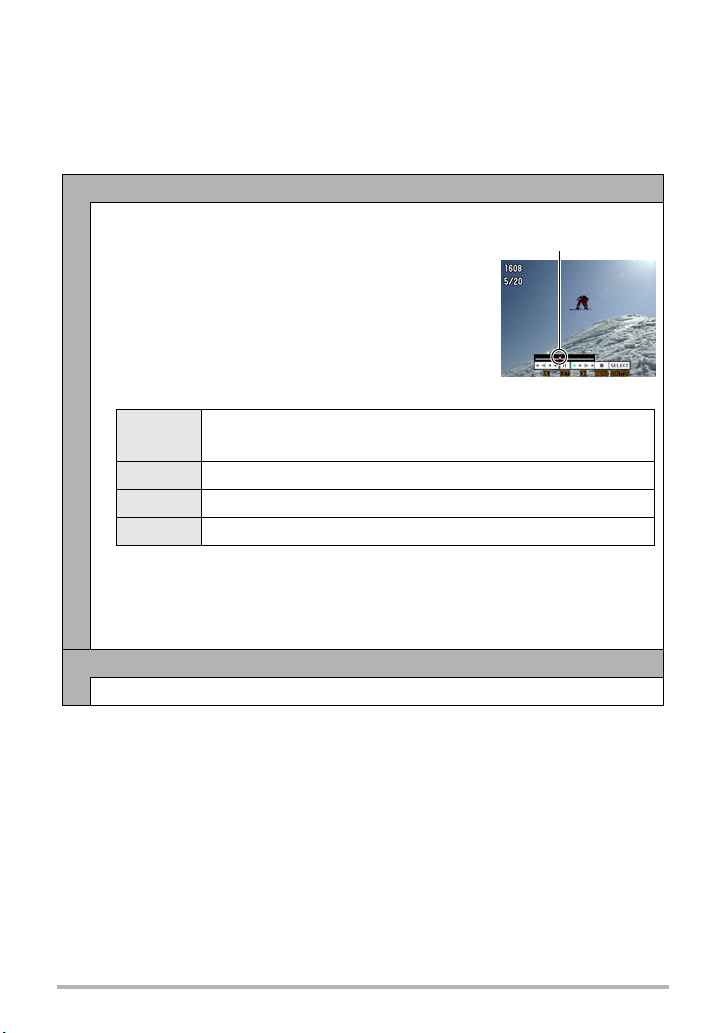
. 指定連拍影像的儲存方式
指定使用下列連拍(CS)方式所拍攝影像的儲存方式。
連拍:4 fps/10 fps
1. 完成連拍之後,用[8]和[2]選擇所需的儲存方式,然後按[SET]。
儲存選取項目
會慢速播放所拍攝的影像,以便您可以選擇要儲存的影像。
1播放影像時,若顯示您要儲存的影像,請按快門鈕。
按快門鈕選擇的所有影像將會顯示記號。
記號
2選擇所需的全部影像後,按[MENU]。
選擇影像的按鈕
[4] [6]
[SET] 切換暫停和播放。
快門鈕 完全按下可選擇要儲存的影像。
[MENU] 儲存所選影像並結束影像選擇操作。
可在播放時變更播放方向和速度。
播放暫停時,可向前或向後捲動。
3用[8]和[2]選擇所需的儲存方式,然後按[SET]。
儲存選取項目 : 儲存選取影像。
全部儲存 : 儲存全部影像。
取消儲存 : 不儲存影像。
全部儲存
儲存全部影像。
• 選擇“取消儲存”時,不儲存任何影像。
64
進階設定
Page 65
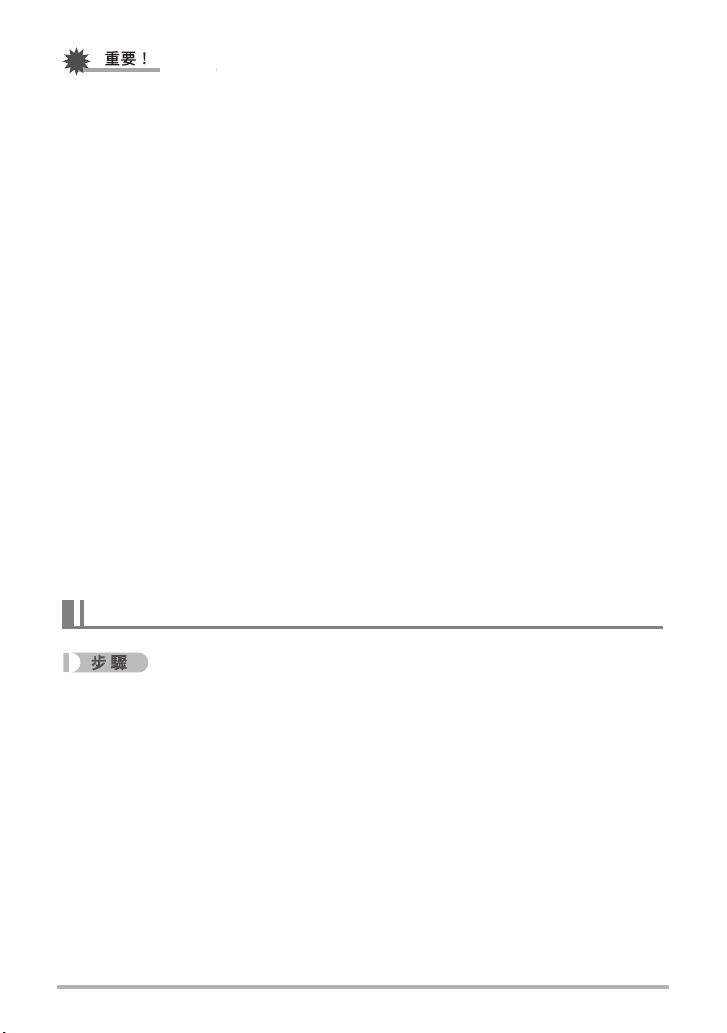
• 如果記憶卡的容量不足,您便無法拍攝顯示屏顯示的連拍影像數量。使用連拍方式
拍攝前,請先確定記憶卡的剩餘容量是否充足。
• 使用連拍方式時,第一幅影像的曝光和聚焦會應用到後續拍攝的影像。
• 使用連拍方式時,請保持相機靜止不動,直到拍攝完成為止。
• 連拍方式不能與下列任何功能結合使用。
– 進階自動
– 部分BEST SHOT場景
– 美化方式、美景方式
• “連拍:常速連拍”的速度取決於相機裝入的記憶卡種類和可用儲存空間。用內置
記憶體進行拍攝時,連拍速度相對較慢。
• 使用閃光燈拍攝時,“連拍:常速連拍”的速度較慢。
• 您不能將自拍定時器結合“連拍:常速連拍”、“連拍:4 fps”、“連拍:10
fps”使用。
• 請注意,使用“連拍:4 fps”、“連拍:10 fps”及“連拍:閃光”所拍攝影像的
解析度有點低,而且相較於使用“連拍:常速連拍”所拍攝的影像而言,更容易產
生數位雜訊。
• 無論相機目前的ISO敏感度設定為何,對於“連拍:4 fps”、“連拍:10 fps”及
“連拍:閃光”而言,ISO敏感度設定都始終是“AUTO”。
• 閃光連拍方式的閃光範圍會比正常閃光的範圍較小。
• 拍攝非常明亮的對象會導致顯示屏影像中出現垂直條紋或顏色偏粉紅色。這種現象
並非故障。
使用自拍定時器(自拍定時器)
[r](拍攝)*[MENU]*拍攝標籤*自拍定時器
有關詳情,請參閱第43頁的控制面板操作步驟。
65
進階設定
Page 66
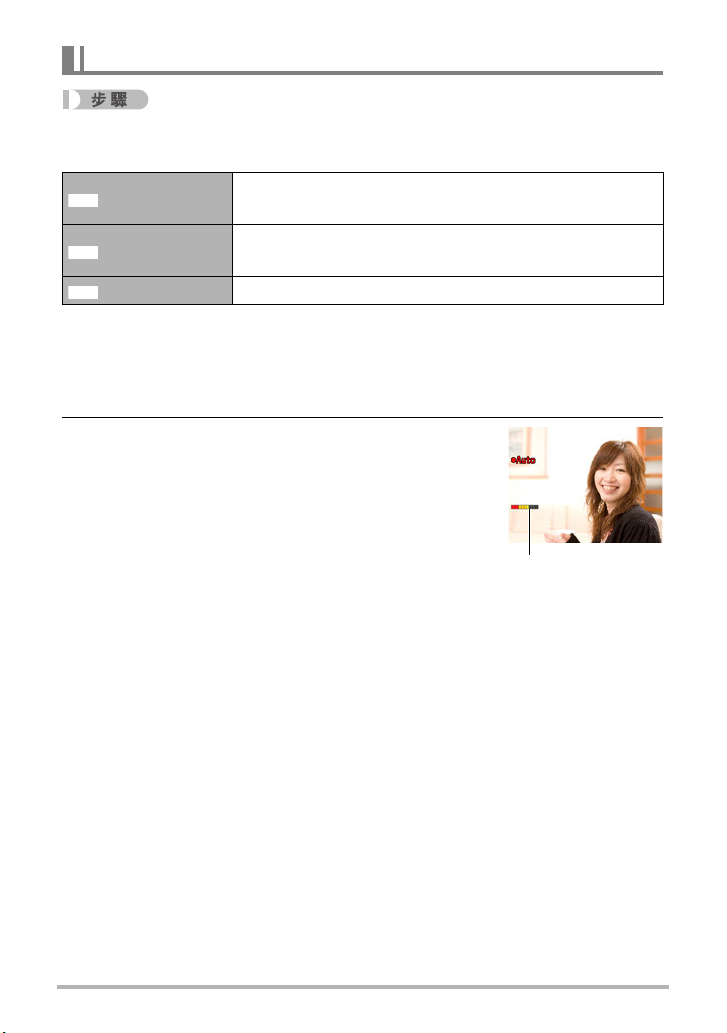
使用自動快門(自動快門)
[r](拍攝)*[MENU]*拍攝標籤*自動快門
使用自動快門時,相機會在偵測到特定條件時自動釋放快門。
識別模糊
識別移動
識別笑容 偵測到拍攝對象微笑時,相機即會釋放快門。
偵測到影像模糊而拍攝對象幾近靜止時,相機即自動釋放快
門。
在移動時,如果相機判斷追蹤的拍攝對象清晰可見,則相機
會自動釋放快門。
. 要使用識別模糊降低影像模糊(識別模糊)
1. 將相機對準拍攝對象,然後半按快門鈕。請等待相機自動調整曝光及聚焦。
2. 完全按下快門鈕。
相機會進入待機方式,然後開始偵測手部及拍攝對象的
移動。當相機判斷影像清晰可見時,相機即會自動釋放
快門。
• 機械偵測到因手部或拍攝對象移動所造成的影像模糊
時,顯示屏會閃爍“0 Auto”。
指示符:
當相機準備好釋放快門
時,指示符的顏色會從
呈現紅色轉為呈現綠
色。
66
進階設定
Page 67

. 要使用識別移動降低影像模糊(識別移動)
1. 將相機對準拍攝對象會經過的位置,然後半按快門鈕調整曝光及聚焦。
2. 完全按下快門鈕。
這樣會讓相機進入自動快門待機。移動相機,讓相機跟
隨拍攝對象的移動。當相機判斷跟隨拍攝對象的影像清
晰可見時,相機即會自動釋放快門。
• 使用識別移動時,顯示屏上會閃爍“0 Auto”。
指示符:
當相機準備好釋放快門
時,指示符的顏色會從
呈現紅色轉為呈現綠
色。
. 在拍攝對象微笑時使用識別笑容功能拍攝 (識別笑容)
1. 將相機對準拍攝對象,然後半按快門鈕。請等待相機自動調整曝光及聚焦。
2. 完全按下快門鈕。
相機會進入待機方式,然後開始偵測拍攝對象的微笑。
當相機判斷拍攝對象微笑時,相機即會自動釋放快門。
• 使用識別笑容時,顯示屏上會閃爍“0 Auto”。
67
指示符:
當相機準備好釋放快門
時,指示符的顏色會從
呈現紅色轉為呈現綠
色。
進階設定
Page 68
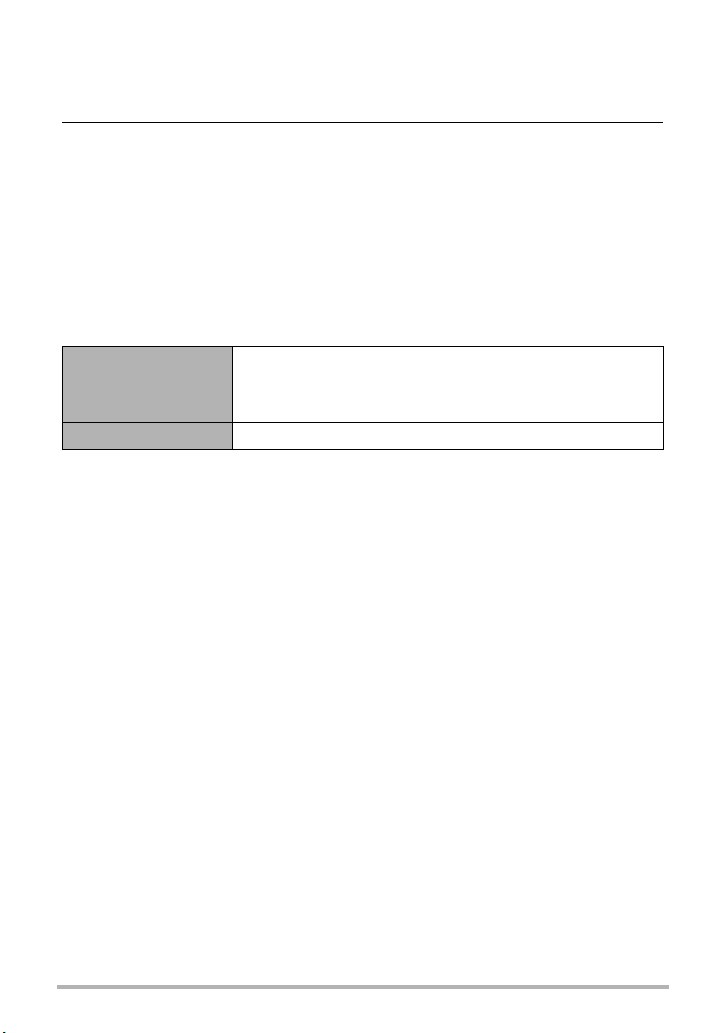
. 更改自動快門觸發敏感度(敏感度)
1. 用[8]和[2]選擇“敏感度”,然後按[6]。
2. 用[4]和[6]選擇所需的敏感度設定,然後按[SET]。
• 您可在三種敏感度等級中選擇一個,分別為ø(最低)到œ(最高)。
• 使用œ(最高)設定時,自動快門的觸發條件會比較寬鬆。使用ø(最
低)設定,但是拍攝的影像僅有些微模糊時,自動快門釋放觸發條件會比較嚴
格。請測試自動快門觸發敏感度設定,找出最適合您的設定。
. 使用自動快門搭配連拍方式
以下內容說明搭配連拍方式使用時,自動快門的工作方法(第63頁)。
使用連拍:常速連
拍,連拍:4 fps和連
拍:10 fps
使用連拍:閃光 自動快門觸發時即會使用閃光連拍3張影像。
相機會返回自動快門待機方式,準備在受到觸發時即再次拍
攝。若要停止正在執行的連拍操作,請等待顯示屏上閃爍
“0 Auto”,然後按[SET]。
精美自動快門快照拍攝訣竅
• 使用自動快門搭配防震功能(第70頁)可進一步減少發生影像模糊的機會。
• 使用識別模糊或識別笑容功能拍攝時,請盡可能注意保持相機靜止不動,直到拍攝
操作完畢為止。
68
進階設定
Page 69
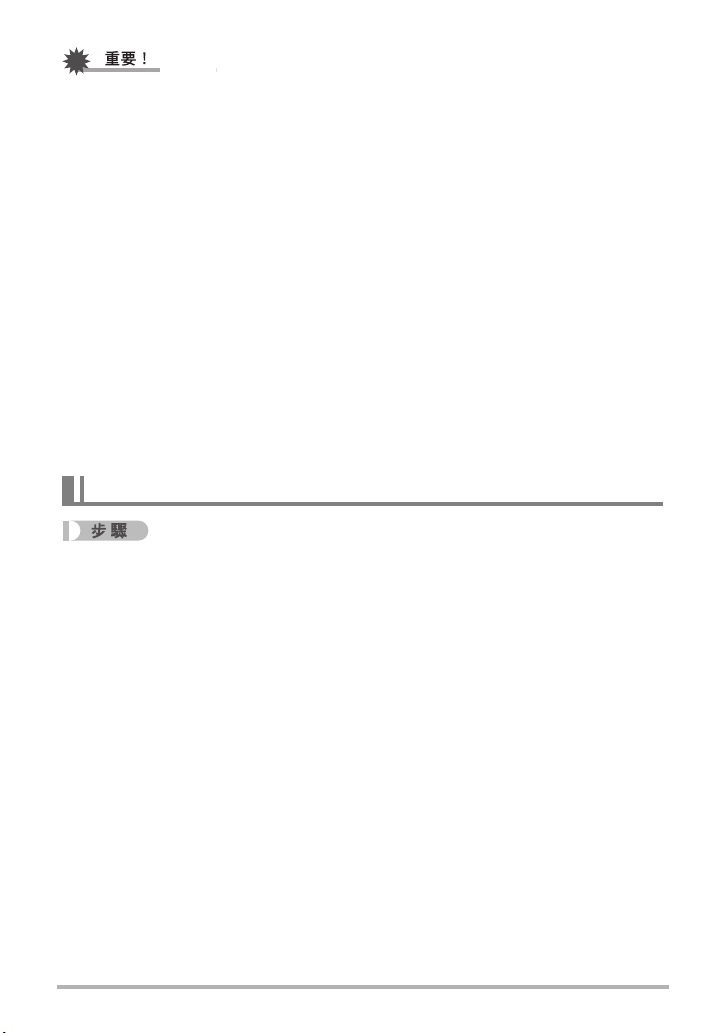
• 如果相機仍處於自動快門待機而未釋放快門,您可全按快門鈕拍攝影像。
• 使用慢速快門拍攝光線昏暗之處,或是拍攝對象移動極為快速時,識別模糊及識別
移動功能可能會無法產生所需的效果。
• 由於臉部的表情會因人而異,因此在使用識別笑容功能時,相機可能會無法釋放快
門。若是如此,請變更觸發敏感度的設定。
• 相機處於自動快門待機時,自動關機(第146頁)的觸發時間固定為五分鐘。休眠
(第145頁)會在您使用自動快門時解除。
• 要取消使用自動快門(顯示屏會閃爍“0 Auto”)時的自動快門拍攝,請按[SET]。
• 自動快門設定選為識別模糊或識別移動時,AF區無法設為“Ë 追蹤”設定(第40
頁)。
• 使用識別笑容自動快門設定時,請務必將AF區選為“Û 單點”(第40頁)。
• 自動快門不能與下列任何功能結合使用。
– 進階自動
– 部分BEST SHOT場景
• 用自動快門拍攝時,下列功能無效。
– 三連自拍定時器
使用人臉偵測功能拍攝(人臉偵測)
[r](拍攝)*[MENU]*拍攝標籤*人臉偵測
有關詳情,請參閱第44頁的控制面板操作步驟。
69
進階設定
Page 70
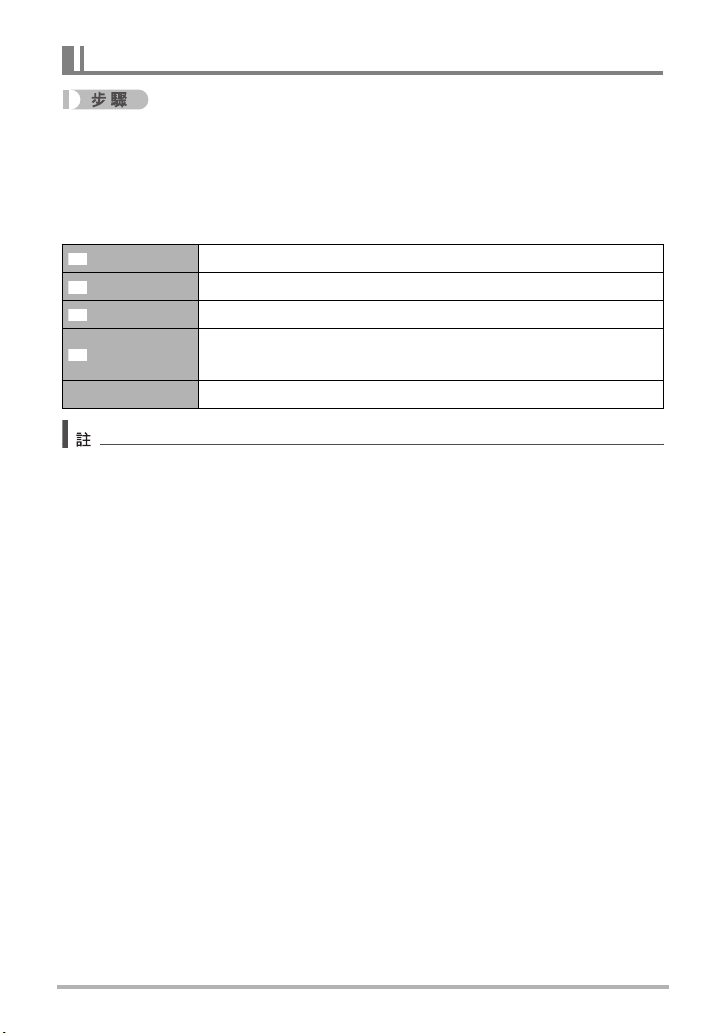
降低相機和拍攝對象移動的影響(防震)
[r](拍攝)*[MENU]*拍攝標籤*防震
用望遠拍攝移動對象時,拍攝快速移動的對象時,或在昏暗的照明條件下進行拍攝
時,您可以使用相機的防震功能來減少對象移動或相機移動所造成的影像模糊現象。
本數位相機具備浮動式CCD相機震動修正功能以及高敏感度防影像模糊功能。以上兩
種功能可結合使用,可用於降低手部與拍攝對象移動的影響。
自動 降低手部和拍攝對象移動的影響。
相機防震 僅降低相機移動的影響
影像防震 僅降低拍攝對象移動的影響
DEMO
關 關閉防震設定
• 拍攝動畫時僅能使用相機穩定器。
• 如果將防震選“D 自動”或“S 影像防震”,則在半按快門鈕時,顯示屏上不會
顯示ISO敏感度、光圈和快門速度。不過,當您拍攝快照後,以上數值將會立即短暫
顯示在預覽影像中。
• 如果要使用“S 影像防震”,則ISO敏感度設定(第42頁)必須為“AUTO”。
• 選用“D 自動”或“S 影像防震”進行拍攝時,可能會使影像略顯粗糙,並會導
致影像解析度略有下降。
• 相機或對象移動非常強烈時,防震功能可能無法消除其影響。
• 如果將相機安裝在三腳架上,則“A 相機防震”可能會無法正確運作。請將防震
功能關閉或選擇“S 影像防震”。
半按快門鈕可示範“A 相機防震”的效果。但是不會拍攝影
像。
70
進階設定
Page 71
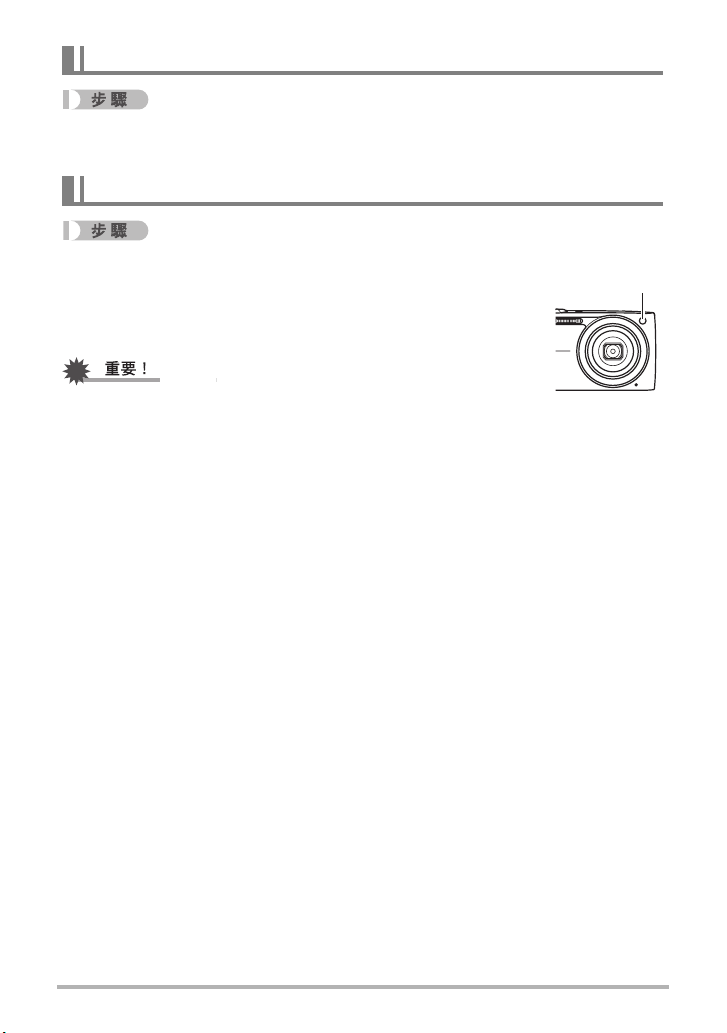
指定自動聚焦區(AF區)
[r](拍攝)*[MENU]*拍攝標籤*AF區
有關詳情,請參閱第40頁的控制面板操作步驟。
使用自動聚焦輔助光(AF輔助光)
[r](拍攝)*[MENU]*拍攝標籤*AF輔助光
在選擇此設定時半按快門鈕,正面指示燈便會亮起,以便為光線
昏暗處的聚焦提供照明。近距拍攝人像等物體時,建議您將此功
能關閉。
• 請勿直視亮起的正面指示燈。
正面指示燈
71
進階設定
Page 72
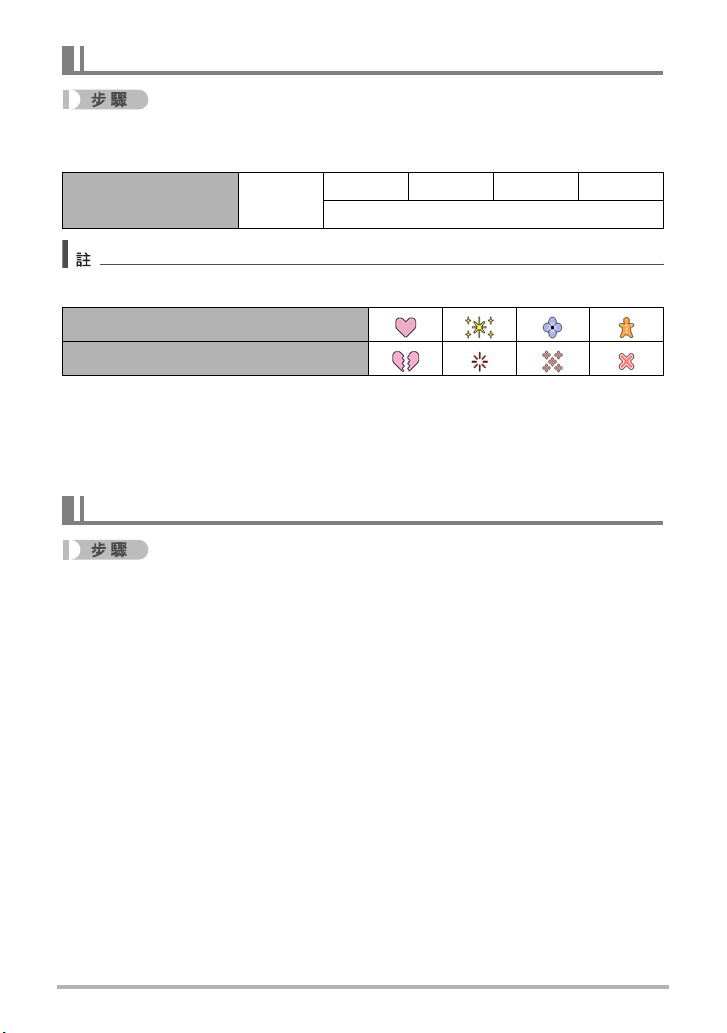
變更聚焦框形狀(聚焦框)
[r](拍攝)*[MENU]*拍攝標籤*聚焦框
您可以使用此步驟在包括心形的五個不同形狀中選擇聚焦框的外型。
設定
ß
¹™¬μ
隨機
• 半按快門鈕會讓聚焦框變換為下列其中一個形狀。
聚焦成功
聚焦失敗
• 選擇“隨機”時,相機會在開啟電源後隨機選擇四個聚焦框中的其中一個。
• 使用人臉偵測功能拍攝時,聚焦框的形狀為ß。
• 將AF區選為“È 多樣”(第40頁),而且在此設定中選擇ß以外的聚焦框時,
不會顯示畫面格柵。
開啟或關閉數位變焦(數位變焦)
[r](拍攝)*[MENU]*拍攝標籤*數位變焦
您可以用該設定開啟或關閉數位變焦。數位變焦關閉時,操作變焦控制器僅能使用光
學變焦縮放影像。
C
72
進階設定
Page 73
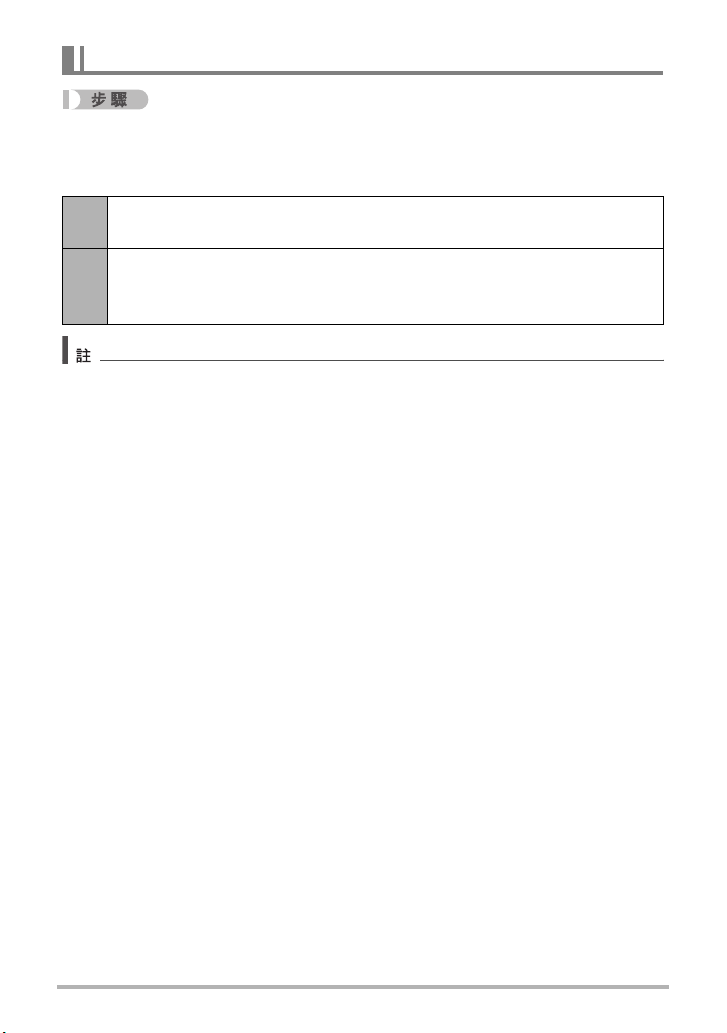
使用高速快門拍攝(高速快門)
[r](拍攝)*[MENU]*拍攝標籤*高速快門
啟用高速快門時,您可完全按下快門鈕,無須等待自動聚焦進行。便會使用比自動聚
焦速度更快的高速連拍聚焦操作拍攝影像。
用高速快門
開
• 使用高速快門時,某些影像可能無法聚焦。
在拍攝影像前關閉高速快門,便會讓聚焦以標準自動聚焦方式進行。
關
• 如果在關閉高速快門時按住快門鈕,則會連續拍攝影像而不進行聚焦。
• 為確保正確聚焦,請盡可能多花一點時間來半按快門鈕。
• 高速快門會在變焦倍率較大時禁用。此時會使用自動聚焦進行拍攝。
73
進階設定
Page 74

顯示畫面格柵(畫面格柵)
[r](拍攝)*[MENU]*拍攝標籤*畫面格柵
可以在拍攝方式的螢幕屏上顯示畫面格柵,以便於在取景時
垂直和水平調整位置。
開啟影像檢視(檢視)
[r](拍攝)*[MENU]*拍攝標籤*檢視
開啟檢視時,在您按快門鈕拍攝影像後,相機會立即顯示影像約一秒。
使用圖示幫助(圖示幫助)
[r](拍攝)*[MENU]*拍攝標籤*圖示幫助
開啟圖示幫助後,當您在拍攝功能之間切換時,畫面上會顯示特定圖示的文字說明。
圖示幫助支援的功能
• 拍攝方式、閃光方式、測光方式、白色平衡、自拍定時器、EV平移
74
進階設定
Page 75

設定開機預置設定(存儲設定)
[r](拍攝)*[MENU]*拍攝標籤*存儲設定
關閉相機時,相機會記憶所有啟用記憶選項的目前設定,然後在開機時還原設定。禁
用的記憶體項目將會在相機關閉時還原至初始預置設定。
設定 禁用(初始預置設定) 啟用
b BEST SHOT 快照(自動)
效果 關
自動快門 關
閃光 自動
聚焦方式 AF(自動聚焦)
白色平衡 自動
ISO敏感度 自動
AF區 單點
測光方式 多樣
連拍 關
自拍定時器 關
閃光強度 0
數位變焦 開
MF位置 選擇手動聚焦前的位置。
變焦位置
* 最大廣角
* 僅限於光學變焦設定。
關機時設定
• 啟用BEST SHOT記憶項目時,如果您將相機關機又開機,則所有其他記憶項目(除
變焦位置外)皆會初始化至目前所選的BEST SHOT示範場景設置,無論其他記憶項
目的狀態是否為啟用禁用。
75
進階設定
Page 76

影像像質設定(像質)
指定快照尺寸(尺寸)
[r](拍攝)*[MENU]*像質標籤*尺寸
有關詳情,請參閱第34頁的控制面板操作步驟。
指定快照影像像質(像質(快照))
[r](拍攝)*[MENU]*像質標籤* T 像質(快照)
精細 - F 優先處理影像像質。
標準 - N 標準
經濟 - E 注重影像數量。
• 拍攝含有濃密枝葉之自然景觀的細緻影像時,或拍攝圖案複雜的影像時,選擇“精
細 - F”設定可以刻畫出影像的細微部分。
• 所設定的像質設定將會對記憶體空間(可拍攝的影像數量)造成影響(第174
頁)。
76
進階設定
Page 77

指定動畫影像像質(像質(動畫))
[r](拍攝)*[MENU] *像質標籤* » 像質(動畫)
動畫影像像質是決定播放時動畫細節、平滑度和清晰度的標準。用高影像像質(HD)設
定進行拍攝可以取得較好的影像像質,但同時也會縮短可以拍攝的時間。
影像像質(像素數) 大約資料速率 畫面播放速率
x
HD 1280
STD 640
LP 320
720 30.2百萬位元組秒 30格秒
x
480 12.2百萬位元組秒 30格秒
x
240 2.7百萬位元組秒 15格秒
• 僅能在影像像質選為“HD”時使用16:9寬高比。
• 所設定的像質設定將會對記憶體空間(可拍攝動畫的時間)造成影響(第175
頁)。
拍攝動人的人物和風景影像(效果)
[r](拍攝)*[MENU]*像質標籤*效果
選擇以下說明的方式時,相機會自動修飾人物和風景,讓您得以拍攝完美影像。
美化
風景
此方式可美化拍攝對象的膚質,並能夠柔化因強烈光照所產生
的面部陰影,以使人像拍攝效果更好。
此方式可使色彩更加鮮明、過濾模糊及執行其他處理方式,加
強自然風景的美感。
77
進階設定
Page 78

. 使用美化方式拍攝(美化)
1. 進入美化方式
• 進入美化方式會導致控制板上顯示±。
2. 按[SET]。
3. 用[4]和[6]選擇“美化等級”(控制板上面的第七個圖
示),然後按[SET]。
• 您可設定 13 個等級,從“0(關)”(無校正)到“+ 12(最大)”(最高校
正)。值越高代表進行的處理越多。
4. 將相機對準拍攝對象。
相機會偵測人臉,然後在所有人臉的周圍顯示邊框。
5. 半按快門鈕。
相機會對人臉加以聚焦,讓人臉周圍的邊框將變為綠色。
6. 準備好拍攝時,完全按下快門鈕。
美化圖示
78
進階設定
Page 79

. 拍攝動人的風景影像(美景)
1. 進入美景方式
• 進入美景方式會導致控制板上顯示Ö。
2. 按[SET]。
美景圖示
3. 用[4]和[6]選擇美景方式設定(控制板上面的第七個圖
示),然後按[SET]。
鮮明風景 加強色彩以產生更為清晰、鮮明的風景影像。
除霧 校正風景影像中看起來像是在晴朗天氣下拍攝出來的雲霧情況。
• 可用等級設定有“+1”(弱)和“+2”(強)。
4. 將相機對準您要拍攝的風景。
5. 按快門鈕進行拍攝。
• 美化方式無法搭配以下功能使用:
連拍方式、三連自拍定時器、人臉偵測、美景方式、部分BEST SHOT場景
• 當相機在美景方式下時,將會禁用下列功能:
連拍(CS)、三連自拍定時器、美化方式、人臉偵測、照明效果、顏色過濾、銳度、
飽和度、對比度、部分BEST SHOT場景
• 從“自動”切換至“進階自動”(第23頁)會導致相機自動採用美化和或美景方
式的功能。因此,您無法在使用進階自動功能時進入美化方式或美景方式。
校正影像亮度(EV平移)
[r](拍攝)*[MENU]*像質標籤*EV平移
有關詳情,請參閱第45頁的控制面板操作步驟。
79
進階設定
Page 80
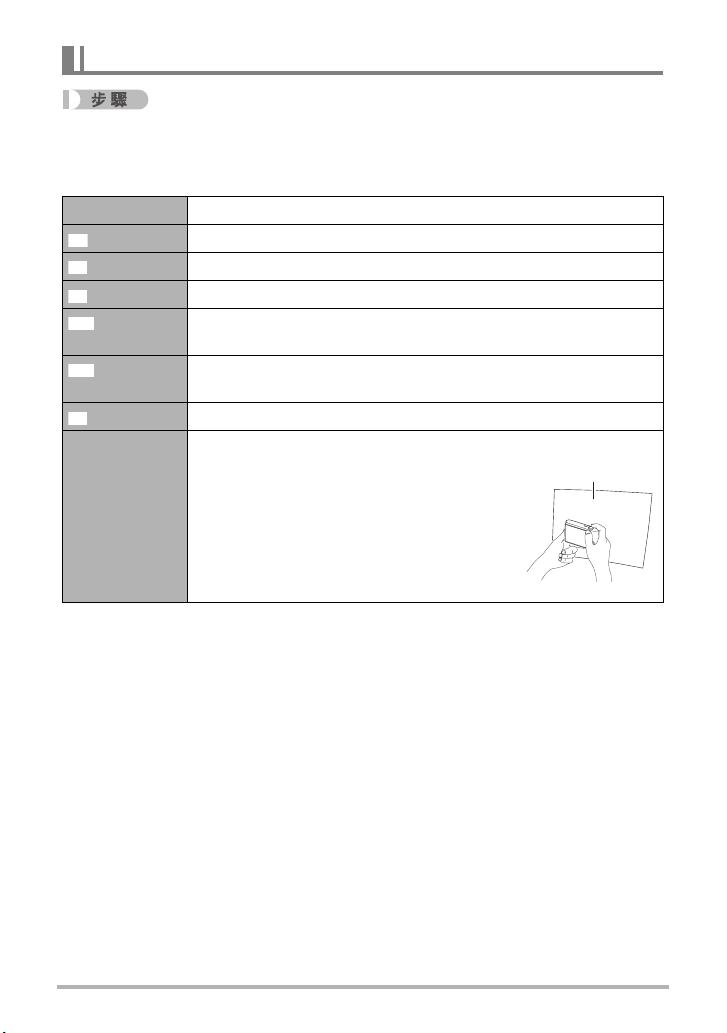
控制白色平衡(白色平衡)
[r](拍攝)*[MENU]*像質標籤*白色平衡
您可以調整白色平衡以符合拍攝處的可用光源,避免在室外多雲拍攝時產生藍色色
偏,或是在螢光燈照明下拍攝時產生綠色色偏。
自動 將相機設定為自動調整白色平衡
(日光) 適合晴天在室外拍攝
(多雲) 適合在陰雨天、陰暗處等環境中進行室外拍攝
(陰影) 適合在晴天的樹蔭下或建築物陰影等環境中拍攝
(白日光色
螢光燈)
(日光色螢
光燈)
(白熾燈) 適合在電燈泡照明下進行拍攝
適合在白色螢光燈或日光色螢光燈照明下進行拍攝
適合在日光色螢光燈照明下進行拍攝
適合手動設定相機以適應特定光源。
1選擇“手動”。
空白列印紙
2在拍攝時所要使用的光照環境中,將相機對
手動
準空白列印紙,使其充滿整個顯示屏,然後
按快門鈕。
3按[SET]。
即使關閉相機電源,白色平衡設定也會保留。
• 將白色平衡設定選“自動”時,相機會自動確定對象的白點。某些對象的顏色和光
源條件會導致相機在確定白點時出現問題,因而無法正確調整白色平衡。如果出現
這種情況,請選擇適合拍攝環境的白色平衡設定(日光、多雲等)。
80
進階設定
Page 81
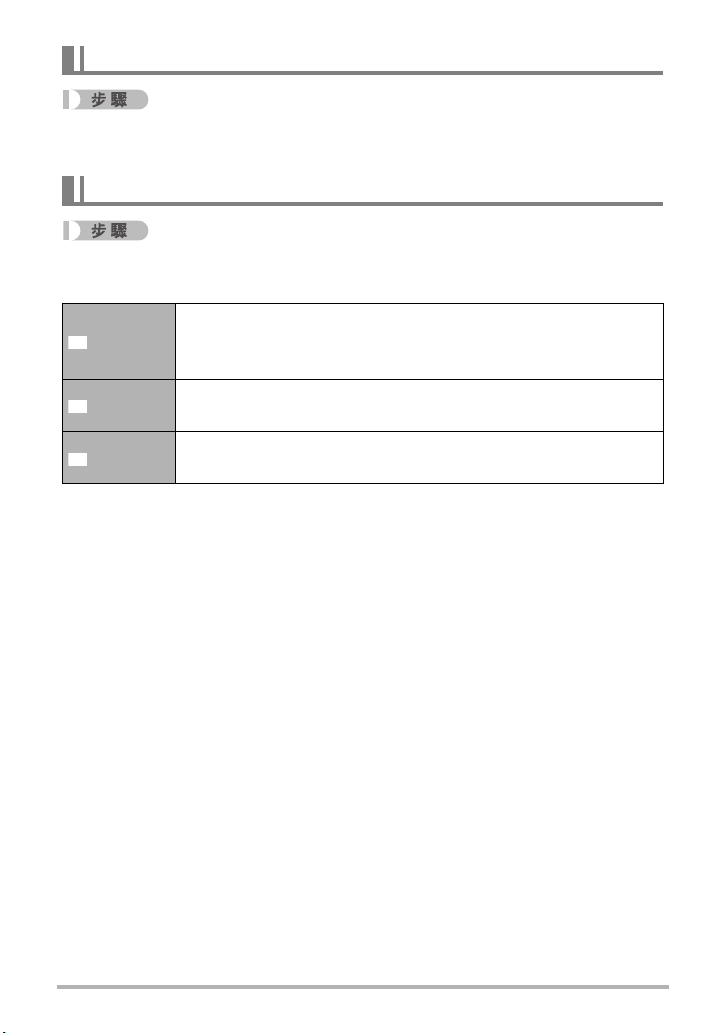
指定ISO敏感度(ISO敏感度)
[r](拍攝)*[MENU]*像質標籤*ISO敏感度
有關詳情,請參閱第42頁的控制面板操作步驟。
指定測光方式(測光方式)
[r](拍攝)*[MENU]*像質標籤*測光方式
測光方式可以確定對拍攝對象的哪個部分進行曝光測定。
多樣測光方式會將影像分成多個部分,對每個部分的光線進行測定
多樣
中心重點
單點
• 快照畫面上會顯示目前所選測光方式的圖示。將“B 多樣”選為測光方式時,將
不會顯示圖示。
以取得平均曝光值。這種測光方式可以提供無誤的曝光設定,適合
各種類的拍攝條件。
中心重點測光會集中在聚焦區的中心部分進行測光。這種測光方式
最適合在您想控制對比度時使用。
單點測光方式會採用極小區域內的讀數。如果希望根據特定對象的
亮度來設定曝光,而不受周圍條件的影響,可使用此測光方式。
81
進階設定
Page 82

影像亮度最佳化(照明效果)
[r](拍攝)*[MENU]*像質標籤*照明效果
拍攝影像時,您可以使用此設定將亮區和暗區的平衡最佳化。
其他
開 進行亮度校正。
關 不進行亮度校正。
• 您亦可將現有影像中亮區和暗區的平衡最佳化(第98頁)。
進行比“開”設定更高等級的亮度校正。選擇此選項時,按快門鈕後
需要較長的時間儲存影像。
使用內置顏色過濾功能(顏色過濾)
[r](拍攝)*[MENU]*像質標籤*顏色過濾
設定:關、黑白、褐色、紅色、綠色、藍色、黃色、粉紅色、紫色
控制影像銳度(銳度)
[r](拍攝)*[MENU]*像質標籤*銳度
您可以指定五種銳度設定,從+2(最高銳度)到-2(最低銳度)。
82
進階設定
Page 83
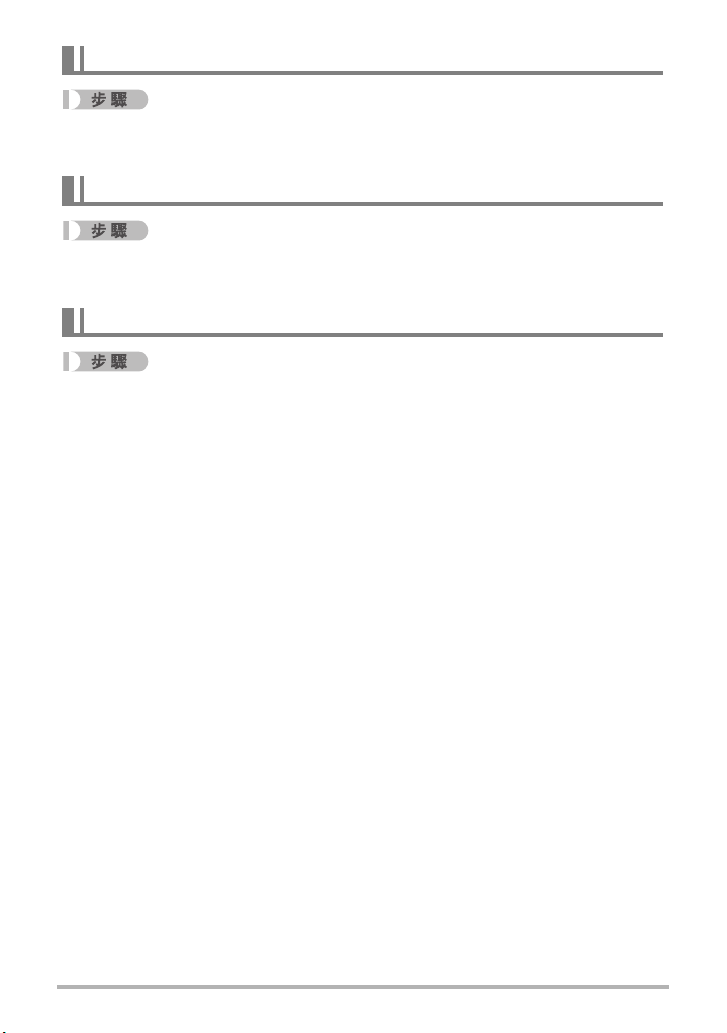
控制色彩飽和度(飽和度)
[r](拍攝)*[MENU]*像質標籤*飽和度
您可以指定五種飽和度設定,從+2(最高飽和度)到-2(最低飽和度)。
調整影像對比度(對比度)
[r](拍攝)*[MENU]*像質標籤*對比度
您可以指定五種對比度設定,從+2(最高明暗對比度)到-2(最低明暗對比度)。
指定閃光強度(閃光強度)
[r](拍攝)*[MENU]*像質標籤*閃光強度
您可以指定五個閃光強度設定,從-2(最弱)到+2(最強)。
• 對象太遠或太近時,可能無法更改閃光強度。
83
進階設定
Page 84
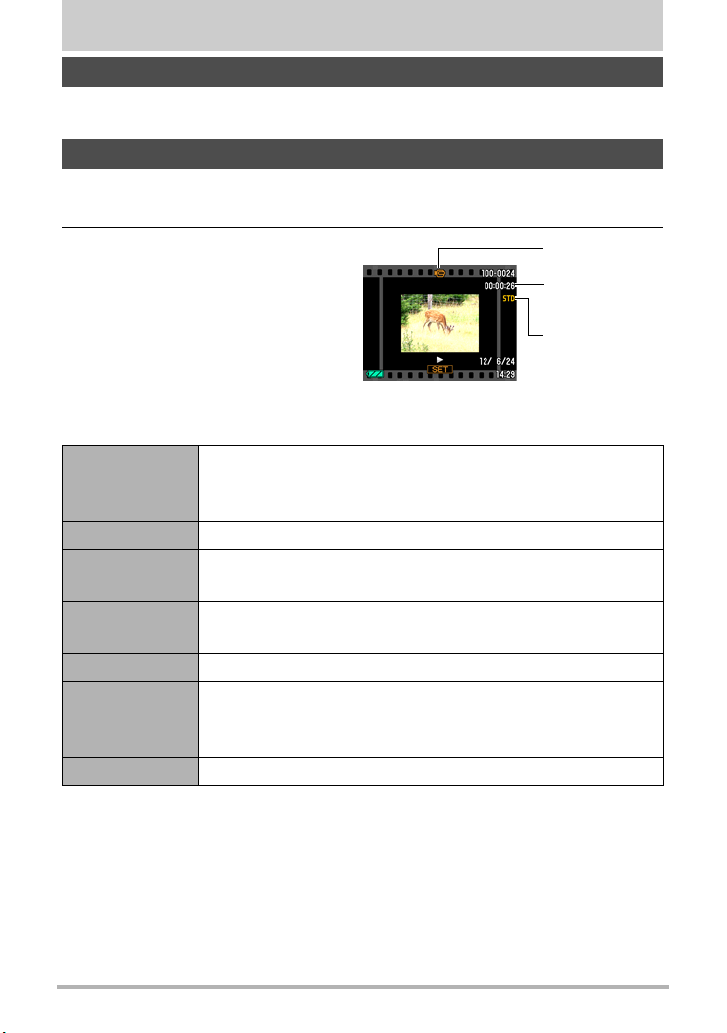
檢視快照和動畫
檢視快照
關於檢視快照的程序,請參閱第27頁。
檢視動畫
1. 按[p](顯示),然後用[4]和[6]顯示想要檢視的動畫。
2. 按[SET]開始播放。
動畫播放控制
向前快轉向後
迴轉
播放暫停 [SET]
向前向後1格
音量調整
資訊顯示開關 [8](DISP)
變焦
停止播放 [MENU]
• 可能無法播放並非由本相機拍攝的動畫。
[4] [6]
• 每次按任一按鈕都會增加向前快轉和向後迴轉的速度。
• 要返回正常的播放速度,按[SET]。
[4] [6]
• 按住任一按鈕不放持續捲動。
按[2]然後按[8] [2]。
• 只能在動畫播放期間調整音量。
將變焦控制器滑向z([)。
• 您可使用 [8]、[2]、[4]和[6] 在顯示屏上捲動縮放的影像。
您可將動畫影像放大至正常尺寸的4.5倍大。
動畫圖示:»
拍攝時間
影像像質
84
檢視快照和動畫
Page 85
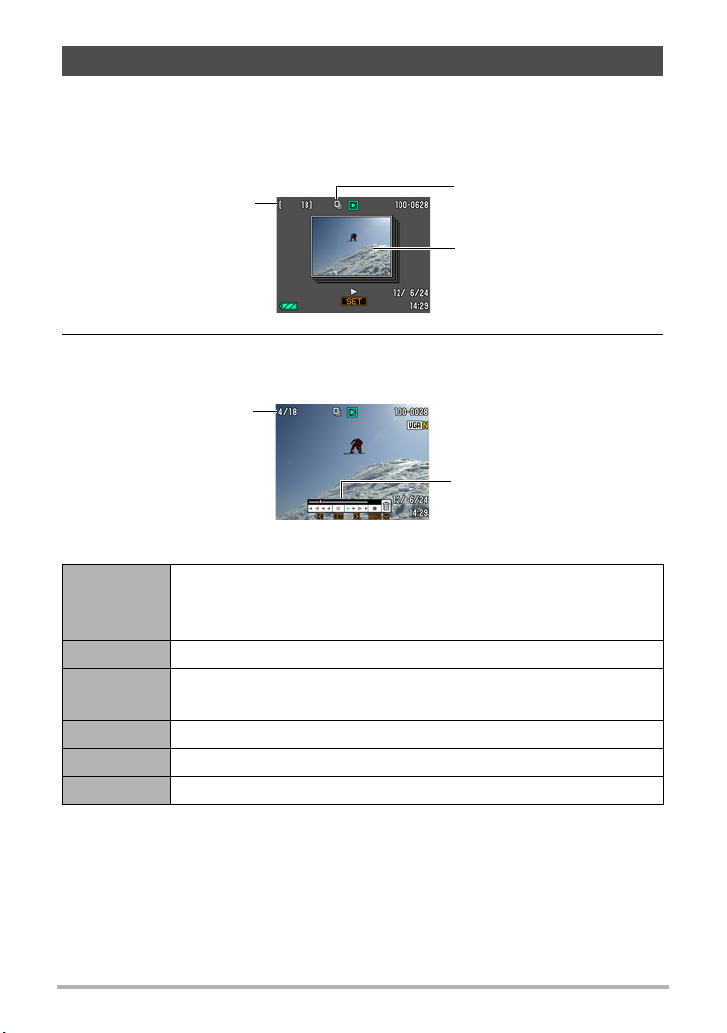
檢視連拍影像
每當您執行連拍(CS)操作時,相機即會創建包含特定連拍期間中所有影像的連拍群
組。您可以使用下列步驟播放特定連拍群組內的影像。
1. 按[p](顯示),然後用[4]和[6]顯示想要檢視其中影像的連拍群組。
連拍群組內的影像檔案
數量
連拍群組圖示
連拍群組內的影像檔案數量
2. 按[SET]開始播放連拍群組中的影像。
即會播放所選連拍群組中的影像。
目前的影像編號
群組的影像數量
播放指南
播放控制
可在播放時變更播放方向和速度。
[4] [6]
[SET] 切換暫停和播放。
變焦控制器
[MENU] 結束播放連拍群組。
[8](DISP) 循環切換資訊顯示格式。
[2] 顯示刪除選單。
播放暫停時,可向前或向後捲動。
• 當變焦顯示影像時,無法調整播放速度。
縮放影像。
• 您可使用[8]、[2]、[4]和[6]在顯示屏上捲動縮放的影像。
85
檢視快照和動畫
Page 86
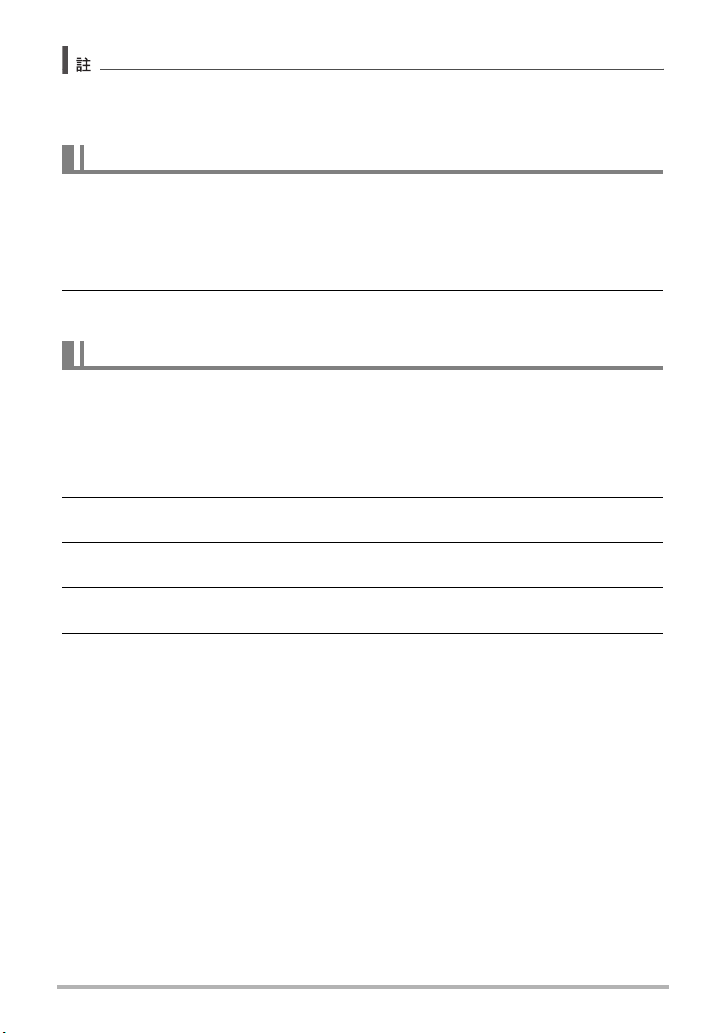
• 使用“連拍:常速連拍”方式拍攝的多張影像會單獨儲存,而不會分類。這表示它
們可以單獨顯示(第27頁),而不是作為連拍群組顯示。
刪除連拍影像
您可在播放時或暫停時刪除連拍影像(連拍群組中的1張影像、在連拍群組中選擇的影
像、1個連拍群組)。
1. 播放連拍影像或暫停時,按[2]。
2. 接下來,執行與刪除一般(非連拍)影像相同的操作(第28頁)。
分割連拍群組
使用下列步驟將連拍群組分割為個別影像。
. 分割特定的連拍群組
1. 顯示連拍群組時,按[MENU]。
2. 用[4]和[6]選擇“顯示”標籤。
3. 用[8]和[2]選擇“分割群組”,然後按[6]。
4. 用[4]和[6]顯示想要分割的連拍群組。
5. 用[8]和[2]選擇“分割”,然後按[SET]。
• 要分割其他連拍群組,請重複步驟4和5。
86
檢視快照和動畫
Page 87
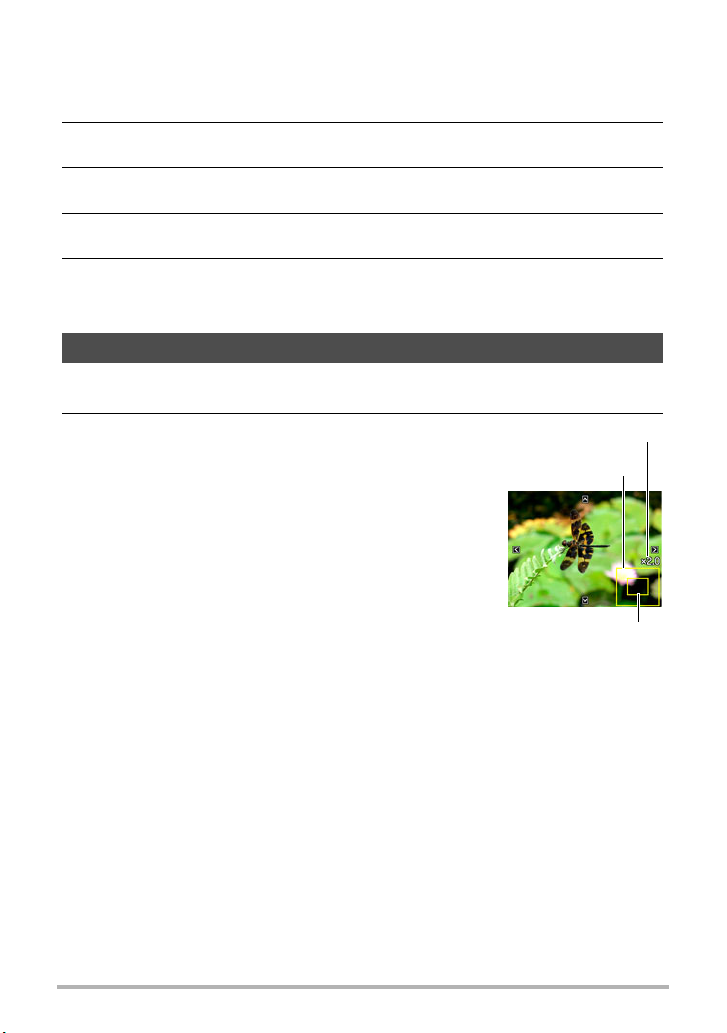
. 分割全部連拍群組
1. 顯示連拍群組時,按[MENU]。
2. 用[4]和[6]選擇“顯示”標籤。
3. 用[8]和[2]選擇“分割群組”,然後按[6]。
4. 用[8]和[2]選擇“分割全部群組”,然後按[SET]。
5. 用[8]和[2]選擇“是”,然後按[SET]。
• 分割連拍群組後便無法重新組成群組。
縮放畫面影像
1. 在顯示方式中,用[4]和[6]捲動影像,直到畫面顯示您想要的快照。
2. 將變焦控制器滑向z([)即可放大。
您可使用[8]、[2]、[4]和[6]在顯示屏上捲動縮放
的影像。將縮放控制器滑向w即可縮小影像。
– 開啟顯示屏內容後,顯示屏右下角的圖片會顯示
目前影像的放大部分。
– 要退出縮放畫面,請按[MENU]或[BS]。
– 雖然最大影像縮放倍率為8X,某些影像尺寸可能
無法完全放大至8X。
• 按[SET]會鎖定畫面影像的目前變焦倍率。您即可使
用[4]和[6] 以相同變焦倍率捲動影像。再次按
[SET]可解除鎖定變焦倍率,並且可以使用[8]、[2]、[4]和[6]移動目前顯示
的影像。
87
縮放倍率
影像區域
目前顯示區域
檢視快照和動畫
Page 88
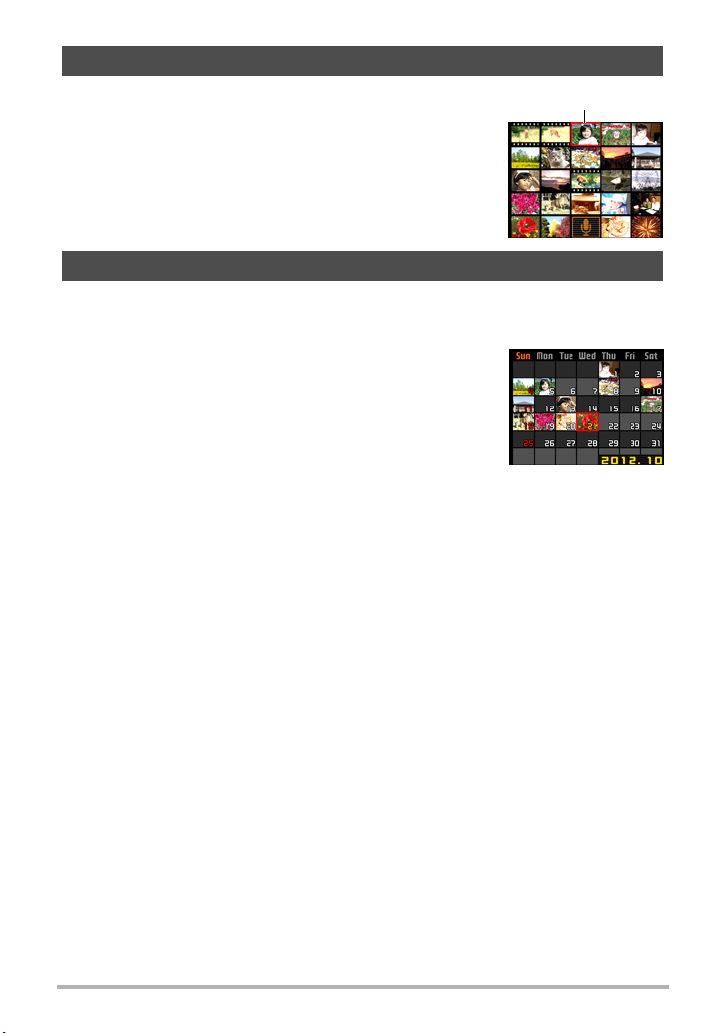
顯示影像選單
1. 在顯示方式中,將變焦控制器滑向w(])。
用[8]、[2]、[4]和[6]可在影像選單中移動選擇框。
要檢視特定影像,用[8]、[2]、[4]和[6]將選擇框移
動到所需影像,然後按[SET]。
在日曆畫面顯示影像
1. 在顯示方式中,將變焦控制器滑向w(])兩次。
將會顯示日曆畫面,其中顯示每日首次拍攝的影像。
要顯示特定日期首次拍攝的影像,使用[8]、[2]、
[4]、[6]將選擇框移動到想要檢視的影像所在的日期,
然後按[SET]。
要退出日曆畫面,請按[MENU]或[BS]。
• 如您使用下列任一功能保存影像,該影像會顯示在日
曆裡您上次保存影像的日期上。
照明效 果、白色平衡、亮度、梯形失真校正、色彩還原、尺 寸變更、裁剪、複
製、版面列印、MOTION PRINT
如您編輯影像的日期及時間,影像依然會出現在原本拍攝的日期。
邊框
88
檢視快照和動畫
Page 89
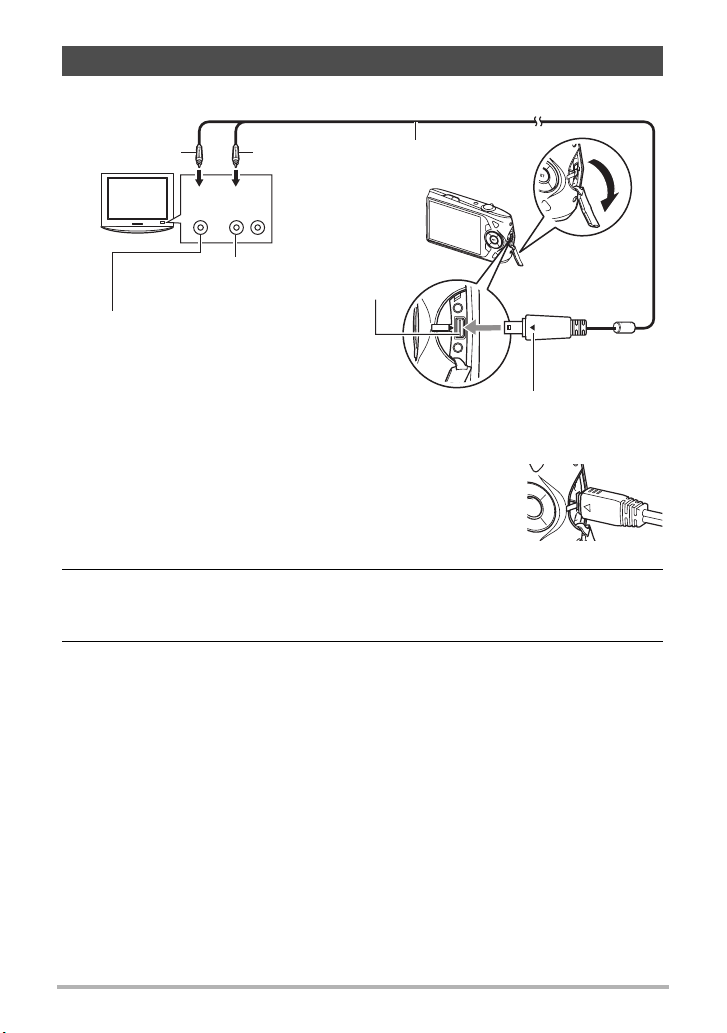
在電視螢幕上檢視快照及動畫
1. 用相機隨附的AV連接線將相機連接到電視機。
黃色
電視機
AUDIO IN插孔(白色)
VIDEO IN插孔(黃色)
確認相機上的6記號已對準AV連接線插頭的4標記,將連接線連接到相機上。
• 將連接線接頭插進 USB/AV 連接埠時,請確定是否插緊發出
喀嚓聲。接頭如未完全插入,可能導致通訊不良或故障。
• 請注意,就算接頭已完全插入,您依然可以看見接頭的金
屬部分,如圖所示。
白色
音訊視頻
AV連接線(隨附)
USB/AV連接埠
2. 打開電視機並選擇其視頻輸入方式。
如果電視機有一個以上的視頻輸入,請選擇相機連接的視頻輸入。
3. 按[p](顯示)打開相機電源。
電視螢幕上會出現影像,但相機顯示屏上不會。
• 如果有接上AV連接線,按[ON/OFF]或[r](拍攝)不會開啟相機的電源。
• 您也可更改螢幕寬高比和視頻輸出系統(第147頁)。
89
檢視快照和動畫
Page 90

4. 現在您可與平常一樣顯示影像並播放動畫。
• 連接到電視機上顯示影像前,請務必將相機的 [r](拍攝)和[p](顯示)鈕設定
為“開機”或“開機關機”(第146頁)。
• 聲音最初由相機以最大音量輸出。剛開始顯示影像時,請將電視機的音量控制設在
較低的等級,然後再依據需要進行調整。
• 音訊為單聲道。
• 某些電視機可能會裁剪部分影像。
• 顯示屏上出現的所有圖示和指示符也會出現在電視螢幕上。可以使用[8](DISP)
更改顯示內容。
將相機影像錄至DVD錄影機或視頻轉錄設備
請使用下列方法以相機隨附的AV連接線將相機連接至錄影裝置。
– DVD錄影機或視頻轉錄設備:連接到VIDEO IN和AUDIO IN端子。
– 相機:USB/AV連接埠
您可在相機上播放快照和短片的幻燈片,並將其錄製到DVD或錄影帶上。要錄製動
畫,幻燈片“影像”設定可選擇“» 單獨”設定(第91頁)。當將影像錄至外部裝
置時,使用[8](DISP)清除所有顯示屏上的指示符(第149頁)。
關於連接顯示器與錄製裝置以及錄製方式的資訊,請參閱所用錄影裝置隨附的用戶說
明文件。
90
檢視快照和動畫
Page 91

其他播放功能(顯示)
此節說明可用於設定各項設定以及執行其他播放作業的選單項目。
關於選單操作的資訊,請參閱第61頁。
在相機上播放幻燈片(幻燈片)
[p](顯示)*[MENU]*顯示標籤*幻燈片
開始
開始播放幻燈片。
影像
指定要包含在幻燈片中的影像種類
全部影像:錄製的快照、動畫和聲音
T
單獨:僅包含快照和配音快照
» 單獨:僅包含動畫
一張影像:單一已選擇之影像(用[4]和[6]選擇)
時間
幻燈片開始至結束的時間
1至5分鐘、10分鐘、15分鐘、30分鐘、60分鐘
間隔
每一影像的顯示時間
用[4]和[6]在1到30秒當中選擇一個值,或選擇“高速”。
在1到30秒當中指定數值時,影像會按照指定的間隔變換,但是,不論間隔如何
設定,動畫和配音快照的聲音部分都會持續播放,直到結束為止。
選擇“高速”時,如果幻燈片碰到動畫檔案,只會顯示動畫的第一格。選擇“高
速”時,錄音檔案將不會播放。
91
其他播放功能 (顯示)
Page 92

效果
選擇所需的效果。
樣式1至5:播放背景音樂並應用影像變更效果。
• 樣式1至4各有不同的背景音樂,但其影像變更效果皆相同。
• 樣式5僅可用於播放快照,且忽略“間隔”設定。
• 在下列情況下,目前選擇的影像更變更設定將禁用。
– 當播放的幻燈片“影像”設定為“» 單獨”或“一張影像”時
– 當間隔設定為“高速”、1秒或2秒。
– 播放動畫或錄音檔案前後
關:無影像變更效果或背景音樂
• 要停止播放幻燈片,按 [SET]。按 [MENU] 而非 [SET]會停止幻燈片顯示並返回選單畫
面。
• 在播放時按下[2],然後按[8]或[2]調整音量。
• 幻燈片顯示正從一幅影像切換到另一幅影像時,所有按鈕操作均無效。
• 如果影像並非為本相機拍攝的影像,影像切換所需時間可能較長。
從電腦將音樂儲存至相機記憶體
您可將內置的幻燈片背景音樂換成您電腦中的其他音樂。
支援檔案類型:
• PCM格式(16位元、單聲道)WAV檔案
• 採樣頻率:11.025 kHz/22.05 kHz/44.1 kHz
檔案數量:9
檔案名稱:SSBGM001.WAV到SSBGM009.WAV
• 用上述名稱在電腦上創建音樂檔案。
• 無論您選擇哪種效果樣式,相機記憶體儲存的BGM檔案將以名稱排序播放。
92
其他播放功能 (顯示)
Page 93

1. 將相機連接到電腦(第122、131頁)。
如果您要將音樂檔案保存在記憶卡內,請確定記憶卡有裝入相機。
2. 執行以下其中一種操作以打開記憶卡或內置記憶體。
這會讓您的電腦將相機視為卸除式磁碟(磁碟)。
• Windows
1Windows 7 / Windows Vista:開始*電腦
Windows XP:開始*我的電腦
Windows 2000:按兩下“我的電腦”。
2按兩下“卸除式磁碟”。
• Macintosh
1按兩下相機的磁碟機圖示。
3. 創建一個名為“SSBGM”的資料夾。
4. 按兩下您所創建的“SSBGM”資料夾,將背景音樂檔案拷貝到資料夾內。
• 關於移動、複製和刪除檔案的資訊,請參閱電腦隨附的用戶說明文件。
• 如果相機內裝入的記憶卡和內置記憶體內均有背景音樂檔案,則會播放記憶卡
上的檔案。
• 關於相機資料夾的資訊,請參閱第138頁。
5. 將相機與電腦的連線切斷(第124、133頁)。
93
其他播放功能 (顯示)
Page 94

以版面列印安排快照配置(版面列印)
[p](顯示)*快照畫面*[MENU]*顯示標籤*版面列印
可透過以下程序將多張暨存快照插
入版面的邊框中,產生一幅包含多
張快照的新影像。
1. 用[4]和[6]選擇所需的版面
樣式,然後按[SET]。
版面樣式
(2幅影像)
版面樣式
(3幅影像)
2. 用[4]和[6]選擇所需的背景顏色,然後按[SET]。
3. 用[4]和[6]選擇要包含在版面中的影像,然後按[SET]。
4. 按[SET],然後對版面中剩餘的邊框重複步驟3。
插入最終快照後,將會儲存最終的版面影像。
• 只有在所有的版面邊框內均有快照時,才能保存新影像。
• 版面列印影像中無法使用3:2及16:9影像。
• 最後版面列印影像的拍攝日期為您將影像置於最後一格的日期,而非您創建版面列
印影像的日期。
x
• 版面列印影像儲存尺寸為7M(3072
2304像素)。
94
其他播放功能 (顯示)
Page 95

建立動畫格的快照(MOTION PRINT)
[p](顯示)*要使用的動畫畫面*[MENU]*顯示標籤*MOTION PRINT
1. 用[4]和[6]捲動動畫格,尋
找想要用作MOTION PRINT影
像的動畫格。
按住[4]或[6]可快速捲動。
9格 1格
2. 用[8]和[2]選擇“9格”或“1格”,然後按[SET]。
• 選擇“9格”時,您在步驟1中選擇的幀將出現在MOTION PRINT影像的中央。
• 只有用本相機錄製的動畫格才能用作MOTION PRINT影像。
95
其他播放功能 (顯示)
Page 96

在相機上編輯動畫(動畫編輯)
[p](顯示)*要編輯動畫的動畫畫面*[MENU]* 顯示標籤*動畫編輯
動畫編輯功能讓您可使用下列任一程序來編輯動畫的特定部分。
剪下
(終點剪下)
剪下
(點到點剪下)
剪下
(起點剪下)
剪下從動畫開頭到目前位置的所有內容。
剪下兩點之間的全部內容。
剪下從目前位置到動畫結尾的所有內容。
1. 用[8]和[2]選擇欲使用的編輯方法,然後按[SET]。
2. 用[4]和[6]捲動動畫,搜尋要從該處開始剪切動畫
或將動畫剪切到該處的幀(點)(剪切點)。
• 亦可播放動畫,然後按[SET]暫停來搜尋剪切位置。播
放時,按[4]或[6]可執行向後迴轉或向前快轉。
剪下範圍(紅色)
96
其他播放功能 (顯示)
Page 97
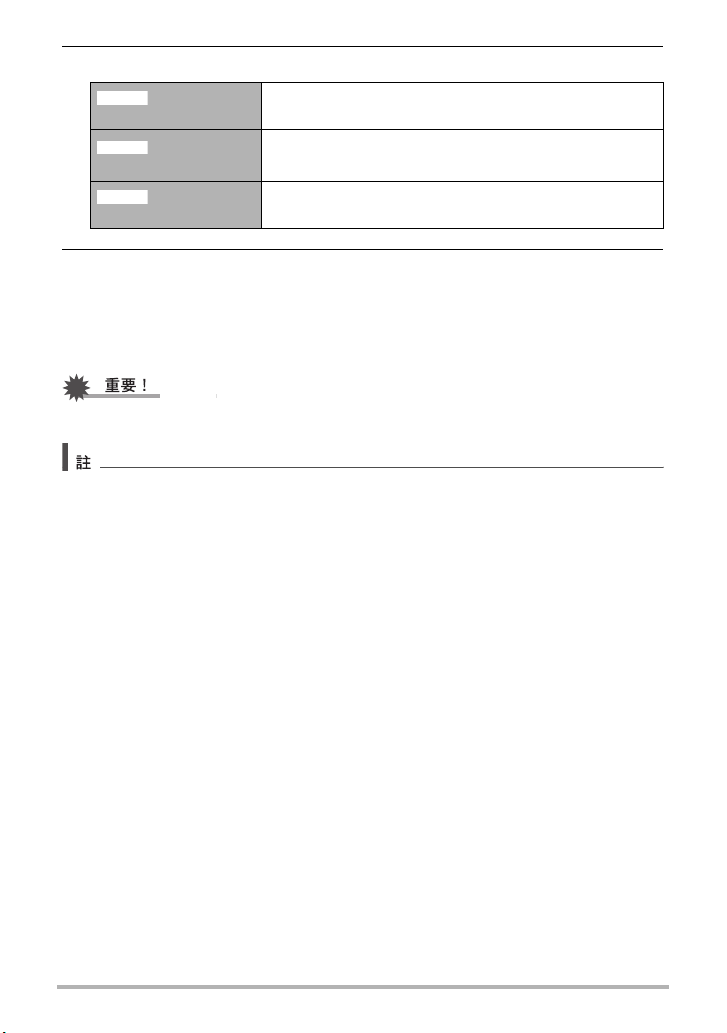
3. 顯示想將其作為剪切點的幀時,按[2]。
剪下
(終點剪下)
剪下
(點到點剪下)
剪下
(起點剪下)
顯示想將其作為剪切結尾的幀時,按[2]。
1顯示想將其作為第一剪切(起點)的幀時,按[2]。
2顯示想將其作為第二剪切(終點)的幀時,按[2]。
顯示想將其作為剪切起點的幀時,按[2]。
4. 用[8]和[2]選擇“是”,然後按[SET]。
選定的剪切操作將會花費相當長的時間方可完成。在“正在處理……
請稍候……”資訊從顯示屏上消失前,請勿進行其他操作。請注意,正在編輯的
動畫較長時,剪切操作過程需要相當長的時間。
• 編輯動畫時,只有結果會被儲存。原動畫不會保留。編輯操作無法復原。
• 不能編輯短於五秒的動畫。
• 無法支援以不同種類相機錄製的動畫編輯。
• 如果剩餘儲存容量小於所要編輯的動畫檔案尺寸,則無法編輯動畫。如果可用記憶
體不足,請刪除多餘的檔案以釋放更多儲存空間。
• 無法支援將動畫分割為兩部動畫,或是將兩部不同動畫結合為單一動畫。
• 您也可在要編輯的動畫播放時開始動畫編輯。按 [SET] 暫停播放,然後按 [2] 顯示編
輯選項選單。以上述程序進行編輯。
97
其他播放功能 (顯示)
Page 98
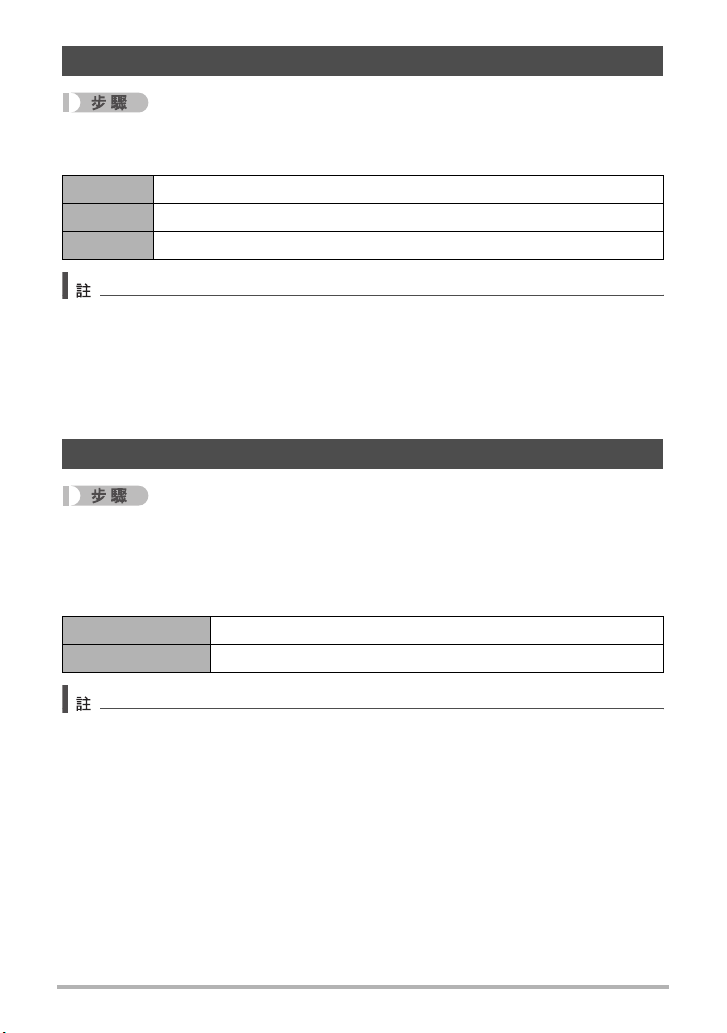
影像亮度最佳化(照明效果)
[p](顯示)*快照畫面*[MENU]*顯示標籤*照明效果
您可以使用此設定將現有影像中亮區和暗區的平衡最佳化。
+2 進行比“+1”設定更高等級的亮度校正。
+1 進行亮度校正。
取消 不進行亮度校正。
• 在拍攝時校正照明效果以產生更好的結果(第82頁)。
• 對影像進行照明效果修改時,會將原來的影像以及新(修改的)版本儲存為另外的
檔案。
• 在相機的顯示屏上顯示修改後的影像時,日期和時間會指示影像原來拍攝的時間,
而非修改影像的時間。
使用修正紅眼(修正紅眼)
[p](顯示)*快照畫面*[MENU]*顯示標籤*修正紅眼
使用閃光燈在夜間或昏暗的房間內拍攝時,會導致影像中的人眼內出現紅點。這是由
眼睛的視網膜反射閃光燈的光線所造成的。使用閃光燈拍攝而造成紅眼時,修正紅眼
功能能夠將拍攝對象的眼睛顏色修正為正常顏色。
校正 開啟修正紅眼。
取消 關閉修正紅眼。
• 原快照將保留於記憶體中而不會刪除。
• 修正紅眼功能不適用於較小的人臉或輪廓。
• 修正紅眼功能可能無法在特定條件下產生所需效果。
98
其他播放功能 (顯示)
Page 99
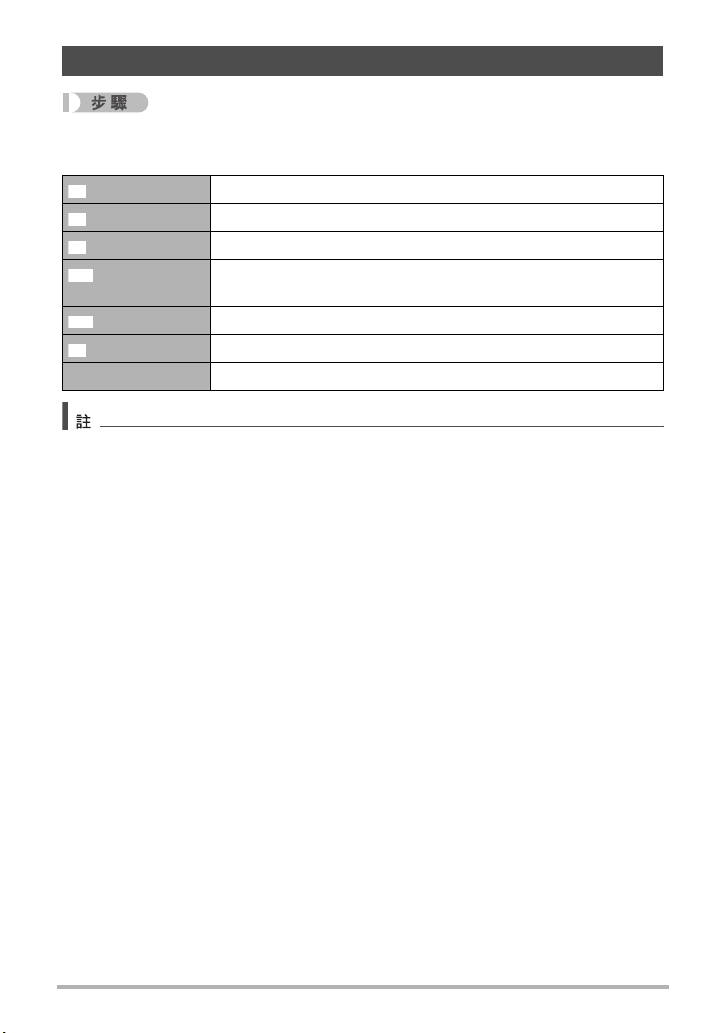
調整白色平衡(白色平衡)
[p](顯示)*快照畫面*[MENU]*顯示標籤*白色平衡
可以使用白色平衡設定來選擇所拍攝影像的光源種類,光源種類會影響影像的色彩。
日光 天氣晴朗的室外
多雲 陰雨天、樹蔭下等環境的戶外
陰影 高溫光源,如建築物陰影等
白日光色螢光
燈
日光色螢光燈 日光色螢光燈照明,抑制色偏
白熾燈 修飾電燈泡照明的跡象
取消 取消白色平衡調整
• 錄製影像時,您也可以調整白平衡(第80頁)。
• 原快照將保留於記憶體中而不會刪除。
• 在相機的顯示屏上顯示修改後的影像時,日期和時間會指示影像原來拍攝的時間,
而非修改影像的時間。
白色螢光燈或白日光色螢光燈照明,不抑制色偏
99
其他播放功能 (顯示)
Page 100
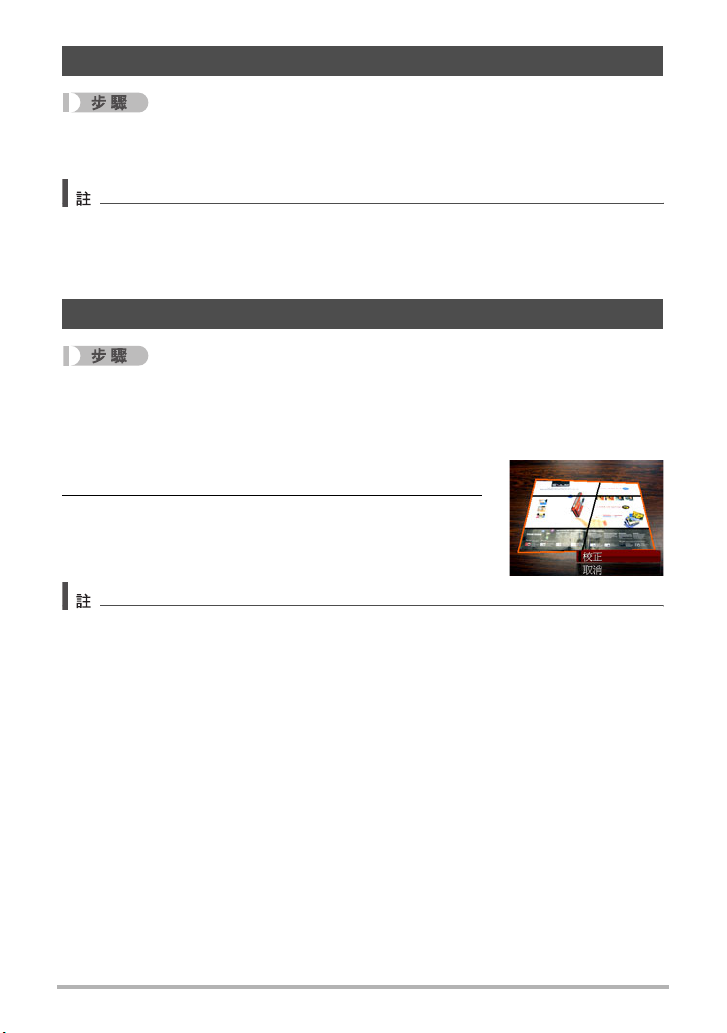
調整暨存快照的明亮度(亮度)
[p](顯示)*快照畫面*[MENU]*顯示標籤*亮度
您可以選擇五個明亮等級,從+2(最亮)到-2(最暗)。
• 原快照將保留於記憶體中而不會刪除。
• 在相機的顯示屏上顯示修改後的影像時,日期和時間會指示影像原來拍攝的時間,
而非修改影像的時間。
梯形失真校正(梯形失真校正)
[p](顯示)*快照畫面*[MENU]*顯示標籤*梯形失真校正
您可使用梯形失真校正來校正快照中,因非正面拍攝而看起來不正常的矩型及正方
x
形。校正影像的儲存尺寸為2M(1600
1200像素)。
1. 用[4]和[6]選擇快照中要修正的形狀。
2. 用[8]和[2]選擇“校正”,然後按[SET]。
• 如果原影像的尺寸小於2M,則新(校正後的)版本的尺寸將與原影像的尺寸相同。
• 原快照將保留於記憶體中而不會刪除。
• 在相機的顯示屏上顯示修改後的影像時,日期和時間會指示影像原來拍攝的時間,
而非修改影像的時間。
100
其他播放功能 (顯示)
